Nikon Coolpix S3 Bedienungsanleitung
Nikon
Digitalkamera
Coolpix S3
Lesen Sie kostenlos die 📖 deutsche Bedienungsanleitung für Nikon Coolpix S3 (110 Seiten) in der Kategorie Digitalkamera. Dieser Bedienungsanleitung war für 9 Personen hilfreich und wurde von 2 Benutzern mit durchschnittlich 4.5 Sternen bewertet
Seite 1/110

Nl
De Nikon gids voor digitale fotografie
met de
digitale camera
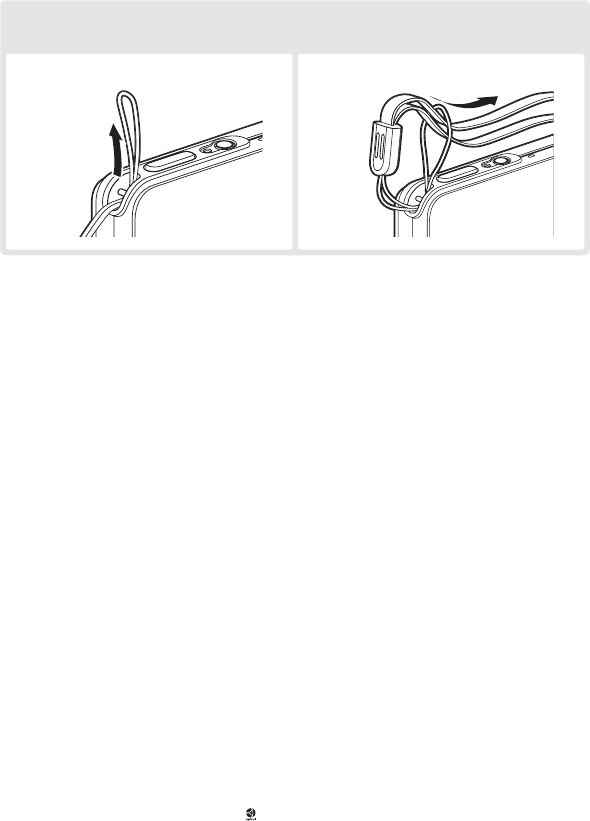
Handelsmerk-informatie
Macintosh, Mac OS en QuickTime zijn gedeponeerde handelsmerken van Apple Computer, Inc. Microsoft en Windows
zijn gedeponeerde handelsmerken van Microsoft Corporation. Het SD-logo is een handelsmerk van de SD Card Asso-
ciation. Adobe en Acrobat zijn gedeponeerde handelsmerken van Adobe Systems Inc. PictBridge is een handelsmerk.
De D-Lighting-technologie wordt geleverd door Apical Limited. Gezicht prioriteit-AF technologie is verstrekt door
Identix®. Alle andere handelsnamen die in deze handleiding of in andere documentatie bij uw Nikon-product worden
vermeld, zijn handelsmerken of gedeponeerde handelsmerken van hun respectieve eigenaars.
Bevestiging van het polskoord
Bevestig het polskoord zoals hieronder wordt aangegeven.
햲 햳
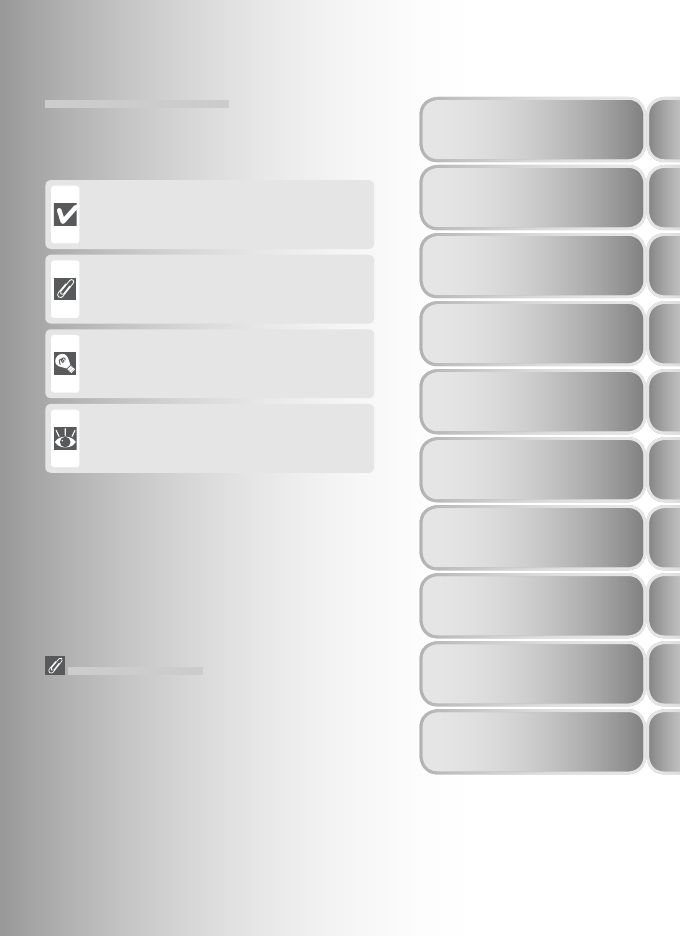
i
Symbolen en conventies
Om het vinden van bepaalde informatie te
vergemakkelijken zijn de volgende symbolen
gebruikt:
Dit pictogram staat bij tips: aanvullende
informatie die van pas kan komen bij het
gebruik van de camera.
Dit pictogram staat bij waarschuwingen:
informatie die belangrijk is om schade
aan de camera te voorkomen.
Dit pictogram staat bij opmerkingen:
informatie die gelezen dient te worden
voordat de camera wordt gebruikt.
Dit pictogram geeft aan dat er elders in
deze handleiding of in de Snelhandleiding
meer informatie over dit onderwerp staat.
Geheugenkaarten
Foto’s die u met deze camera maakt kunnen
worden opgeslagen in het interne geheugen van
de camera of op verwisselbare geheugenkaar-
ten. Zit er een geheugenkaart in de camera, dan
worden alle nieuwe foto’s op de geheugenkaart
opgeslagen; wis-, weergave- en formatteerhan-
delingen gelden dan alleen voor de opnamen
op de geheugenkaart. De geheugenkaart
moet worden verwijderd voordat u het interne
geheugen kunt formatteren of gebruiken voor
opslaan, wissen of bekijken van foto’s.
Onderwerpsstand
Meer weten over
foto’s maken
Voorbereiding
Inleiding
Technische
opmerkingen
Meer weten over
afspelen
Foto’s maken -
basistechniek
Filmclips
Menugids
Spraakopnamen

ii
Lees om schade aan het Nikon product of letsel bij uzelf te voorkomen de nu
volgende veiligheidsvoorschriften goed door alvorens het product te gebrui-
ken. Bewaar deze veiligheidsvoorschriften op een plaats waar gebruikers van
het product er kennis van kunnen nemen.
De mogelijke gevolgen van het niet in acht nemen van de in dit hoofdstuk
vermelde veiligheidsvoorschriften worden door middel van het volgende sym-
bool weergegeven:
Dit symbool staat bij waarschuwingen die moeten worden gelezen voordat het
Nikon-product wordt gebruikt, om mogelijk letsel te voorkomen.
WAARSCHUWINGEN
Zet de camera bij storing uit
Indien er rook of een ongewone geur uit
de camera of de lichtnetadapter komt,
koppel de lichtnetadapter dan los en
verwijder de batterij onmiddellijk. Let
hierbij op dat u geen brandwonden op-
loopt. Als u de camera blijft gebruiken,
kan dit tot letsel leiden. Nadat de batte-
rij is verwijderd, dient het apparaat door
een door Nikon erkende servicedienst te
worden nagekeken.
Demonteer het apparaat niet
Het aanraken van de interne delen van
de camera of lichtnetadapter kan tot let-
sel leiden. Reparaties mogen alleen door
bevoegde technici worden uitgevoerd.
Als de camera of de lichtnetadapter als
gevolg van een val of een ander ongeluk
openbreekt, haalt u de stekker uit het
stopcontact en/of verwijdert u de bat-
terij en laat u het product nakijken door
een door Nikon erkende servicedienst.
Gebruik de camera of lichtnetadapter
niet in de buurt van ontvlambare gassen
Gebruik elektronische apparatuur niet
in de buurt van ontvlambaar gas, aan-
gezien dit kan leiden tot ontploffi ngen
of brand.
Wees voorzichtig met de camerariem
Doe de camerariem niet rond de hals
van een kind.
Buiten bereik van kinderen houden
Zorg ervoor dat kleine kinderen geen
batterijen of andere kleine onderdelen
in hun mond kunnen stoppen.
Neem bij het gebruik van de licht-
netadapter de onderstaande voorzorgs-
maatregelen in acht
• Gebruik alleen adapters die zijn bedoeld
voor gebruik met dit product.
• Houd de adapter droog. Als u deze
voorzorgsmaatregel niet in acht neemt,
kan dit leiden tot brand of een elektri-
sche schok.
• Stof op of bij de metalen onderdelen
van de stekker dient te worden verwij-
derd met een droge doek. Als u het
product in dit geval blijft gebruiken, kan
dit tot brand leiden.
• Raak het netsnoer niet aan en blijf uit de
buurt van de adapter tijdens onweer. Als
u deze voorzorgsmaatregel niet in acht
neemt, kan dit leiden tot een elektrische
schok.
• Voorkom beschadigingen of verande-
ringen aan het netsnoer. Trek de kabel
niet met kracht los en buig deze niet.
Zet geen zware voorwerpen op de kabel
en stel de kabel niet bloot aan hitte of
vuur. Als de isolatie beschadigd raakt
en de draden bloot komen te liggen,
laat de kabel dan door een door Nikon
Voor uw veiligheid

iii
erkende servicedienst nakijken. Als u
deze voorzorgsmaatregelen niet in acht
neemt, kan dit leiden tot brand of een
elektrische schok.
• Raak de stekker of de lichtnetadapter
niet aan met natte handen. Als u deze
voorzorgsmaatregel niet in acht neemt,
kan dit leiden tot een elektrische schok.
Neem bij het gebruik van batterijen
onderstaande voorzorgsmaatregelen in
acht
Batterijen kunnen lekken of ontploffen
wanneer ze verkeerd worden gebruikt.
Neem de volgende voorzorgsmaatrege-
len in acht wanneer de batterijen voor
dit product worden gebruikt:
• Schakel het apparaat uit voordat u
de batterij verwisselt. Als u een licht-
netadapter gebruikt, zorgt u ervoor
dat de stekker uit het stopcontact is
gehaald.
• Gebruik uitsluitend oplaadbare Nikon
EN-EL8 lithium-ion batterijen (meegele-
verd). Laad de batterij op door deze in
de camera te plaatsen en de meegele-
verde lichtnetadapter aan te sluiten of
door de batterij in een MH-62 batterijla-
der (apart verkrijgbaar) te plaatsen.
• Probeer niet een batterij ondersteboven
of achterstevoren in de camera te plaat-
sen.
• Sluit een batterij niet kort en demonteer
hem niet.
• Stel een batterij niet bloot aan vuur of
bovenmatige hitte.
• Dompel een batterij niet onder in water
en zorg dat hij niet nat kan worden.
• Plaats het dekseltje op de contactpun-
ten van de batterij wanneer u de bat-
terij vervoert. Berg een batterij (tijdens
vervoer) niet op bij metalen voorwerpen
zoals halskettingen en haarspelden.
• Volledig ontladen batterijen kunnen
gaan lekken. Om schade aan het pro-
duct te voorkomen dient de batterij te
worden verwijderd als hij leeg is.
• Stop onmiddellijk met het gebruik van
de batterij als er verandering optreedt,
zoals verkleuring of vervorming.
Gebruik de juiste kabels
Gebruik voor de aansluitingen uitslui-
tend de door Nikon voor dit doel mee-
geleverde kabels, zodat aan de techni-
sche voorwaarden wordt voldaan.
Wees voorzichtig met de bewegende
delen
Pas op dat uw vingers of andere voor-
werpen niet bekneld raken tussen de
objectiefbescherming of andere bewe-
gende delen.
Cd-roms
De cd-rom’s die bij dit apparaat worden
geleverd, mogen niet worden afge-
speeld op een audio-cd-speler. Als u de
cd-rom’s afspeelt op een audio-cd-spe-
ler, kan dit leiden tot gehoorverlies of
beschadiging van de apparatuur.
Wees voorzichtig met gebruik van de
fl itser
Het gebruik van de fl itser dichtbij ie-
mands gezicht kan tot tijdelijke schade
aan het gezichtsvermogen leiden. Bij
foto’s van kleine kinderen is extra voor-
zichtigheid geboden; ga niet dichterbij
dan één meter.
Flits niet als de fl itser met een persoon
of voorwerp in aanraking is
Het kan leiden tot brandwonden en/of
het ontvlammen van kleding door de
hitte van de fl its.
Voorkom aanraking met vloeibaar kris-
tal
Mocht de LCD-monitor breken, pas dan
op voor letsel veroorzaakt door gebro-
ken glas; voorkom dat het vloeibare
kristal uit de monitor in aanraking komt
met huid, ogen of mond.

iv
• Voor de gehele of gedeeltelijke repro-
ductie, transmissie, transcriptie, opslag
in een geautomatiseerd gegevensbe-
stand, of vertaling in welke taal dan
ook, in welke vorm dan ook, en met
welke middelen dan ook van de bij het
Nikon-product geleverde handleidingen,
is de voorafgaande schriftelijke toestem-
ming van Nikon vereist.
• Nikon behoudt zich het recht voor
zonder voorafgaande aankondiging de
specifi caties van de hardware en soft-
ware die in deze gebruikshandleidingen
worden beschreven op elk gewenst
moment te wijzigen.
• Nikon is niet aansprakelijk voor schade
die voortkomt uit het gebruik van dit
product.
• Nikon heeft alles in het werk gesteld
om te zorgen dat de informatie in deze
handleidingen juist en volledig is; wij
stellen het zeer op prijs als de Nikon-
importeur op de hoogte wordt gebracht
van eventuele fouten of omissies.
Opmerkingen

v
Mededeling betreffende het verbod op kopiëren en reproduceren
Let er op dat alleen al het bezit van materiaal dat digitaal is gekopieerd of gereproduceerd
door middel van een scanner, digitale camera of ander apparaat wettelijk strafbaar kan zijn.
• Voorwerpen die niet mogen worden
gekopieerd of gereproduceerd
Kopieer of reproduceer geen papiergeld,
munten, waardepapieren of obligaties van
de (plaatselijke) overheid, zelfs als dergelijke
kopieën of reproducties voorzien zijn van een
stempel “Voorbeeld” of “Specimen”.
Het kopiëren of reproduceren van papiergeld,
munten of waardepapieren die in het
buitenland in circulatie zijn is verboden.
Tenzij vooraf toestemming is verleend door de
overheid, is het kopiëren of reproduceren van
ongebruikte, door de overheid uitgegeven
postzegels of briefkaarten verboden.
Het kopiëren of reproduceren van door
de overheid verstrekte (post) zegels en
gecertifi ceerde wettelijke documenten is
verboden.
• Waarschuwingen m.b.t. zekere ko-
pieën en reproducties
De overheid heeft waarschuwingen
uitgevaardigd met betrekking tot het
kopiëren of reproduceren van waardepapieren
uitgegeven door commerciële instellingen
(aandelen, wissels, cheques, cadeaucertifi caten,
etc.), reispassen, of coupons, behalve wanneer
het gaat om een minimaal benodigd aantal
kopieën voor zakelijk gebruik door een bedrijf.
Eveneens niet toegestaan is het kopiëren
of reproduceren van door de overheid
uitgegeven paspoorten, vergunningen
afgegeven door overheidsinstanties en andere
instellingen, identiteitskaarten, en kaartjes,
zoals pasjes en maaltijdbonnen.
• Auteursrechten
Het kopiëren of reproduceren van auteursrechterlijk
beschermde creatieve werken zoals boeken,
muziek, schilderijen, houtgravures, kaarten,
tekeningen, fi lms en foto’s is geregeld in nationale
en internationale auteurswetgeving. Gebruik dit
product niet voor het maken van illegale kopieën
of voor het schenden van het auteursrecht.
Symbool voor gescheiden inzameling zoals dat wordt gebruikt in Europese landen
Dit symbool betekent dat dit product apart moet worden ingezameld.
Het volgende is alleen van toepassing op gebruikers in Europa:
• Dit product dient gescheiden ingezameld te worden op een daartoe bestemd
inzamelpunt. Niet wegwerpen bij het normale huisvuil
• Neem voor meer informatie contact op met het verkooppunt, of met de lokale
instantie die verantwoordelijk is voor het verwerken van afval.
Het van de hand doen van gegevensdragers
Merk op dat bij het formatteren of bij het verwijderen van beelden van geheugenkaarten of van het
interne geheugen van een camera, de originele beelden niet volledig worden gewist. Verwijderde bes-
tanden kunnen soms worden teruggehaald van gewiste gegevensdragers met behulp van commercieel
beschikbare software, wat mogelijk kan resulteren in misbruik van persoonlijke beelden. Het is de verant-
woording van de gebruiker om er voor te zorgen dat de privacy van dergelijk materiaal is gewaarborgd.
Voordat u een gegevensdrager weggooit of het eigendom aan een ander persoon overdraagt, kunt u de inhoud
volledig wissen met behulp van speciaal hiertoe bestemde commercieel beschikbare software. Als alternatief is
het mogelijk om de gegevensdrager te formatteren en deze vervolgens geheel te vullen met beelden die geen
persoonlijke inhoud hebben (bijv. foto’s van een egale lucht) Zorg er ook voor dat u eventuele foto’s die voor het
welkomstscherm van de camera zijn gebruikt vervangt ( 73). Neem de nodige voorzorgsmaatregelen in acht
om verwonding of beschadiging van eigendommen te voorkomen indien u de gegevensdrager fysiek vernietigt.

vi
Inhoud
Voor uw veiligheid .........................................................................................ii
Inleiding 1
Onderdelen van de camera .......................................................................... 2
De monitor..................................................................................................... 4
Het MV-11/MV-11B COOL-STATION.............................................................. 6
De EH-63 lichtnetadapter ............................................................................. 6
Voorbereiding 7
De batterij plaatsen....................................................................................... 7
De batterij opladen....................................................................................... 8
Geheugenkaarten plaatsen ........................................................................ 10
Inschakelen van de camera......................................................................... 12
Setup - basisinstellingen ............................................................................. 12
Foto’s maken-basistechniek 14
Stap 1 —Gebruiksstand kiezen .............................................................. 14
Stap 2—Beelduitsnede bepalen ................................................................. 15
Stap 3—Scherpstellen en afdrukken.......................................................... 16
Stap 4—Resultaten bekijken....................................................................... 17
Meer weten over foto’s maken 18
Flitser gebruiken: de fl itsstand................................................................... 18
Foto’s maken met de zelfontspanner ........................................................ 20
Simpelweg dichterbij: Macro Close-upstand ............................................. 21
Onderwerpsstand 22
Compositie-assistentie: , , , en ...................................................... 23
Andere onderwerpen.................................................................................. 28
Spraakopnamen 33
Filmclips 36
Filmstand...................................................................................................... 36
Films opnemen ............................................................................................ 38
Filmclips afspelen ........................................................................................ 40
Meer weten over afspelen 41
Beelden met de camera bekijken............................................................... 41
Beelden op TV bekijken.............................................................................. 45
Beelden op de computer bekijken............................................................. 46
Foto’s printen............................................................................................... 50

vii
Menugids 58
Het opnamemenu ....................................................................................... 58
Beeld kwal/form.......................................................................................... 59
Witbalans ................................................................................................... 60
Belichtingscorrectie ..................................................................................... 61
Continu ...................................................................................................... 61
Best Shot Selector (BSS) .............................................................................. 63
Gevoeligheid............................................................................................... 64
Kleuropties.................................................................................................. 64
Het weergavemenu..................................................................................... 65
Diashow ..................................................................................................... 67
Wissen........................................................................................................ 68
Beveiligen ................................................................................................... 68
Overspeelmarkering .................................................................................... 69
Kleine kopie................................................................................................ 70
Kopiëren..................................................................................................... 71
Het Setup-Menu .......................................................................................... 72
Welkomstscherm ........................................................................................ 73
Datum ........................................................................................................ 74
Monitorinstellingen..................................................................................... 76
Datum afdrukken........................................................................................ 77
Geluid instellen ........................................................................................... 78
Waarschuwing vaag.................................................................................... 78
Automatisch uit .......................................................................................... 79
Geheugen formatteren / Geh.-krt format...................................................... 79
Taal/Language............................................................................................. 80
Interface ..................................................................................................... 80
AF assist...................................................................................................... 80
Standaardwaarden...................................................................................... 80
Menu’s........................................................................................................ 81
Firmware-versie........................................................................................... 81
Technische opmerkingen 82
Optionele accessoires.................................................................................. 82
Verzorging van uw camera......................................................................... 83
Foutmeldingen ............................................................................................ 86
Problemen oplossen.................................................................................... 89
Bijlage: scherpstelvergrendeling, bestandsopslag en datum afdrukken...... 92
Specifi caties ................................................................................................. 95
Index............................................................................................................. 98

viii
Gebruik uitsluitend Nikon elektronische accessoires
Nikon COOLPIX camera’s zijn ontwikkeld volgens de hoogste technologische stan-
daards en bevatten complexe elektronische circuits. Alleen elektronische accessoires
van het merk Nikon (inclusief batterijladers, batterijen en lichtnetadapters), die door
Nikon speciaal zijn gecertifi ceerd voor gebruik met deze digitale camera, zijn ont-
wikkeld om binnen de operationele eisen en veiligheidseisen van deze elektronische
circuits te werken en zijn met het oog daarop getest en goedgekeurd.
HET GEBRUIK VAN NIET-NIKON ELEKTRONISCHE ACCESSOIRES KAN LEIDEN TOT SCHADE AAN UW CAMERA EN
KAN UW RECHT OP GARANTIE DOEN VERVALLEN. Het gebruik van een ander merk oplaadbare
Li-ion batterijen die niet de Nikon holografi sche verzegeling* dragen, kan de normale
werking van de camera verstoren of resulteren in oververhitting, ontvlammen, bar-
sten of lekken van de batterijen.
Neem voor meer informatie over originele Nikon-accessoires contact op met hande-
laar of importeur.
EN-EL8
oplaadbare
batterij
* Holografi sche verzegeling:
Dit geeft aan dat dit prod-
uct een origineel product
van Nikon is.

1
Inleiding
Inleiding
Gefeliciteerd met de aanschaf van deze COOLPIX S3 digitale camera. Deze
gebruikshandleiding is erop gericht de gebruiker maximaal plezier te geven in
het maken van digitale opnamen met deze Nikon digitale camera. Lees deze
handleiding voor gebruik goed door en bewaar hem waar iedereen die de
camera gebruikt hem kan vinden.
Voordat er belangrijke opnamen worden gemaakt
Voordat er foto’s worden gemaakt van belangrijke gebeurtenissen (zoals een huwelijk
of een reis) is het aan te raden testopnamen te maken om vast te stellen of de camera
goed werkt. Nikon is niet aansprakelijk voor schade of gemiste opbrengsten als gevolg
van een defect aan de camera.
Levenslang leerproces
Als onderdeel van Nikons streven naar een levenslang leerproces waarbij Nikon continu
productondersteuning en –informatie verschaft, is er on-line op de volgende sites altijd
nieuwe, bijgewerkte informatie beschikbaar:
• Voor gebruikers in de VS: http://www.nikonusa.com/
• Voor gebruikers in Europa en Afrika: http//www.europe-nikon.com/support
• Voor gebruikers in Azië, Oceanië en het Midden-Oosten:
http://www.nikon-asia.com/
Bezoek deze sites voor de laatste productinformatie, tips en antwoorden op veelgestel-
de vragen (FAQ’s), en voor algemeen advies over digitale beeldweergave en fotografi e.
Raadpleeg voor meer informatie de dichtstbijzijnde Nikon vertegenwoordiger. Zie de
URL hieronder voor de contactgegevens:
http://nikonimaging.com/
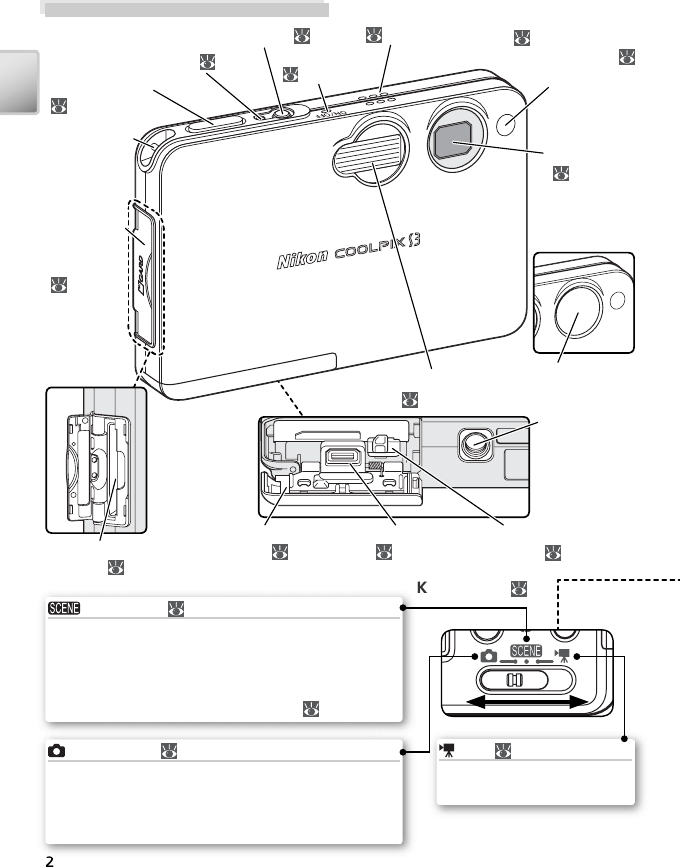
2
Inleiding
Onderdelen van de camera
Deksel ge-
heugen-
kaartsleuf
( 10, 11)
Objectief
( 84, 95)
Objectiefbe-
scherming
gesloten
K
euzekno
p
(
14)
Automatisch ( 14)
Een stand voor eenvoudigweg richten en schieten,
waarbij de meeste instellingen door de camera wor-
den geregeld. Een opnamemenu biedt instellingen
voor zeven opname-opties.
Film ( 36)
Kies een van de vier fi lm-
standen.
Onderwerp ( 22)
Kies een van de zestien onderwerpsstanden, die zijn
afgestemd op onderwerpen of opname-omstandig-
heden en laat de rest aan de camera over. Er is een
extra stand voor spraakopname beschikbaar waar-
mee u geluidsopnamen kunt maken ( 33).
Camera-aan-lampje ( 12, 14)
Ontspanknop
( 16)
Oogje voor
polskoord
Hoofdschakelaar ( 12)
Luidspreker
( 33, 40, 44)
Zelfontspannerlamp-
je ( 20) / AF-hulp-
verlichting (LED;
16, 80, 83, 95)
Microfoon
( 33, 36, 44)
Ingebouwde fl itser
( 18)
Geheugenkaart-
sleuf ( 10)
Deksel batterij-
ruimte ( 7)
Multi-connector
( 6, 8)
Batterijvergren-
deling ( 7)
Statiefaan-
sluiting
Objectiefbe-
scherming

3
Inleiding
(weergave)
knop ( 17, 41,
65)
Monitor ( 4,
14, 84, 95)
Zoomknoppen
( / ) / (
15, 22, 41, 42)
Signaallampje
( 9) / Flitser-
lampje ( 16)
(wissen) knop
( 17, 34, 40,
41, 44)
(menu) knop
( 22, 35, 36, 58,
65, 72)
Multi-selector
• Menunavigatie: Oproepen sub-
menu, cursor naar rechts ver-
plaatsen of selectie maken.
• Menunavigatie: Verplaats cursor
omhoog.
• Fotograferen ( ): Menu voor fl its-
stand weergeven ( 18).
• Menunavigatie: Opheffen en te-
rugkeren naar vorige menu, of
verplaats cursor naar links.
• Fotograferen ( ): Menu voor
zelfontspannerstand weergeven
( 20).
• Menunavigatie: Verplaats cursor
omlaag.
• Fotograferen ( ): Menu voor ma-
crostand weergeven ( 21).
Druk op midden
( ) om selectie
te maken

4
Inleiding
De monitor
De volgende aanduidingen kunnen tijdens het fotograferen en afspelen worden
weergegeven (de werkelijke informatie hangt af van de camera-instellingen):
Opname
Weergave
100NIKON
100NIKON
9999
9999
/
9999
9999
9999
/
9999
01.01.2005
01.01.2005
01.01.2005
00:00
00:00
00:00
100NIKON
9999.JPG
9999.JPG
9999.JPG
:Start
:Start
:Start
13 12 10
14
1
23
6
5
7
8
9
11
4
19
18
17
16
15
+
1.0
1.0
+
1.0 AUTO
AUTO
AUTO 9999
9999
9999
10
10
10
50
100
200
400
AUTO
1
32 4
56
7
1214
13
15161718
20 21
10
8
9
11
19
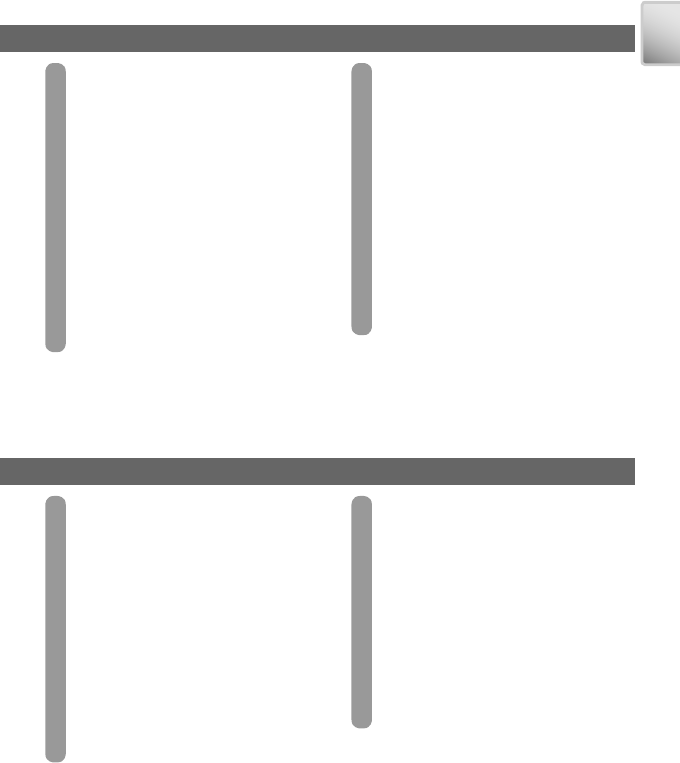
5
Inleiding
1 Opnamestand.................... 14, 22, 36
2 Belichtingsvergrendeling.... 32, 39, 62
3 Zoomaanduiding 1 .......................... 15
4 Scherpstelaanduiding 2 ................... 16
5 Aanduiding batterijniveau 3 ............ 14
6 Aanduiding intern geheugen/
geheugenkaart........................ 14, 16
7 Pictogram voor cameratrilling 4
......................................... 19, 28, 78
8 Aanduiding “datum niet
ingesteld” 5 .................................... 13
9 Tijdzoneaanduiding ....................... 74
10 Aanduiding voor zelfontspanner.... 20
11 Datum afdrukken/dagenteller........ 77
12 Aantal resterende opnamen .... 14, 93
Filmduur.................................. 36, 38
13 Flitsstand....................................... 18
14 Belichtingscorrectie........................ 61
15 Beeldkwaliteit/-formaat ................. 59
16 Gevoeligheid ................................. 64
17 Continu-opnamestand............. 61–62
18 Best Shot Selector (BSS)................. 63
19 Macro close-upstand ..................... 21
20 Witbalans...................................... 60
21 Kleuroptie ..................................... 64
1 Wordt weergegeven wanneer de zoomknop wordt
ingedrukt.
2 Verschijnt alleen wanneer ontspanknop half wordt
ingedrukt.
3 Verschijnt wanneer de batterijen bijna leeg zijn.
4 Verschijnt bij lange sluitertijden als waarschuwing
dat de beelden door beweging onscherp kunnen
worden.
5 Verschijnt wanneer camera-klok nog niet is inge-
steld.
1 Huidige map............................ 93–94
2 Bestandsnummer en –type ...... 93–94
3 Aanduiding intern geheugen /
geheugenkaart.................. 14, 16, 41
4 Aanduiding batterijconditie 1 .......... 14
5 D-Lighting gids .............................. 43
6 Volume-aanduiding ........... 34, 40, 44
7 Spraakmemo opname-hulp ........... 44
8 Spraakmemo weergave-hulp ......... 44
9 Huidig opnamenummer/
totaal aantal beelden............... 93–94
Lengte fi lmclip............................... 36
10 D-Lighting pictogram..................... 43
11 Filmweergave-aanduiding.............. 40
12 Spraakmemo pictogram ................ 44
13 Beeld kwal/form ............................ 59
14 Film-aanduiding............................. 40
15 Beveiligingspictogram ................... 68
16 Pictogram printopdracht................ 51
17 Overspeelpictogram................. 69, 80
18 Opnametijdstip.............12–13, 74–75
19 Opnamedatum.............12–13, 74–75
1 Verschijnt wanneer de batterijen bijna leeg zijn.
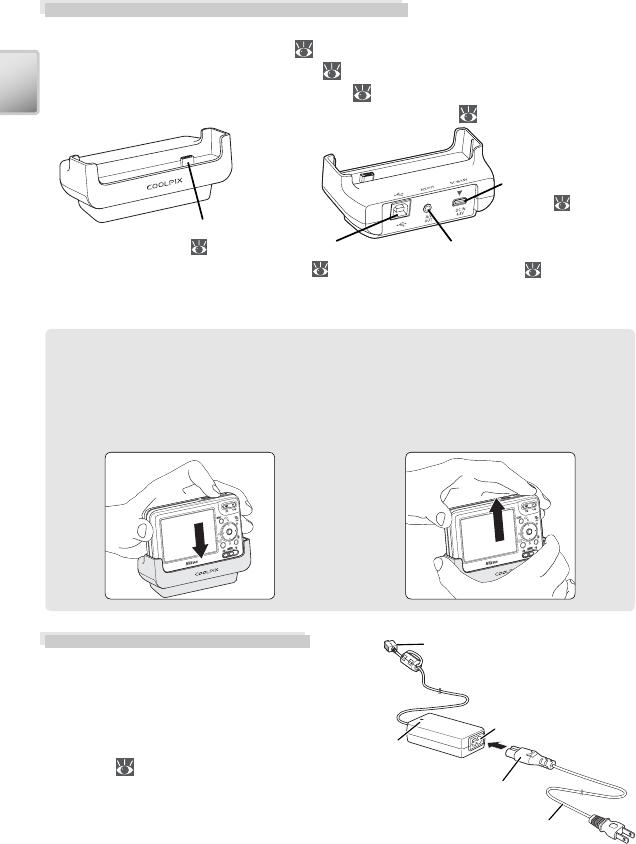
6
Inleiding
* Een MV-11 of MV-11 B wordt meegeleverd, dit is afhankelijk van de kleur van de
camerabody.
Het MV-11/MV-11B COOL-STATION
Plaats de camera in het meegeleverde MV-11/MV-11B* COOL-STATION om:
• De camerabatterij op te laden ( 8)
• Foto’s op een televisie te bekijken ( 45)
• Foto’s naar een computer te kopiëren ( 47)
• Foto’s af te drukken via een directe USB-aansluiting ( 52)
Camera-aansluiting
( 8) USB-aansluiting
( 47, 52)
Audio/video-aansluiting
(A / V uit; 45)
DC-IN-aansluiting
( 8)
De camera in het COOL-STATION plaatsen
Plaats de camera in het COOL-STATION
zoals hieronder wordt aangegeven,
waarbij u erop let dat de aansluiting op
de camera volledig in de aansluiting van
het COOL-STATION is geplaatst.
De camera uit het COOL-STATION ver-
wijderen
Verwijder de camera zoals hieronder
wordt aangegeven.
De EH-63 lichtnetadapter
De meegeleverde EH-63 lichtnetadap-
ter kan rechtstreeks op de camera of
op het MV-11/MV-11B COOL-STATION
worden aangesloten om de batterij op
te laden of de camera van stroom te
voorzien ( 8).
“Aan”-
lampje
Netsnoeraansluiting
Gelijkstroomstekker (wordt
aangesloten op de DC-IN-
aansluiting)
Stekker lichtnetadap-
terzijde
Netsnoer (wordt aangesloten
op het stopcontact)

7
Voorbereiding
De batterij plaatsen
Proberen de batterij ondersteboven of achterstevoren
te plaatsen kan schade aan de camera veroorzaken.
Controleer goed of de batterij juist is geplaatst.
De oranje batterijvergrendeling komt naar voren wanneer de batterij vol-
ledig is geplaatst en vergrendelt zo de batterij op zijn plaats.
Voorbereiding
De batterij plaatsen
De camera gebruikt een oplaadbare Nikon EN-EL8 lithium-ion batterij (meegeleverd).
1 Open het deksel van de batterijruimte
Schuif het deksel in de aangegeven richting () tot dit wordt geopend ().
2 Plaats de batterij
Plaats de batterij zoals wordt weergegeven op het
etiket aan de binnenkant van het deksel van de
batterijruimte. Bij het plaatsen van de batterij wordt
de oranje batterijvergrendeling opzij geduwd.
3 Sluit het deksel van de batterijruimte
Sluit het deksel () en schuif het dicht in de aangegeven richting tot het
wordt vergrendeld ().
Batterijver-
grendeling

8
Voorbereiding
De batterij opladen
Laad de batterij op voordat u deze voor het eerst gebruikt of wanneer de
batterij bijna leeg is.
1 Sluit de lichtnetadapter aan op het MV-11/MV-11B COOL-STATION
Nadat u het snoer van de lichtnetadapter op de wisselstroomingang hebt
aangesloten (), plaatst u de gelijkstroomstekker in de DC-IN-aansluiting
van het COOL-STATION () en steekt u het netsnoer in het stopcontact
(). Het “aan”-lampje op de lichtnetadapter gaat branden ().
2 Zet de camera uit
De batterij opladen
Controleer of het camera-aan-lampje van de
camera uit is. De batterij wordt niet geladen als de
camera aan staat.
3 Plaats camera in het COOL-STATION
Plaats de camera met de monitor naar
voren in het COOL-STATION, waarbij u
erop let dat de aansluiting op de camera
volledig in de aansluiting van het COOL-
STATION is geplaatst.
1
2
3
4

9
Voorbereiding
4 Laad de batterij op
Het lampje naast de cameramonitor knippert groen
terwijl de batterij wordt opgeladen. Tijdens het
laden wordt de batterijstatus als volgt aangegeven:
Batterijlampje Omschrijving
Knippert Batterij wordt opgeladen.
Brandt Batterij is volledig opgeladen.
Knippert snel
Controleer of de camera correct in het COOL-STATION is ge-
plaatst. Als de camera correct is geplaatst, moet de batterij wor-
den vervangen.
Het opladen van een volledig lege batterij duurt ongeveer twee uur.
5 Verwijder de camera uit het COOL-STATION
Nadat het opladen is voltooid, verwijdert u de camera uit het COOL-STATION
en haalt u de stekker van de lichtnetadapter uit het stopcontact.
De batterij uit de camera verwijderen
Zet de camera uit voordat u batterijen plaatst of verwijdert.
Als u de batterij wilt verwijderen, schuift u de batterijver-
grendeling in de aangegeven richting. U kunt de batterij
vervolgens met de hand verwijderen. Let erop dat de batterij
warm kan worden tijdens gebruik. Wees daarom voorzichtig
wanneer u de batterij verwijdert.
EN-EL8 batterijen
Lees de waarschuwingen en voorzorgsmaatregelen op pagina ii-iii en 85 van
deze handleiding en neem ze in acht voordat u de EN-EL8 gebruikt.
De EH-63 lichtnetadapter
De meegeleverde EH-63 lichtnetadapter kan ook rechtstreeks
op de camera worden aangesloten, zoals rechts wordt
aangegeven. U kunt de EH-63 gebruiken om de camera van
stroom te voorzien of om de batterij te laden, ongeacht of de
EH-63 direct op de camera of op het MV-11/MV-11B COOL-
STATION is aangesloten. Maak in geen geval gebruik van
een lichtnetadapter van een ander merk of model. Als u
deze waarschuwing negeert, kan dit leiden tot oververhitting
van of schade aan de camera.
Als u de adapter aansluit, moet u erop letten dat de gelijkstroomstekker op de
juiste manier is geplaatst. Als u de stekker ondersteboven plaatst, kan hierdoor
de camera of het COOL-STATION beschadigen.

13
Voorbereiding
6
EIGEN TIJDZONE
EIGEN TIJDZONE
EIGEN TIJDZONE
Terug
Terug
Ingestld
Ingestld
Terug Ingestld
Madrid, Paris, Berlin
Selecteer uw tijdzone.
5
Terug
Terug
Terug Ingestld
Ingestld
Ingestld
London, Casablanca
Kaart met tijdzones verschijnt.
7
DATUM
DATUM
DATUM
JDM
2005..01
00 00:
01
Het menu DATUM verschijnt.
8
Stel Dag in (volgorde van Dag, Maand en
Jaar kan in sommige regio’s afwijken).
9
DATUM
DATUM
DATUM
JDM
200501 . .
00 00:
10
1
0
10
DATUM
DATUM
DATUM
Ingestld
Ingestld
Ingestld
200501 . .10
15 10:
J
J
D
M
Markeer D M J.
Selecteer Maand. Herhaal stappen 8–9 om
Maand, Jaar, uur en minuut in te stellen.
12
AUTO
AUTO
AUTO 99
Keer terug naar de huidige stand.
11
DATUM
DATUM
DATUM
Ingestld
Ingestld
Ingestld
200510 . .01
15 10:
J
J
M
M
D
Selecteer de gewenste datumnotatie.
De klokbatterij
De klokbatterij wordt opgeladen wanneer de hoofdbatterij is geplaatst of als een licht-
netadapter is aangesloten en kan na ongeveer 10 uur laden gedurende enkele dagen
als reservevoeding worden gebruikt. Mogelijk worden de beginwaarden van de klok en
dagenteller hersteld als de batterij bijna leeg is; wanneer de batterij leeg is, wordt
automatisch het menu DATUM weergegeven. Als de klok niet is ingesteld, knippert
het pictogram voor ”datum niet ingesteld” tijdens het fotograferen in de monitor. Foto’s
die u maakt terwijl dit pictogram wordt weergegeven, krijgen “00.00.0000 00:00:00”
als datum en tijd, terwijl fi lms worden gedateerd op “01.01.2005 00:00:00”.
DATUM
DATUM
DATUM
JDM
2005..01
00 00:
01

14
Foto’s maken-basistechniek
Foto’s maken-basistechniek
Hier leest u hoe u foto’s maakt in de (auto) stand, een automatische stand
voor richten en schieten die zeer geschikt is voor gebruikers die voor het eerst
met een digitale camera werken.
Stap 1 —Gebruiksstand kiezen
Schuif de keuzeknop naar en zet de camera aan. Het
camera-aan-lampje gaat branden. De camera is gereed
wanneer het beeld dat door het objectief zichtbaar is
op de monitor wordt weergegeven.
AUTO
AUTO
AUTO 99
Aanduiding intern geheugen/
geheugenkaart: geeft aan
of intern geheugen ( ) of
geheugenkaart ( ) wordt
gebruikt.
Resterend aantal opnamen:
is afhankelijk van de capa-
citeit van het interne ge-
heugen of geheugenkaart
en de optie die werd geko-
zen bij Beeld kwal/form
( 93).
Batterij-aanduiding:
Verschijnt wanneer de
batterij bijna leeg is.
Opnamestand: geeft
automatische stand aan.
Batterij-aanduiding
Melding Betekenis
GEEN PICTOGRAM
Batterijen volledig geladen.
Batterij bijna leeg; u moet de batterij opladen of verwisselen. Als de
fl itser wordt gebruikt, gaat de monitor uit terwijl de fl itser wordt
opgeladen.
LET OP!
BATTERIJ
BIJNA LEEG
Batterij leeg. Er kunnen geen foto’s meer worden gemaakt tot u de
batterij oplaadt of vervangt door een volledig opgeladen reserve-
batterij. Het camera-aan-lampje knippert.
Opname-opties
De stand (auto) biedt opties voor fl itser ( 18), zelfontspanner ( 20), en macro-
close-up ( 21). Daarnaast biedt een opnamemenu met zeven opties volledige controle
over instellingen als witbalans en belichtingscorrectie ( 58).
Beeld kwal / form: Kies
beeldkwaliteit en beeld-
grootte afhankelijk van het
doel waarvoor u het beeld
wilt gebruiken ( 59). De
standaardinstelling is .
Flitsstand: Kies uit vijf standen, afhankelijk van de
lichtomstandigheden en uw creatieve bedoelingen
( 18). De standaardinstelling is AUTO (auto).

15
Foto’s maken-basistechniek
Stap 2—Beelduitsnede bepalen
1 Maak de camera gereed
Houd de camera rustig en stevig met twee handen vast.
Dek het beeld niet af
Zorg ervoor dat zich geen vingers of andere
objecten voor het objectief, het fl itsvenster, de
microfoon of de AF-hulpverlichting bevinden,
anders krijgt u donkere of gedeeltelijk afgedekte
opnamen of gedempt geluid.
2 Neem het onderwerp in beeld
De camera is voorzien van twee soorten
ingebouwde zoom: optische zoom, waarbij het
objectief van de camera wordt gebruikt om het
onderwerp tot 3 × te vergroten, en digitale zoom,
waarbij het beeld digitaal wordt verwerkt en zo
verder tot 4 × kan worden vergroot, wat een totaal
oplevert van 12 × zoom. Gebruik de zoomknoppen
om uw onderwerp op de monitor te kadreren:
• Druk op de knop om uit te zoomen,
waardoor een groter gebied zichtbaar is in het
beeld.
• Druk op de knop om in te zoomen op het
onderwerp, zodat dit een groter deel van het beeld vult.
• Als de camera is ingezoomd tot de maximale
vergroting houdt u de knop langer dan
één seconde ingedrukt om de digitale zoom te
activeren. De zoomaanduiding wordt geel. Pas het
digitale zoombereik aan met de knoppen en
. U annuleert de digitale zoom door op te
drukken totdat de zoomaanduiding wit wordt.
Digitale zoom
Bij digitale zoom wordt beeldinformatie van de beeldsensor van de ca-
mera digitaal bewerkt, waardoor het centrale deel van het beeld wordt
vergroot tot het het hele beeld vult. In tegenstelling tot optische zoom,
worden bij digitale zoom de details in de foto niet duidelijker. In plaats
daarvan worden details die bij maximale optische zoom zichtbaar zijn sim-
pelweg vergroot, waardoor een ietwat korrelig beeld ontstaat.
Aanduiding van de
zoomfactor
AUTO 10
Zoom
uit
Zoom
in
Digitale zoom
AUTO 10

16
Foto’s maken-basistechniek
Stap 3—Scherpstellen en afdrukken
1 Scherpstellen
Druk de ontspanknop half in om de scherpstelling en de
belichting vast te zetten. In de stand stelt de camera
automatisch scherp op het onderwerp in het midden van
het beeld. Scherpstelling en belichting blijven vergren-
deld zolang u de ontspanknop half ingedrukt houdt.
Controleer de scherpstel- en fl itsaanduidingen ter-
wijl u de ontspanknop half ingedrukt houdt:
Scherpstelaanduiding
Brandt
(groen) Scherpstelling in orde.
Knippert
rood
De camera kan niet scherpstellen op het on-
derwerp in het midden van het beeld. Ge-
bruik de scherpstelvergrendeling om scherp
te stellen op een ander onderwerp op de-
zelfde afstand, kadreer het beeld opnieuw
en druk af ( 92).
Flitserlampje
Brandt
(rood) Bij de opname wordt gefl itst.
Knippert
rood
Flitser laadt zich op.
Uit Flitser uit of niet nodig.
2 Maak de foto
Druk de ontspanknop geheel in om de foto te maken.
Druk rustig op de ontspanknop om bewegingsonscherp-
te te vermijden (bij lange sluitertijden kan een onscherp-
tewaarschuwing worden weergegeven; 78).
Tijdens de opname
Terwijl de beelden worden opgeslagen knippert de aanduiding voor intern geheugen /
geheugenkaart ( of ). De camera kan doorgaan opnamen te maken totdat het
(wachten) pictogram verschijnt. Zet de camera niet uit, verwijder de geheugen-
kaart niet en verwijder of ontkoppel de stroombron niet als de aanduiding
voor interne geheugen / geheugenkaart knippert of het pictogram verschijnt.
Onder die omstandigheden kan een stroomonderbreking of verwijdering van de geheu-
genkaart leiden tot informatieverlies of beschadiging van de camera of de kaart.
De AF-hulpverlichting
Is er weinig licht, dan zal de ingebouwde AF-hulpverlichting
worden geactiveerd als de ontspanknop half wordt ingedrukt,
waardoor de camera ook goed kan scherpstellen als het on-
derwerp slecht wordt verlicht ( 80).
Scherpstelaan-
duiding
Flitserlampje
AUTO 10

17
Foto’s maken-basistechniek
2 Extra beelden bekijken
Duw de multi-selector omlaag of naar rechts om de
foto’s in de opgenomen volgorde te zien, omhoog of
naar links voor de omgekeerde volgorde. Foto’s wor-
den eerst kort op lage resolutie weergegeven terwijl
ze nog van de geheugenkaart worden gelezen. Hier-
door is het mogelijk snel door de foto’s te bladeren
zonder te wachten tot elk beeld op volledige resolu-
tie is opgebouwd. Houd de multi-selector ingedrukt
om snel naar het gewenste beeld te bladeren.
Om terug te keren naar de opnamestand drukt u opnieuw op de knop.
Ongewenste foto’s wissen
Druk op de knop om de foto te wissen die op de
monitor wordt weergegeven. Er verschijnt een be-
vestigingsbericht. Duw de multi-selector omhoog
of omlaag om een optie te markeren en druk op
het midden van de multi-selector om de optie te
selecteren.
• Nee: Afsluiten zonder de foto te wissen.
• Ja: De foto wissen.
Stap 4—Resultaten bekijken
1 Druk op de knop
Er verschijnt een beeld op de monitor.
Ingestld
Ingestld
Ingestld
Wis 1 beeld(en)?
Wis 1 beeld(en)?
Wis 1 beeld(en)?
N
ee
Ja
De knop
Door gedurende ongeveer één seconde op de knop te drukken schakelt de camera
aan in de weergavestand. Druk nogmaals om terug te keren naar de stand die is gese-
lecteerd met de keuzeknop.
Meer over weergave
Meer informatie over weergave bij “Meer weten over afspelen” ( 41).
100NIKON
100NIKON
1
/
11
/
1
01.10.2005
01.10.2005
01.10.2005
15:30
15:30
15:30
100NIKON
0001.JPG
0001.JPG
0001.JPG

18
Meer weten over foto’s maken
Meer weten over foto’s maken
Flitser gebruiken: de fl itsstand
De volgende fl itsstanden zijn beschikbaar:
Stand Hoe het werkt Wanneer te gebruiken
AUTO
Automatisch
Flitser wordt ontstoken wan-
neer er weinig licht is. Beste keuze in meeste situaties.
Automatisch met
rode-ogen-
reductie
De fl itser geeft vóór de
hoofdfl its enkele voorfl itsen
met lage intensiteit af; beel-
den worden zo nodig verder
verwerkt om rode ogen te
corrigeren ( 19).
Gebruik deze optie om rode ogen in
portretten te voorkomen. Dit werkt
het beste als de persoon recht in de
voorfl itsen kijkt. Niet aanbevolen als
een snelle reactie van de sluiter ge-
wenst is.
Flitser uit
(uit)
Flitser wordt niet ontstoken,
ook niet bij weinig licht.
Te gebruiken om natuurlijke lichtsitu-
atie te behouden of wanneer fl itsen
verboden is. Wanneer (cameratril-
ling) pictogram verschijnt is er kans
op een bewogen beeld.
Altijd fl itsen
(invulfl its)
Flitser wordt bij elke opname
ontstoken.
Voor het oplichten van schaduwen en
voor tegenlicht-onderwerpen.
Flitsen met lange
sluitertijd
Automatische fl its gecombi-
neerd met lange sluitertijden.
Te gebruiken om bij nacht of bij
weinig licht zowel onderwerp als
achtergrond goed weer te geven.
2
AUTO
AUTO
AUTO
Flitser
:Ingestld
:Ingestld
:Ingestld
Markeer de gewenste stand.
1
AUTO
AUTO
AUTO
Flitser
:Ingestld
:Ingestld
:Ingestld
Roep het fl itsstand-menu op.
3
99
Verlaat menu (wilt u het menu verlaten
zonder de stand te veranderen, wacht
dan twee seconden). Selectie wordt
aangegeven door pictogram onderin
monitor.

19
Meer weten over foto’s maken
Wanneer er weinig licht is
Wanneer er weinig licht is, wordt ter compensatie de gevoeligheid verhoogd. Het beeld
op de monitor kan daardoor enigszins korrelig worden. Dat is normaal en duidt niet
op een defect.
Het pictogram (cameratrilling)
Bij slechte lichtomstandigheden en uitgeschakelde fl itser ( )
kunnen de foto’s door de langere sluitertijden onscherp zijn.
Bij een zeer lange sluitertijd wordt het waarschuwingspicto-
gram (cameratrilling) weergegeven. Gebruik in dergelijke
gevallen een statief of andere ondersteuning. Er kan beeldruis
optreden in foto’s die worden gemaakt terwijl dit pictogram
wordt weergegeven.
Stof of mist
Flitslicht dat wordt weerkaatst door stofdeeltjes of andere deeltjes in de lucht kan lichte
vlekjes in foto’s veroorzaken. Als dit het geval is, schakelt u de fl itser uit en probeert u
het opnieuw.
Rode-ogencorrectie
De COOLPIX S3 gebruikt een geavanceerde rode-ogencorrectie. Zwakke lichtfl itsen
zorgen ervoor dat de pupillen van de gefotografeerde persoon zich samentrekken voor-
dat de daadwerkelijke fl its wordt gebruikt. De camera analyseert het beeld vervolgens
op rode ogen. Als er rode ogen worden aangetroffen, wordt de foto verwerkt om het
effect ervan te verminderen (“In-Camera Red-Eye Fix”). Hierdoor kost het iets meer tijd
om elke foto op te slaan. Als de rode-ogencorrectie niet het gewenste resultaat ople-
vert, probeer het dan opnieuw met een andere fl itsinstelling.
Standaard fl itsstand
Wordt de camera ingeschakeld in de stand (auto), dan wordt de laatst gebruikte
fl itsstand geactiveerd; in andere standen wordt de fl itsinstelling teruggezet op de stan-
daardinstelling voor de gekozen stand. Standaardwaarden ( 80) zet de fl itser in de
stand AUTO ( stand) of in de standaardinstelling voor de gekozen stand (assistentie-
en onderwerpsstanden).
Flitsbereik
Het fl itsbereik is afhankelijk van de zoomstand. Wanneer de camera geheel is uitge-
zoomd is het fl itsbereik 0,3 – 2,5 m. In de uiterste telestand is het bereik 0,3 – 1,4 m.
Mogelijk kan de fl itser het totale onderwerp niet goed verlichten bij afstanden van
minder dan 0,3 m. Speel, wanneer u close-up opnamen maakt, elke gemaakte opname
meteen af om het resultaat te controleren.
AUTO 10

20
Meer weten over foto’s maken
2
OFF
OFF
OFF
OFF
ON
:Ingestld
:Ingestld
:Ingestld
Zelfontspanner
Markeer ON (Aan).
1
Zelfonts
p
anne
r
O
F
F
ON
OFF
OFF
OFF
Het zelfontspannermenu verschijnt.
3
AUTO
AUTO
AUTO
10
10
10
99
Verlaat menu (wilt u het menu verla-
ten zonder de stand te veranderen,
wacht dan twee seconden). Selectie
wordt aangegeven door pictogram
onderin monitor.
AUTO
AUTO
AUTO
10
10
10
99
Stel scherpstelling en belichting in.
4
Het zelfontspannerlampje op de voorzijde van de ca-
mera zal knipperen tot één seconde voor de opname
en blijft branden tijdens de laatste seconde om aan te
geven dat de opname zal worden gemaakt.
AUTO
AUTO
AUTO
99
99
Start de zelfontspanner. Op de monitor
wordt het aantal resterende seconden
weergegeven voordat de sluiter wordt
geactiveerd. Als u de zelfontspanner wilt
stoppen voordat de foto is gemaakt, drukt
u nogmaals op de ontspanknop of duwt u
de multi-selector naar links.
5
Foto’s maken met de zelfontspanner
De camera is voorzien van een zelfontspanner van tien seconden die u kunt
gebruiken voor portretten of om onscherpte te voorkomen die kan ontstaan
doordat de camera beweegt wanneer de ontspanknop wordt ingedrukt. Zet
bij gebruik van de zelfontspanner de camera op een statief (aanbevolen) of op
een vlakke, horizontale ondergrond.

22
Onderwerpsstand
Onderwerpsstand
De onderwerpsstand biedt een keuze uit dertien onderwerpen en vier as-
sistentie-instellingen. De camera-instellingen worden automatisch geopti-
maliseerd voor het geselecteerde onderwerp, zodat de gebruiker niet elke
instelling afzonderlijk hoeft aan te passen. Het menu met onderwerpsstanden
weergeven:
1
99
Selecteer de stand .
2
PARTY/BINNEN
PARTY/BINNEN
PARTY/BINNEN
Sluit
Sluit
Sluit Ingestld
Ingestld
Ingestld Help
Help
Help
Het onderwerpsmenu verschijnt.
Onderwerpsstand
De onderwerpsstand geeft mogelijk niet altijd het gewenste resultaat, afhankelijk van
het onderwerp. Bent u niet tevreden met het resultaat, kies dan een andere (auto-
matische) stand en probeer het opnieuw.
Overige opties
Naast de onderwerps- en assistentiestanden die op de volgende pagina’s worden be-
schreven, bevat het menu met onderwerpsstanden de volgende opties:
• (set-up): Geeft het setup-menu weer ( 72).
• (beeldkwaliteit/-formaat): Selecteer een instelling voor beeld-
kwaliteit en -formaat in het menu dat u hier rechts ziet ( 59).
• (spraakopname): Hiermee maakt u een spraakopname ( 33).
Als u een van de bovenstaande opties wilt weergeven, markeert
u het desbetreffende pictogram en drukt u op het midden van
de multi-selector.
BEELD KWAL/FORM
BEELD KWAL/FORM
BEELD KWAL/FORM
Sluit
Sluit
Sluit Ingestld
Ingestld
Ingestld
Hoog(2816 )
Normaal(2048)
PC-scherm(1024)
TV-scherm(640)
(
(
)
Help (hulp)
Druk op de knop (T) als u hulp wilt weergeven bij de hui-
dige menuoptie. Druk nogmaals op de knop (T) om terug
te keren naar het menu of druk op de knop om terug te
keren naar de stand die is geselecteerd met de keuzeknop.
Er is hulp beschikbaar voor alle cameramenu’s. In de onderwerpsstand kunt u hulp
over andere onderwerps- en assistentie-instellingen bekijken door de multi-selector
omhoog of omlaag te duwen. Druk op het midden van de multi-selector om de
huidige onderwerps- of assistentie-instelling te selecteren en terug te keren naar de
opnamestand. Als u in andere standen op het midden van de multi-selector drukt
terwijl hulp wordt weergegeven, keert u terug naar het huidige menu.

23
Onderwerpsstand
Compositie-assistentie: , , , en
Deze standen bieden een aantal opties voor compositie-assistentie, waarmee
u composities bepaalt met behulp van hulpsjablonen (lijnen) op de monitor.
* Druk op de knop als u wilt terugkeren zonder de selectie te wijzigen.
1
Markeer , , , of . *
2
PORTRET
PORTRET
PORTRET
Sluit
Sluit
Sluit Ingestld
Ingestld
Ingestld Help
Help
Help
Roep menu compositie-assistentie op.
4
99
Hulpsjabloon wordt weergegeven op
de monitor.
3
PORTRET LINKS
PORTRET LINKS
PORTRET LINKS
Sluit
Sluit
Sluit Ingestld
Ingestld
Ingestld Help
Help
Help
Markeer compositietype.
99
Plaats onderwerp binnen hulpsjabloon
en maak de foto.
5
Gebruik van de hulpsjablonen
Uw onderwerp hoeft niet precies binnen de hulpsjablonen te passen.
Afhankelijk van de geselecteerde stand kunnen er beperkingen gelden voor
de fl itsstand ( ; 18), de zelfontspanner ( ; 20) of macro-close-up ( ;
21). Deze beperkingen worden op de volgende pagina’s beschreven. De
AF-hulpverlichting ( 16) is alleen beschikbaar als PORTRET is geselecteerd
voor (portret-assistentie) of als NACHTPORTRET is geselecteerd voor
(nachtportret-assistentie).

24
Onderwerpsstand
Portret-assistentie
De stand (portret-assistentie) wordt gebruikt voor portret-
composities waarin het onderwerp scherp afsteekt tegen een
achtergrond waarvan de details zijn verzacht, waardoor het
beeld een diepte-effect krijgt (hoe onscherp de achtergrond
wordt is mede afhankelijk van de hoeveelheid licht). Een compo-
sitie-assistentie-menu helpt bij de compositie van onderwerpen
buiten het beeldmidden, staande en liggende foto’s, en portretfoto’s met twee personen.
Uit*Uit
PORTRET: Er wordt geen hulpsjabloon weergegeven. De camera stelt scherp
op het onderwerp in het midden van het beeld.
Portret links: Voor foto’s waarbij het onderwerp zich in de linker helft van
het beeld bevindt. Camera stelt scherp op onderwerp in hulpsjabloon.
Portret rechts: Voor foto’s waarbij het onderwerp zich in de rechter helft van
het beeld bevindt. Camera stelt scherp op onderwerp in hulpsjabloon.
Portret close-up:
Voor foto’s waarbij het onderwerp zich in de bovenste helft van
het beeld bevindt. Camera stelt scherp op gezicht-gedeelte van hulpsjabloon.
Dubbelportret: Voor een portretcompositie met twee personen naast elkaar.
Camera stelt scherp op dichtstbijzijnde onderwerp.
Staand portret: Kadreer een opname in de portretstand (90 graden
gedraaid). Camera stelt scherp op de persoon binnen de hulpsjabloon.
Gezicht prioriteit-AF
:
Plaats tot drie personen vanaf
het middel omhoog in het beeld. De camera zoekt
het gezicht van de persoon die zich het dichtst bij de
camera bevindt. Als een gezicht wordt gevonden, wordt
het scherpstelveld rood weergegeven (zie rechts). Het
scherpstelveld wordt groen als u de ontspanknop half
indrukt. (Als het scherpstelveld rood blijft, laat u de
ontspanknop los en probeert u het opnieuw). De camera vindt mogelijk geen
gezichten als deze niet naar de camera zijn gericht, als ze zijn verborgen achter
een zonnebril of een ander obstakel, of als de afstand te groot of te klein is.
Als de camera geen gezichten kan vinden voordat de ontspanknop half wordt
ingedrukt, wordt scherpgesteld op het onderwerp in het midden van het beeld.
* Andere standen kunnen worden gekozen.

25
Onderwerpsstand
LANDSCHAP: Er verschijnen geen hulpsjablonen. Te gebruiken om door
voorgrond-objecten heen (denk aan een venster, takken) scherp te stellen
op veraf gelegen objecten. Camera stelt scherp op oneindig; scherpstelaan-
duiding licht op wanneer de ontspanknop half wordt ingedrukt.
Landschap-assistentie
(landschap-assistentie) wordt gebruikt voor levens-
echte landschapsopnamen waarin contouren, kleuren
en contrasten worden benadrukt. Het menu van de
compositie-assistentie helpt u niet alleen met composi-
tie-asistentie voor natuurlijke landschappen, maar ook
voor stadsoverzichten en portretten met een interes-
sante achtergrond.
Uit†
/ AUTO * Uit
Landschapsweergave: Voor foto’s met de lucht in de bovenste helft van het
beeld. Plaats lucht/landgrens op gele golfjeslijn. Camera stelt scherp op on-
eindig; scherpstelaanduiding licht op wanneer de ontspanknop half wordt
ingedrukt.
Architectuur: Voor het fotograferen van gebouwen. Compositieraster helpt
lijnen in het onderwerp zuiver horizontaal of verticaal te houden. Camera
stelt scherp op oneindig; scherpstelaanduiding licht op wanneer de ont-
spanknop half wordt ingedrukt.
Groep rechts: Voor portretcomposities met mensen rechts in beeld en een
interessant achtergrondobject links in beeld. Camera stelt scherp op por-
tretonderwerp.
Groep links: Voor portretcomposities met mensen links in beeld en een in-
teressant achtergrondobject rechts in beeld. Camera stelt scherp op por-
tretonderwerp.
* Flitser wordt ( ) automatisch uitgeschakeld in de standen LANDSCHAP, Land-
schapsweergave en Architectuur. In de standen Groep rechts en Groep links
wordt de fl itsstand automatisch ingesteld op AUTO; andere standen kunnen worden
geselecteerd.
† Andere standen kunnen worden gekozen.

26
Onderwerpsstand
Sport-assistentie
(sport-assistentie) wordt gebruikt voor dynamische
actiefoto’s waarmee bewegende onderwerpen scherp
worden vastgelegd. De opties van het assistentiemenu
kunnen worden gebruikt om een actie in een enkel
beeld te bevriezen, of om een beweging in een serie
foto’s weer te geven.
SPORT: Terwijl de ontspanknop ingedrukt wordt gehouden, worden er
opnamen gemaakt met een snelheid van circa 1,6 beelden per seconden,
totdat het pictogram verschijnt. De camera stelt continu scherp totdat de
ontspanknop half wordt ingedrukt om de scherpstelling te vergrendelen.
Uit Uit
Scherpstelling, belichting en witbalans
In de stand voor sport-assistentie worden scherpstelling, belichting en witbalans voor
alle beelden bepaald op basis van de eerste foto in de reeks.
Sporttoeschouwer:
Ontspanknop kan in een enkele beweging worden
ingedrukt, dus zonder eerst half indrukken om de scherpstelling te controleren.
De camera stelt scherp op circa 4,5 m tot oneindig in de groothoekstand, op
6 m tot oneindig in de uiterste telestand. Zolang de ontspanknop ingedrukt
wordt gehouden maakt de camera opnamen tot ongeveer 1,6 bps.
Sport multi-shot 16: Elke keer dat de ontspanknop wordt ingedrukt maakt
de camera 16 achtereenvolgende opnamen in circa 2 sec en rangschikt hij
ze in vier rijen binnen één enkel totaalbeeld van 1600 × 1200 pixels. De
camera stelt continu scherp totdat de ontspanknop half wordt ingedrukt
om de scherpstelling te vergrendelen.

27
Onderwerpsstand
Nachtportret-assistentie
De stand (nachtportret-assistentie) wordt gebruikt
voor het maken van portretopnamen bij avond, waarbij
wordt gezorgd voor een natuurlijke balans tussen het
onderwerp en de achtergrond. Foto’s die met een lange
sluitertijd zijn gemaakt, worden gecorrigeerd om ruis te
verminderen; dat levert een iets langere verwerkingstijd
op. Om trillings-onscherpte te voorkomen, kunt u de
camera het beste op een statief plaatsen, of op een
vlakke, stabiele ondergrond.
Uit† * Uit
NACHTPORTRET: Er wordt geen hulpsjabloon weergegeven. De camera stelt
scherp op het onderwerp in het midden van het beeld.
Portret links: Voor foto’s waarbij het onderwerp zich in de linker helft van
het beeld bevindt. Camera stelt scherp op onderwerp in hulpsjabloon.
Portret rechts: Voor foto’s waarbij het onderwerp zich in de rechter helft van
het beeld bevindt. Camera stelt scherp op onderwerp in hulpsjabloon.
Portret close-up:
Voor foto’s waarbij het onderwerp zich in de bovenste helft van
het beeld bevindt. Camera stelt scherp op gezicht-gedeelte van hulpsjabloon.
Dubbelportret: Voor een portretcompositie met twee personen naast elkaar.
Camera stelt scherp op dichtstbijzijnde onderwerp.
Staand portret: Kadreer een opname in de portretstand (90 graden
gedraaid). Camera stelt scherp op de persoon binnen de hulpsjabloon.
* Invulfl its met lange sluitertijd en rode-ogencorrectie.
† Andere standen kunnen worden gekozen.

28
Onderwerpsstand
Andere onderwerpen
Naast de vier assistentiestanden die op de voorgaande pagina’s worden be-
schreven, kunt u kiezen uit twaalf onderwerpsstanden, die elk overeenkomen
met een gangbaar onderwerp, zoals een onderwerp in tegenlicht, een zons-
ondergang of een binnenopname. Er is ook een stand voor spraakopname
beschikbaar waarmee u geluid kunt opnemen ( 33).
U selecteert als volgt een onderwerp in het menu met onderwerpsstanden
( 22):
* Druk op de knop als u wilt terugkeren zonder de selectie te wijzigen.
Afhankelijk van het geselecteerde onderwerp kunnen er beperkingen gelden
voor de fl itsstand ( ; 18), de zelfontspanner ( 20) of macro-close-up ( ;
21). Deze beperkingen worden op de volgende pagina’s beschreven.
2
99
Keer terug naar de opnamestand. Het
pictogram voor het geselecteerde onder-
werp wordt weergegeven op de monitor.
1
Markeer het onderwerp.
Cameratrilling ( )
Bij lange sluitertijden wordt er een pictogram op de monitor weergegeven dat u waar-
schuwt dat foto’s onscherp kunnen zijn. Neem de volgende voorzorgsmaatregelen om
onscherpte te voorkomen:
Houd de camera goed stil: houd de camera met twee handen vast en druk uw ellebogen
tegen uw lichaam
Gebruik een statief: gebruik een statief of plaats de camera op een vlakke, horizontale
ondergrond
Uit
*
Houd de camera goed stil
* Andere standen kunnen worden gekozen.
Party / Binnen
Om achtergronddetails of het effect van kaarslicht of
andere soorten binnenverlichting te behouden.

29
Onderwerpsstand
Uit
Uit
Uit
Gebruik een statief
Houd de camera goed stil
*
Houd de camera goed stil
UitAUTO * —
Ruisonderdrukking
Bij lange sluitertijden kan ruis in de vorm van willekeurig verspreide, helder gekleurde
pixels in foto’s optreden. Dit effect is met name zichtbaar in donkere delen van de foto.
Bij de instellingen Schemering en Nachtlandschap worden foto’s die met een lange
sluitertijd zijn gemaakt bewerkt om ruis te onderdrukken, waardoor het langer duurt
om deze foto’s op te slaan.
* Andere standen kunnen worden gekozen.
Strand / Sneeuw
Voor zeer heldere onderwerpen, zoals sneeuwlandschap-
pen, stranden en zonbeschenen wateroppervlakken.
Schemering
Behoudt de kleuren van het zwakke natuurlijke licht
voor zonsopgang en na zonsondergang.
•
Ruisonderdrukking wordt bij lange sluitertijden ingeschakeld.
• Camera stelt scherp op oneindig. AF-aanduiding licht
op wanneer de ontspanknop half wordt ingedrukt.
AF-hulpverlichting kan niet worden gebruikt.
Nachtlandschap
Er wordt een lange sluitertijd toegepast, voor verras-
sende nachtelijke overzichtsfoto’s.
•
Ruisonderdrukking wordt bij lange sluitertijden ingeschakeld.
• Camera stelt scherp op oneindig. AF-aanduiding licht
op wanneer de ontspanknop half wordt ingedrukt.
AF-hulpverlichting kan niet worden gebruikt.
Zonsondergang
Voor het vasthouden van de diepe kleuren van zonson-
der- en opgang.

31
Onderwerpsstand
Spraakopname ( 33)
Maakt een digitale audio-opname.
* Andere standen kunnen worden gekozen.
Onderwaterstand
Plaats de camera voor gebruik onder water in het WP-CP5 onderwaterhuis (apart verkrijg-
baar) en controleer of dit huis correct is gesloten. Lekkage kan de camera niet alleen onher-
stelbaar beschadigen, maar kan ook brand, een elektrische schok of het vrijkomen van gif-
tige gassen veroorzaken. Raadpleeg de handleiding van de WP-CP5 voor meer informatie.
Panorama assist
De fl itsstand ( 18), de zelfontspanner ( 20) en macro-close-up ( 21) kunnen wor-
den aangepast nadat de bewegingsrichting is geselecteerd. Nadat u de eerste opname
in een reeks hebt gemaakt, kunt u de bewegingsrichting, zoom, fl itsstand, macro-close-
up en beeldkwaliteit/-formaat ( 59) niet meer wijzigen. U kunt ook geen beelden
wissen tot de reeks is voltooid.
U kunt gemakkelijker panorama’s maken als u de camera op een statief plaatst.
Raadpleeg de bijlage voor informatie over hoe panorama’s worden opgeslagen
( 94).
Uit * * —
Panorama assist ( 32)
Gebruik deze stand als u een
aantal foto’s maakt die later in
PictureProject zullen worden sa-
mengevoegd tot een panorama.
Aan*
AUTO *
Houd de camera goed stil
Onderwater
Legt de kleuren van het licht en het leven onder water vast.
Het WP-CP5 onderwaterhuis (apart verkrijgbaar) is
vereist voor onderwaterfotografi e.
• AF-hulpverlichting kan niet worden gebruikt.
Uit —
Tegenlicht
Te gebruiken wanneer licht van achter het onderwerp
komt, waardoor het onderwerp donker zou worden
weergegeven, of wanneer het onderwerp in de scha-
duw ligt en de achtergrond fel wordt verlicht. De inge-
bouwde fl itser wordt automatisch ontstoken (invulfl its)
om de schaduwen op te helderen.

32
Onderwerpsstand
8Beëindig de serie. Het opnemen stopt ook als
er een nieuwe opnamestand wordt gekozen
of wanneer de camera op standby overgaat.
7
Maak de volgende opname. Herhaal stap-
pen 6–7 totdat alle opnamen in de serie
zijn gemaakt.
6
Bepaal de compositie voor het volgende
beeld dat met het vorige beeld moet
overlappen.
88
Selecteer hoe de beelden moeten worden
samengevoegd in een compleet totaal-
beeld. Dit is de richting waarin u de ca-
mera na elke opname voor een volgende
deelopname beweegt.
3
Boven naar
onder
Rechts naar
links
Links naar
rechts
Onder naar
boven
AE-L
AE-L
AE-L
99
Maak een selectie (als u wilt terugkeren naar
stap 3, drukt u nogmaals op het midden van
de multi-selector). De bewegingsrichting
wordt wit weergegeven. Het gele AE-L-picto-
gram geeft aan dat de witbalans en belichting
worden vergrendeld met de eerste opname.
4
Maak de eerste foto. Ongeveer eenderde van
de foto wordt over het door het objectief
gevormde beeld geplaatst (is de bewegings-
richting van links naar rechts, dan verschijnt
dat beeld links in beeld). Het AE-L pictogram
wordt wit om aan te geven dat de witbalans-
en belichtingsinstellingen van deze opname
voor alle beelden in de serie gelden.
5
88
1
Markeer (Panorama assist) in het
menu met onderwerpsstanden ( 22).
2
AE-L
AE-L
AE-L
99
Standaard opnamerichting wordt
weergegeven.
Foto’s maken voor een panorama

33
Spraakopnamen
Spraakopnamen
U kunt spraakopnamen maken met de ingebouwde microfoon en afspelen
via de ingebouwde luidspreker.
Een spraakopname maken
Start de opname. *
SPRAAKOPNAME
SPRAAKOPNAME
SPRAAKOPNAME
Index: 01
001 01.10.2005 15 : 46
00 : 04 : 19/00 : 25 : 10
1
Opname-aanduiding
2 Bestandsnummer
3 Opnameduur
4
Voortgangsaanduiding
5 Opnamedatum
6 Resterende tijd
7 Indexnummer †
3
2SPRAAKOPNAME
SPRAAKOPNAME
SPRAAKOPNAME
Terug
Terug
Terug
Max rec.tijd
01.10.2005 15:41
00:29:29
De duur van de opname die u kunt
maken wordt aangegeven.
1
Markeer
(Spraakopname) in het
menu met onderwerpsstanden
( 22)
.
* Als u de opname wilt onderbreken, drukt u op het midden van de multi-selector. Druk nogmaals
om de opname te hervatten. Het zelfontspannerlampje en het indicatorlampje knipperen als de
opname wordt onderbroken.
† Als u een index wilt maken, duwt u de multi-selector tijdens de opname omhoog, omlaag, naar
links of naar rechts. De camera kan tijdens het afspelen naar een indexnummer springen. De
opname begint met indexnummer 01. De volgende nummers worden in oplopende volgorde
toegewezen met een maximum van 98.
SPRAAKOPNAME
SPRAAKOPNAME
SPRAAKOPNAME
Terug
Terug
Terug
Max rec.tijd
01.10.2005 15:46
00:25:10
Beëindig de opname. De opname
eindigt automatisch na vijf uur of als
er geen geheugen meer beschikbaar
is. Het interne geheugen kan tot 29
minuten geluid opslaan.
4
Een spraakopname maken
U kunt geen geluid opnemen als er minder dan tien seconden opnametijd beschikbaar is
of als de batterij leeg is. Maak, voor dat u gaat opnemen, een testopname en speel deze
af om te bepalen of de omstandigheden geschikt zijn voor een geluidsopname. Tijdens de
opname wordt de monitor uitgeschakeld. Raak de microfoon tijdens de opname niet aan.
Spraakopnamen
De COOLPIX S3 kan mogelijk geen geluidsbestanden afspelen of kopiëren die met een
ander apparaat zijn gemaakt.

34
Spraakopnamen
Spraakopnamen afspelen
Als u spraakopnamen wilt afspelen, geeft u het scherm voor spraakopname uit
stap 2 op de voorgaande pagina weer en voert u de volgende stappen uit.
Spraakopnamen verwijderen
Als u een spraakopname wilt verwijderen, markeert u deze in de lijst met spraakop-
namen en drukt u op de knop . U kunt de huidige spraakopname verwijderen door
tijdens het afspelen op de knop te drukken. Er wordt een bevestigingsbericht weer-
gegeven. Duw de multi-selector omhoog of omlaag om een optie te markeren en druk
op het midden van de multi-selector.
• Nee: De lijst met spraakopnamen sluiten zonder een opname te wissen.
• Ja: De opname wissen en terugkeren naar de lijst met spraakopnamen.
2
Start de weergave.
GELUID AFSPELEN
GELUID AFSPELEN
GELUID AFSPELEN
Index: 03
003 01.10.2005 15 : 53
00 : 02 : 03/00 : 04 : 38
1 Bedieningspicto-
grammen *
2 Bestandsnummer
3 Afspeelduur
4 Indexnummer
5
Voortgangsaanduiding
6 Opnamedatum
7 Opnameduur
8 Volume†
9 Index
3
SEL. GELUIDSBEST.
SEL. GELUIDSBEST.
SEL. GELUIDSBEST.
00
2
0
1.1
0
.2
005
1
5
:
51
Spelen
Spelen
Spelen
003
1
0
.
0
1.2
005
1
5
:
53
Kopie
Kopie
Kopiëren
Selecteer de opname.
* Duw de multi-selector naar links of naar rechts om een functieknop te markeren en
druk op het midden om deze functie te selecteren.
Functie Omschrijving
Weergave onderbreken.
Weergave hervatten.
Opname vooruitspoelen zolang u het midden van de multi-selector indrukt.
Weergave wordt hervat wanneer u de multi-selector loslaat.
Opname terugspoelen zolang u het midden van de multi-selector indrukt.
Weergave wordt hervat wanneer u de multi-selector loslaat.
Terug naar het begin van de huidige index.
Naar volgende index.
Weegave beëindigen en terugkeren naar de lijst met spraakopnamen.
† De zoomknop regelt het volume. Druk op W om het volume te verlagen, druk op T om
het volume te verhogen.
Druk op de knop om de weergave te stoppen en terug te keren naar de opnamestand.
1
SEL. GELUIDSBEST.
SEL. GELUIDSBEST.
SEL. GELUIDSBEST.
00
2 1
0
.
0
1.2
005
1
5
:
51
Spelen
Spelen
SpelenKopie
Kopie
Kopiëren
001
01.10.2005
15
:
46
001 01.10.2005 15 : 46
Geef een lijst met spraakopnamen weer.

35
Spraakopnamen
Spraakopnamen kopiëren
Als u spraakopnamen wilt kopiëren tussen het interne
geheugen en een geheugenkaart, geeft u de lijst met
spraakopnamen weer, zoals wordt uitgelegd in stap 1
op de vorige pagina, en drukt u op de knop , Het
menu rechts wordt weergegeven.
3
CAMERA
CAMERA
→ KAART
KAART
CAMERA → KAART
Sluit
Sluit
Sluit Ingestld
Ingestld
Ingestld
Kopieer alle best.
Gesel. bestanden
G
esel. besta
n
Markeer Gesel. bestanden.*
2CAMERA
CAMERA
→ KAART
KAART
CAMERA → KAART
Sluit
Sluit
Sluit Ingestld
Ingestld
Ingestld
Kopieer alle best.
Gesel. bestanden
G
esel. besta
n
Geeft een menu met kopieeropties weer.
5
SEL. GELUIDSBEST.
SEL. GELUIDSBEST.
SEL. GELUIDSBEST.
Select.
Select.
Select.
Ingestld
Ingestld
Ingestld
Sluit
Sluit
Sluit
002 01.10.2005 15 : 51
001 01.10.2005 15 : 46
003
0
1.1
0
.2
005
1
5
:
53
Markeer een bestand. †
4
SEL. GELUIDSBEST.
SEL. GELUIDSBEST.
SEL. GELUIDSBEST.
Select.
Select.
Select.
Ingestld
Ingestld
Ingestld
Sluit
Sluit
Sluit
003 01.10.2005 15 : 53
002 01.10.2005 15 : 51
00
1
0
1.1
0
.2
005
1
5
: 4
6
Geeft een lijst met spraakopnamen weer.
KOPIEER GELUIDSBEST.
KOPIEER GELUIDSBEST.
KOPIEER GELUIDSBEST.
Sluit
Sluit
Sluit Ingestld
Ingestld
Ingestld
7
Sluit
Sluit
Sluit Ingestld
Ingestld
Ingestld
CAMERA
CAMERA
→ KAART
KAART
CAMERA → KAART
Geselecteerde bestanden worden
gekopieerd. OK?
Ja
Nee
Nee
Geeft een bevestigingsbericht weer.
Als u bestanden wilt kopiëren, selec-
teert u Ja en drukt u op .
6
SEL. GELUIDSBEST.
SEL. GELUIDSBEST.
SEL. GELUIDSBEST.
Select.
Select.
Select.
Ingestld
Ingestld
Ingestld
Sluit
Sluit
Sluit
002 01.10.2005 15 : 51
001 01.10.2005 15 : 46
003
0
1.1
0
.2
005
1
5
:
53
Het geselecteerde bestand wordt aan-
gegeven met ✔. Herhaal de stappen 5-6
als u meer bestanden wilt selecteren. ‡
Markeer een optie:
• :
Opnamen kopiëren van het in-
terne geheugen naar de geheugenkaart
• :
Opnamen kopiëren van de geheu-
genkaart naar het interne geheugen
1
*
Als u alle spraakopnamen wilt kopiëren, markeert u Kopieer alle best. en duwt u de multi-selector
naar rechts. Er wordt een bevestigingsbericht weergegeven. Duw de multi-selector omlaag om Ja te
markeren en druk op het midden van de multi-selector.
† Druk op de knop om de lijst te sluiten zonder opnamen te kopiëren.
KOPIEER GELUIDSBEST.
KOPIEER GELUIDSBEST.
KOPIEER GELUIDSBEST.
Sluit
Sluit
Sluit Ingestld
Ingestld
Ingestld
‡
Als u een selectie wilt opheffen, markeert u deze en duwt u de multi-selector naar rechts.

36
Filmclips
Filmstand
De camera kan de onderstaande soorten fi lms opnemen. Alle fi lms hebben
een snelheid van vijftien beelden per seconde. Afgezien van intervalfi lms be-
vatten fi lms geluid dat wordt opgenomen via de ingebouwde microfoon.
Optie Omschrijving
Max. lengte*
Intern
geheugen
(12 MB)
256 MB
geheugenkaart
TV Film 640
Beeldgrootte is 640 × 480 pixels, geschikt voor
weergave op tv. † 24 s 7 min 15 s
Film 320
(standaard)
Beeldgrootte is 320 × 240 pixels. † 47s 14 min 15 s
Film 160
Beeldgrootte is 160 × 120 pixels, waardoor de
bestandsgrootte afneemt en u langere fi lms kunt
opnemen.
†
2 min
38 s 47 min
Interval
fi lm
De camera maakt tot 1800 beelden met het
ingestelde interval en voegt deze samen tot een fi lm
zonder geluid met een beeldgrootte van 640 × 480
( 38). Hiermee fotografeert u ontluikende bloemen,
een vlinder die uit zijn cocon komt en dergelijke.
9,5 s
(143
beel-
den)
120 s
(1800
beelden)
* Geschatte maximale duur; deze kan per kaartmerk verschillen.
† Opnamen maken is mogelijk tot het beschikbare geheugen vol is.
Selecteer het soort fi lm dat wordt opgenomen:
Filmclips
1
0h 0m 47s
0h 0m 47s
0h 0m 47s
Selecteer stand.
2
FILM
FILM
FILM
Sluit
Sluit
Sluit Ingestld
Ingestld
Ingestld Help
Help
Help
SET-UP
Scherpstel-stand
Filmopties
F
ilmo
p
tie
s
Roep het FILM menu op.
4
FILMOPTIES
FILMOPTIES
FILMOPTIES
Sluit
Sluit
Sluit Ingestld
Ingestld
Ingestld
TV Film 640
Film 160
Interval film
Film
3
2
0
Roep het FILMOPTIES menu op.
3
FILM
FILM
FILM
Sluit
Sluit
Sluit Ingestld
Ingestld
Ingestld Help
Help
Help
SET-UP
Scherpstel-stand
Filmopties
F
ilmo
p
tie
s
Markeer Filmopties.

38
Filmclips
Films opnemen
0h 0m 19s
0h 0m 19s
0h 0m 19s
Beëindig de opname. De opname
eindigt automatisch als de fi lm de
maximale duur heeft bereikt of als het
geheugen vol is.
3
Films opnemen
De zelfontspanner kan niet worden gebruikt in de fi lmstand. De fl itser wordt uitgescha-
keld in de standen TV Film 640, Film 320 en Film 160. Optische zoom kan niet bijge-
steld worden tijdens opname; digitale zoom is beschikbaar tot een maximum van 2×.
Raadpleeg de bijlage voor informatie over hoe filmbestanden worden opgeslagen
( 93–94).
Intervalfi lms opnemen
Als u Interval fi lm selecteert in het menu FILM ( 36), wordt het menu uit
stap 1 hieronder weergegeven.
2
INTERV INSTELLEN 1/2
INTERV INSTELLEN 1/2
INTERV INSTELLEN 1/2
Sluit
Sluit
Sluit Ingestld
Ingestld
Ingestld
1min
5min
10min
30min
30se
c
Geef de intervalopties weer.
1
INTERVAL FILM
INTERVAL FILM
INTERVAL FILM
Sluit
Sluit
Sluit Ingestld
Ingestld
Ingestld
AE-vergrendeling
Interv instelle
n
Markeer Interval instellen.
0h 0m 47s
0h 0m 47s
0h 0m 47s
Selecteer de stand . De opnameteller
geeft de maximale totale opnameduur
voor fi lms aan.
1
0h 0m 33s
0h 0m 33s
0h 0m 33s
Start de opname. Tijdens het opnemen
knippert de icoon en wordt de
voortgang aangegeven door de aan-
duiding onderin de monitor.
2

39
Filmclips
AE-VERGRENDELING
AE-VERGRENDELING
AE-VERGRENDELING
Sluit
Sluit
Sluit Ingestld
Ingestld
Ingestld
Aan
U
i
t
Kies Aan om de belichting en witbalans
voor de hele fi lm vast te zetten op de waar-
den voor het eerste beeld. Selecteer Uit als
u voor elke opname nieuwe waarden wilt
gebruiken. Als Aan geselecteerd is voor
AE-vergrendeling, dan wordt de fl itser au-
tomatisch uitgeschakeld. Druk op het mid-
den van de multi-selector om de selectie te
bevestigen en het menu te sluiten.
6
5
AE-VERGRENDELING
AE-VERGRENDELING
AE-VERGRENDELING
Sluit
Sluit
Sluit Ingestld
Ingestld
Ingestld
Aan
U
i
t
Geef het menu AE-VERGRENDELING weer.
4
INTERVAL FILM
INTERVAL FILM
INTERVAL FILM
Sluit
Sluit
Sluit Ingestld
Ingestld
Ingestld
Interv instellen
AE-vergrendeling
ergrend
Markeer AE-vergrendeling.
INTERV INSTELLEN 1/2
INTERV INSTELLEN 1/2
INTERV INSTELLEN 1/2
Sluit
Sluit
Sluit Ingestld
Ingestld
Ingestld
30sec
5min
10min
30min
1min
mi
Kies het interval tussen de opnamen.
Druk op het midden van de multi-se-
lector om een selectie te maken en het
menu te sluiten.
3
8Start de opname. De camera maakt
foto’s met het ingestelde interval tot
de ontspanknop wordt ingedrukt, het
geheugen vol is of 1800 beelden zijn
opgenomen.
Gebruik een betrouwbare stroombron
Gebruik zo mogelijk de meegeleverde EH-63 lichtnetadapter wanneer u intervalfi lms opneemt.
Tijdens de opname
Om energie te besparen wordt de monitor tussen beelden uitgeschakeld. De monitor
wordt automatisch ingeschakeld vlak voordat de camera de volgende opname maakt.
AE-vergrendeling
Als Aan is geselecteerd voor AE-vergrendeling, wordt een geel
AE-L-pictogram weergegeven om aan te geven dat de belichting
en de witbalans na de eerste opname worden vergrendeld. Na-
dat de eerste opname is gemaakt, wordt het pictogram wit.
0h 0m 47s
AE-L
AE-L
AE-L
7Keer terug naar de opnamestand.

40
Filmclips
Filmclips afspelen
Bij schermvullende weergave ( 17, 41) worden fi lms
aangeduid met een pictogram; druk midden op de
multi-selector om ze te bekijken. De weergavefuncties
worden bovenin het scherm getoond; druk de multi-
selector naar links of rechts om een functie te markeren
en druk vervolgens op het midden van de multi-selector
om de handeling uit te voeren.
Weergavevolume
Met de zoomknoppen regelt u het volume tijdens de weergave. Druk op om het
volume te verhogen en op om het volume te verlagen.
Films wissen
Als u de fi lm die schermvullend wordt weergegeven of die
is geselecteerd in de lijst met miniaturen wilt wissen ( 41),
drukt u op de knop . Er wordt een bevestigingsbericht
weergegeven. Duw de multi-selector omhoog of omlaag om
een optie te markeren en druk op het midden van de multi-
selector.
• Ja: wis fi lm
• Nee: verlaat zonder fi lm te wissen
Weergavescherm
Commando
Omschrijving
De fi lm wordt teruggespoeld zolang u het midden van de multi-selector
indrukt. De weergave wordt hervat wanneer u de multi-selector loslaat.
De fi lm wordt vooruitgespoeld zolang u het midden van de multi-selector
indrukt. De weergave wordt hervat wanneer u de multi-selector loslaat.
Afspelen pauzeren.
De fi lm één beeld vooruitspoelen.
De fi lm één beeld terugspoelen.
Afspelen hervatten.
Stop fi lm en keer terug naar schermvullende weergave.
Ingestld
Ingestld
Ingestld
Wis 1 beeld(en)?
Wis 1 beeld(en)?
Wis 1 beeld(en)?
N
ee
Ja
0h 0m38s0h 0m38s
P
au
z
e

41
Meer weten over afspelen
Meer weten over afspelen
Beelden met de camera bekijken
Als u foto's schermvullend op de monitor wilt weerge-
ven (schermvullende weergave), drukt u op de knop
(als de camera uitstaat, schakelt de camera direct aan
in de weergavestand wanneer u de knop gedurende
ongeveer een seconde ingedrukt houdt).
Foto’s weergeven
Als een geheugenkaart in de camera is geplaatst, worden alleen de foto’s op de geheu-
genkaart weergegeven. Als u foto’s in het interne geheugen wilt bekijken, verwijdert u de
geheugenkaart of kopieert u de foto’s van het interne geheugen naar de geheugenkaart.
100NIKON
100NIKON
1
/
11
/
1
01.10.2005
01.10.2005
01.10.2005
15:30
15:30
15:30
100NIKON
0001.JPG
0001.JPG
0001.JPG
Beeldoverzicht: Miniatuur-weergave
Drukt u bij schermvullende weergave op de (W)
knop, dan verschijnen de beelden die op de geheu-
genkaart staan in “contactvellen” van vier miniaturen
(thumbnails). Bij weergave van de miniaturen zijn de
volgende handelingen mogelijk:
11
33
22
44
1122
3344
Actie
Indrukken
Omschrijving
Beelden
markeren Gebruik de multi-selector om beelden te markeren.
Wijzigen
aantal
weergegeven
beelden
(W)/
(T)
Druk wanneer er vier miniaturen te zien zijn eenmaal op
(W) om negen miniaturen te laten verschijnen. Druk op (T)
om in te zoomen van negen naar vier miniaturenof, wan-
neer er vier miniaturen te zien zijn, het gemarkeerde beeld
schermvullend te zien.
Gemarkeerd
beeld wissen
Er verschijnt een bevestigingsscherm. Druk multi-selector
omhoog of omlaag om optie te markeren, druk op midden
om te selecteren.
• Selecteer Nee om terug te keren
zonder beelden te verwijderen.
•
Selecteer om een spraakmemo te
verwijderen (alleen beschikbaar als
een spraakmemo is opgenomen voor
het geselecteerde beeld; 44).
•
Selecteer Ja om het beeld te verwijderen.
Gemarkeerd
beeld schermvul-
lend weergeven
Geeft het beeld dat is geselecteerd in het miniatuur-over-
zicht schermvullend weer.
Keer terug naar
huidige stand
Keert terug naar de stand die is geselecteerd met de keu-
zeknop.
Ingestld
Ingestld
Ingestld
Wis 1 beeld(en)?
Wis 1 beeld(en)?
Wis 1 beeld(en)?
N
ee
Ja

42
Meer weten over afspelen
Nader bekijken: Zoomweergave
Gebruik de knop (T) om in te zoomen op beelden die
schermvullend worden weergegeven ( 41). U kunt
niet zoomen wanneer u fi lms ( 40) of kleine kopieën
( 70) weergeeft.
:Schuiven
:Schuiven
:Schuiven Zoomen
Zoomen
Zoomen
Actie
Indrukken
Omschrijving
Inzoomen (T)
Elke keer dat er op de (T) knop wordt gedrukt wordt er
verder ingezoomd, tot maximaal 10 ×. Als er ingezoomd is,
verschijnen pictogram en zoomverhouding in de linker bo-
venhoek van de monitor.
Delen van
het beeld
bekijken
Gebruik multi-selector om te scrollen naar gedeelten die niet
in de monitor zichtbaar zijn. Wilt u de multi-selector gebrui-
ken om naar andere beelden te gaan, hef dan de zoom op.
Uitzoomen (W)
Elke keer dat er op de knop wordt gedrukt wordt er verder
uitgezoomd. Om de zoom op te heffen zoomt u uit totdat
het gehele beeld weer te zien is.
Zoom
opheffen
Hef de zoom op en keer terug naar schermvullende weergave.
Een
uitgesneden
kopie maken
Ontspan-
knop
U kunt een deel van het beeld dat zichtbaar is op de monitor op-
slaan in een apart bestand. Er wordt een bevestigingsscherm weer-
gegeven. Duw de multi-selector omhoog of omlaag om een optie
te markeren en druk op het midden om de optie te selecteren.
• Selecteer Nee om terug te keren zon-
der een uitsnedekopie te maken.
• Selecteer Ja om een nieuw beeld te
maken dat alleen het op de monitor
zichtbare deel bevat.
Uitgesneden kopieën
Uitgesneden kopieën worden opgeslagen als JPEG-bestanden met een
compressieverhouding van 1 : 8. Afhankelijk van de grootte van het origineel en de
zoomverhouding op het moment dat de kopie werd gemaakt, zijn kopieën 2592 ×1944
(), 2048 × 1536 ( ), 1600 × 1200 ( ), 1280 × 960 ( ), 1024 × 768 ( ), 640 × 480
(), 320 × 240 ( ), of 160 × 120 ( ) pixels groot. Kopieën worden gemaakt
met dezelfde overspeelmarkering en opnamedatum en -tijd als het origineel, maar
wijzigingen in de overspeelmarkering of de kenmerken voor beveiligen en afdrukken
moeten apart worden doorgevoerd. Raadpleeg de Bijlage voor meer informatie over
hoe uitgesneden kopieën worden opgeslagen ( 93–94).
Kopieën kunnen alleen worden gemaakt als er voldoende geheugenruimte beschikbaar
is. Wanneer ze met andere Nikon cameramodellen worden bekeken kan het voorko-
men dat uitsnedekopieën niet goed weergegeven of overgespeeld kunnen worden. Uit-
sneden maken is mogelijk bij fi lms ( 40), kleine kopieën ( 70), of uitsnedekopieën.
Ingestld
Ingestld
Ingestld
Dit beeld opslaan als getoond?
Dit beeld opslaan als getoond?
Dit beeld opslaan als getoond?
Ja
N
ee

43
Meer weten over afspelen
Het contrast verbeteren: D-Lighting
D-Lighting kan worden gebruikt om een kopie van een foto te maken met
een verbeterde helderheid en contrast, waardoor donkere onderwerpen of
onderwerpen in tegenlicht helderder worden.
D-Lighting
Kopieën worden gemaakt met dezelfde overspeelmarkering en opnamedatum en -tijd als
het origineel, maar wijzigingen in de overspeelmarkering of de kenmerken voor beveiligen
en afdrukken moeten apart worden doorgevoerd. Raadpleeg de Bijlage voor meer informatie
over hoe D-Lighting-kopieën worden opgeslagen ( 93–94).
Kopieën kunnen alleen worden gemaakt als er voldoende geheugen beschikbaar is. Kopieën
die zijn gemaakt met D-Lighting, kunnen mogelijk niet goed worden weergegeven op of
overgespeeld naar andere Nikon-camera’s. D-Lighting is niet beschikbaar voor uitgesneden
kopieën ( 42), fi lms ( 40), kleine kopieën ( 70), of kopieën die zijn gemaakt met D-
Lighting.
Origineel (zonder
D-Lighting)
Kopie (met
D-Lighting)
* Om het menu te verlaten zonder een kopie te maken, selecteert u Annuleren en
drukt u op het midden van de multi-selector.
Geef een foto schermvullend weer (
41). Het pictogram (D-Lighting
gids) wordt weergegeven als D-Ligh-
ting beschikbaar is voor de geselec-
teerde foto ( 4).
1
1
/
1
01.10.2005
01.10.2005
16:30
16:30
100NIKON
100NIKON
0008.JPG
0008.JPG
01.10.2005
16:30
100NIKON
0008.JPG
1
/
1
2
:Ingestld
:Ingestld
:Ingestld
Annuleren
D-Lighting
Uitvrn.
tvr
Er verschijnt een bevestigingsscherm.
3
:Ingestld
:Ingestld
:Ingestld
Annuleren
D-Lighting
Uitvrn.
tvr
Markeer Uitvrn.. *
Maak een kopie. Tijdens de weergave
wordt het pictogram (D-Lighting)
weergegeven voor kopieën die zijn
gemaakt met D-Lighting ( 4).
4
2
/
2
01.10.2005
01.10.2005
16:30
16:30
100NIKON
100NIKON
0009.JPG
0009.JPG
01.10.2005
16:30
100NIKON
0009.JPG
2
/
2

44
Meer weten over afspelen
Spraakmemo’s: Opname en weergave
Bij elk beeld dat wordt gemarkeerd met een
(spraakmemo opname-hulp) pictogram kan bij scherm-
vullende weergave een spraakmemo worden opgeno-
men en toegevoegd ( 41); is het huidige beeld al van
een spraakmemo voorzien, dan moet die eerst worden
gewist voordat een nieuwe spraakmemo kan worden
opgenomen. Spraakmemo’s kunnen niet worden op-
genomen voor fi lms of bij miniatuur- ( 41) en zoomweergave ( 42).
Actie Indrukken Omschrijving
Spraakmemo
opnemen Ontspan-
knop
Als het pictogram op de huidige foto wordt weer-
gegeven, wordt een spraakmemo opgenomen zolang u de
ontspanknop ingedrukt houdt. De opname eindigt na onge-
veer twintig seconden of nadat de ontspanknop wordt los-
gelaten. Raak de microfoon tijdens de opname niet aan.
Spraakmemo
afspelen Ontspan-
knop
Beelden waarvoor er een spraakmemo
is worden aangeduid door
(spraakmemo weergave-hulp) en
pictogrammen. Druk de ontspanknop
in om de spraakmemo af te spelen.
Het afspelen stopt na het eind van de
spraakmemo of na het opnieuw in-
drukken van de ontspanknop.
Volume wij-
zigen
Met de zoomknoppen regelt u tijdens weergave het volume.
Druk op om het volume te verlagen, op om het te
verhogen.
Foto of
spraakmemo
wissen
Er verschijnt een bevestigingsscherm. Druk multi-selector om-
hoog of omlaag om optie te markeren, druk op midden om
te selecteren.
•
Selecteer Nee om terug te keren zon-
der foto of spraakmemo te wissen
• Selecteer Ja om zowel foto als spraak-
memo te wissen
• Selecteer om alleen spraakmemo
te wissen
100NIKON
100NIKON
1
/
11
/
1
01.10.2005
01.10.2005
01.10.2005
15:30
15:30
15:30
100NIKON
0001.JPG
0001.JPG
0001.JPG
100NIKON
100NIKON
1
/
11
/
1
01.10.2005
01.10.2005
01.10.2005
15:17
15:17
15:17
100NIKON
0001.JPG
0001.JPG
0001.JPG
Ingestld
Ingestld
Ingestld
Wis 1 beeld(en)?
Wis 1 beeld(en)?
Wis 1 beeld(en)?
N
ee
Ja
Spraakmemo’s
Raadpleeg de bijlage voor meer informatie over hoe spraakmemo’s worden opgeslagen
( 93–94).
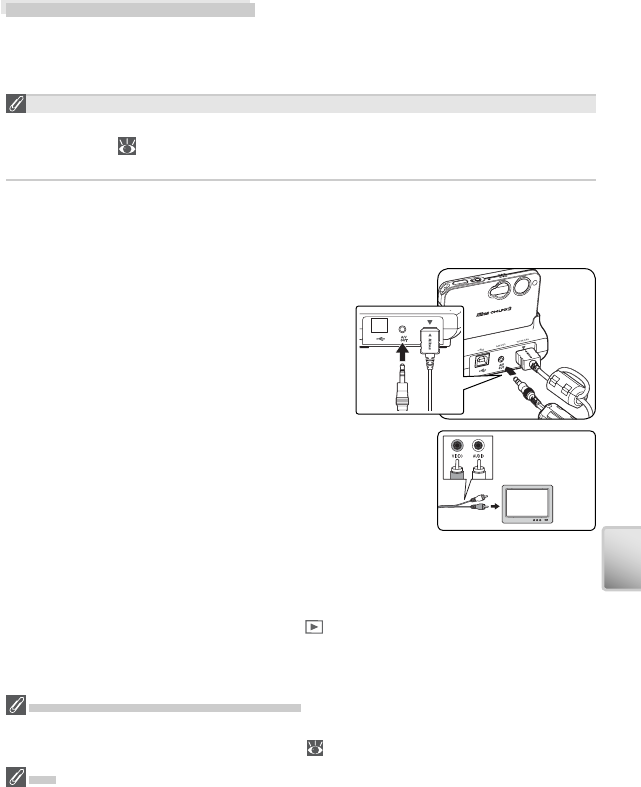
45
Meer weten over afspelen
Beelden op TV bekijken
Met het MV-11/MV-11B COOL-STATION en de EG-E5000 AV-kabel (audio/
video) die bij de camera worden geleverd, kunt u de camera aansluiten op
een televisie of videorecorder.
Videostand kiezen
Via de optie Interface > Videostand in het setup-menu kunt u kiezen tussen
NTSC en PAL ( 80). Zorg dat de geselecteerde stand overeenkomt met de
standaard die het apparaat gebruikt.
1 Plaats de camera in het COOL-STATION
Zet de camera uit en plaats deze in het COOL-STATION.
2 Sluit de AV-kabel aan
Plaats de zwarte stekker in de AV-uitgang van het
COOL-STATION.
Steek de gele stekker in de video-in aansluiting van
de TV of videorecorder. Sluit de witte stekker aan
op de audio-in aansluiting.
3 Stem de televisie af op het videokanaal
Kijk bij twijfel in de handleiding van TV of Videorecorder.
4 Zet de camera aan
Druk ongeveer een seconde op de knop om de camera aan te zetten.
De monitor van de camera blijft uit en de televisie geeft het beeld weer
dat anders op de monitor te zien zou zijn geweest.
Beelden weergeven op een televisie
Gebruik de meegeleverde EH-63 lichtnetadapter om de batterij te sparen wanneer u
beelden bekijkt gedurende een langere tijd ( 6).
PAL
Wordt de camera gebruikt om fi lms op te nemen terwij PAL is geselecteerd voor
Videostand en de is camera aangesloten op een video-apparaat, dan wordt de video-
uitvoer onderbroken en wordt de camera-monitor of elektronische zoeker ingeschakeld.

46
Meer weten over afspelen
Beelden op de computer bekijken
U kunt de meegeleverde MV-11/MV-11B COOL-STATION, UC-E10 USB-
kabel en PictureProject-software gebruiken om foto’s en fi lms op een
computer te bekijken. Voordat u beelden kunt overspelen (kopiëren) naar
de computer, moet u PictureProject installeren. Raadpleeg de documentatie
op de referentie-cd-rom en de Snelhandleiding voor informatie over hoe u
PictureProject installeert en beelden overzet naar een computer.
Voordat u de camera aansluit: Een USB-optie kiezen
U kunt beelden van de camera naar de computer overspelen door:
• midden op de multi-selector / te drukken
• in PictureProject op de Overspelen knop te drukken
Welke methode u gebruikt is afhankelijk van het be-
sturingssysteem van uw computer en de USB-optie die
werd gekozen in het setup-menu van de camera. Kies
na het raadplegen van onderstaande tabel de juiste op-
tie voor het onderdeel USB in het setup-menu van de
camera. De standaard optie is Mass Storage.
Besturingssysteem
Beelden overspelen met:
Camera multi-selector
( / knop)
PictureProject
Overspelen knop
Windows XP Home Edition
Windows XP Professional
Windows 2000 Professional
Windows Millennium Edition (Me)
Windows 98 Tweede editie (SE)
Kies Mass Storage1, 2
Mac OS X 10.1.5 of hoger Kies PTP.Kies Mass Storage1 of
PTP.
1 Als Mass Storage is geselecteerd, kan het midden van de multi-selector niet worden
gebruikt om foto’s over te spelen vanuit het interne geheugen of vanaf geheugen-
kaarten die tegen schrijven zijn beveiligd ( 10). Gebruik de PictureProject-knop
Overspelen of hef de beveiliging van de geheugenkaart op.
2
Selecteer NIET PTP. Als PTP is geselecteerd wanneer u de camera aansluit op een com-
puter met Windows 2000 of Windows 98SE, wordt de hardwarewizard van Windows
weergegeven. In Windows Me wordt de hardwarewizard weergegeven nadat een bericht
wordt getoond waarin wordt gemeld dat de database met hardwaregegevens wordt bij-
gewerkt. Klik op Annuleren om de wizard af te sluiten en verbreek de verbinding met de
camera. Zorg ervoor dat u Mass Storage selecteert voor u de camera opnieuw aansluit.
Middelste knop multi-
selector ( knop)
Beelden op een computer bekijken
Gebruik de meegeleverde EH-63 lichtnetadapter om de batterij te sparen wanneer de
camera gedurende langere tijd is aangesloten ( 6).

47
Meer weten over afspelen
Als u een USB-optie wilt kiezen, markeert u Interface in het setup-menu
( 80) en duwt u de multi-selector naar rechts. Het menu uit stap 1 wordt
weergegeven.
1
INTERFACE
INTERFACE
INTERFACE
Sluit
Sluit
Sluit Ingestld
Ingestld
Ingestld
Videostan
d
Auto-overdracht
USB
US
B
Markeer USB.
2
USB
USB
USB
Sluit
Sluit
Sluit Ingestld
Ingestld
Ingestld
PTP
Mass Storage
Mass Stora
g
e
Het USB-menu verschijnt.
3
USB
USB
USB
Sluit
Sluit
Sluit Ingestld
Ingestld
Ingestld
PTP
Mass Storage
Mass Stora
g
e
Markeer PTP of Mass Storage.
4
INTERFACE
INTERFACE
INTERFACE
Sluit
Sluit
Sluit Ingestld
Ingestld
Ingestld
Videostan
d
Auto-overdracht
USB
US
B
Selecteer de gemarkeerde optie.
USB-kabel aansluiten
1 Plaats de camera in het COOL-STATION
Zet de camera uit en plaats deze in het COOL-STATION.
2 Sluit de USB-kabel aan
Als de computer nog niet aanstaat, zet u deze aan en wacht u tot hij is
opgestart. Sluit de UC-E10 USB-kabel aan zoals hier wordt aangegeven.
Sluit het COOL-STATION rechtstreeks op de computer aan en niet op een
USB-hub of -toetsenbord.
3 Zet de camera aan
UC-E10 USB kabel

48
Meer weten over afspelen
Foto’s overspelen
Als PictureProject is geïnstalleerd, wordt het venster PictureProject Transfer
op de computermonitor weergegeven wanneer de camera wordt aange-
sloten en ingeschakeld. U kunt foto’s overspelen met de knop Overspelen
in PictureProject (raadpleeg de handleiding op de referentie-cd-rom van
PictureProject voor meer informatie) of door op het midden van de multi-se-
lector te drukken.
Als u op het midden van de multi-selector drukt ( /
-knop) worden alle beelden die voor overdracht zijn
gemarkeerd naar de computer gekopieerd ( 69). De
volgende berichten worden weergegeven op de came-
ramonitor terwijl beelden worden overgespeeld.
Tijdens het overspelen
Zet de camera niet uit, verwijder de USB-kabel of lichtnetadapter niet en haal de ca-
mera niet uit het COOL-STATION terwijl gegevens worden overgespeeld. Als u deze
voorzorgsmaatregel niet in acht neemt, kan dit leiden tot storingen in het product of
de computer.
Beelden overspelen uit het interne geheugen
Gegevens in het interne geheugen kunnen niet naar de computer worden gekopieerd
als er een geheugenkaart in de camera zit. Verwijder de geheugenkaart voordat u pro-
beert gegevens over te spelen uit het interne geheugen.
Spraakopnamen
PictureProject kan niet gebruikt worden om spraakopnamen over te spelen of weer te
geven. Selecteer Mass Storage voor USB, kopieer de bestanden handmatig en speel
ze af met QuickTime of een andere WAV-compatibele audiospeler. Houd er rekening
mee dat indexpunten die met de camera zijn gemaakt, niet kunnen niet worden
gebruikt wanneer spraakopnamen op een ander apparaat worden afgespeeld.
OVERDRACHT WORDT
OVERDRACHT WORDT
VOORBEREID
VOORBEREID
OVERDRACHT WORDT
VOORBEREID
OVERDRAGEN BEELDEN NAAR
OVERDRAGEN BEELDEN NAAR
COMPUTER
COMPUTER
…
OVERDRAGEN BEELDEN NAAR
COMPUTER…
OVERDRACHT VOLTOOID
OVERDRACHT VOLTOOID
OVERDRACHT VOLTOOID

49
Meer weten over afspelen
Ontkoppelen van de camera
Is PTP geselecteerd in het USB-menu, dan kunt u de camera uitzetten en
de USB-kabel loskoppelen als het overspelen is voltooid. Hebt u de optie
USB-optie in het setup-menu van de camera niet anders ingesteld dan de
standaardinstelling Mass Storage, dan moet u de camera uit het systeem
verwijderen, zoals hieronder wordt aangegeven, voordat u de camera uit zet
of de kabel loskoppelt.
Windows XP Home Edition/Windows XP Professional
Klik op het pictogram “Hardware veilig verwijderen”
() in de taakbalk en selecteer USB-apparaat voor
massaopslag veilig verwijderen in het menu dat
verschijnt.
Windows 2000 Professional
Klik op het pictogram “Hardware ontkoppelen of
uitwerpen” ( ) in de taakbalk en selecteer USB-ap-
paraat voor massaopslag stoppen in het menu dat
verschijnt.
Windows Millennium Edition (Me)
Klik op het pictogram “Hardware ontkoppelen of uit-
werpen” ( ) in de taakbalk en selecteer USB-schijf
stoppen in het menu dat verschijnt.
Windows 98 Tweede editie (SE)
Klik in Deze computer met de rechtermuisknop op het
pictogram dat het camerageheugen voorstelt en selec-
teer Eject (Uitwerpen) in het menu dat verschijnt.
Macintosh
Sleep het cameravolume (“NO NAME”) naar de Prul-
lenmand.
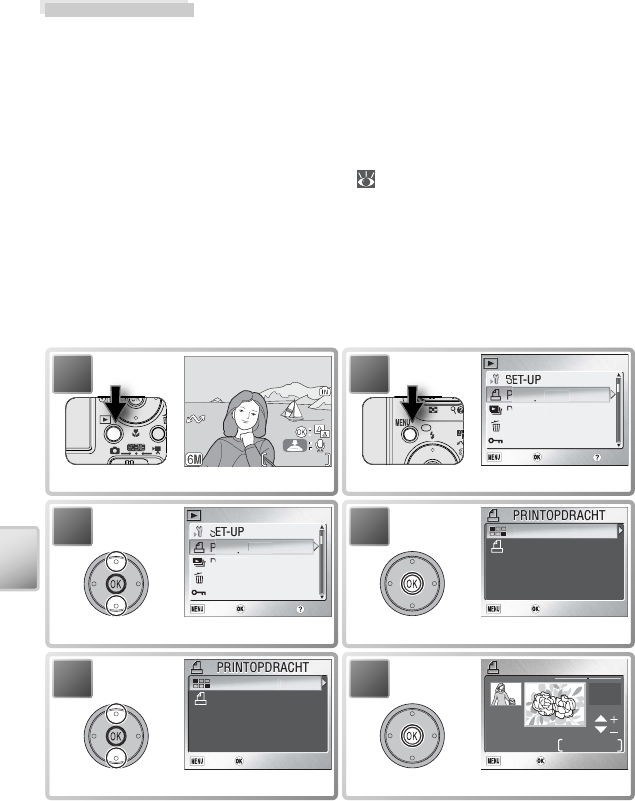
50
Meer weten over afspelen
Foto’s printen
U kunt foto’s afdrukken met een van de volgende methoden:
• Selecteer de foto’s die u wilt afdrukken met behulp van Printopdracht (zie
hieronder) en breng de geheugenkaart naar een digitale afdrukservice of
plaats de kaart in een fotoprinter met een kaartsleuf. Als u de foto’s in het
interne geheugen wilt afdrukken, kopieert u ze naar een geheugenkaart
voordat u de foto’s selecteert met Printopdracht.
• Sluit de camera aan op een printer die PictBridge ondersteunt en druk de
foto’s rechtstreeks af vanaf de camera ( 52).
• Speel de foto’s over met PictureProject en print ze vanuit een computer (kijk
in de PictureProject Naslaggids, op cd-rom).
Printopdracht
U gebruikt de optie Printopdracht in het weergavemenu om digitale
“printopdrachten” te maken voor PictBridge-compatibele printers of appara-
ten die DPOF ondersteunen.
1
100NIKON
100NIKON
1
/
11
/
1
01.10.2005
01.10.2005
01.10.2005
15:30
15:30
15:30
100NIKON
0001.JPG
0001.JPG
0001.JPG
Selecteer de weergavestand.
2
WEERGAVEMENU
WEERGAVEMENU
1/2
1/2
WEERGAVEMENU 1/2
Sluit
Sluit
Sluit Ingestld
Ingestld
Ingestld Help
Help
Help
SET-UP
Diashow
Wissen
Beveiligen
rintopdracht
rintopd
Het weergavemenu verschijnt.
3
WEERGAVEMENU
WEERGAVEMENU
1/2
1/2
WEERGAVEMENU 1/2
Sluit
Sluit
Sluit Ingestld
Ingestld
Ingestld Help
Help
Help
SET-UP
Diashow
Wissen
Beveiligen
rintopdracht
rintopd
Markeer Printopdracht.
4
PRINTOPDRACHT
PRINTOPDRACHT
PRINTOPDRACHT
Sluit
Sluit
Sluit Ingestld
Ingestld
Ingestld
Printopdr. wissen
Print selectie
Het menu PRINTOPDRACHT verschijnt.
5
PRINTOPDRACHT
PRINTOPDRACHT
PRINTOPDRACHT
Sluit
Sluit
Sluit Ingestld
Ingestld
Ingestld
Printopdr. wissen
Print selectie
Markeer Print selectie.
6
PRINT SELECTIE
PRINT SELECTIE
PRINT SELECTIE
Terug
Terug
Ingestld
Ingestld
Terug Ingestld
01.10.2005
15:45
4
/
4
Selectievenster verschijnt.

51
Meer weten over afspelen
7
PRINT SELECTIE
PRINT SELECTIE
PRINT SELECTIE
Terug
Terug
Ingestld
Ingestld
Terug Ingestld
01.10.2005
15:30
1
/
4
Blader door de foto’s. De huidige
foto wordt in het midden van het
beeld weergegeven.
8
PRINT SELECTIE
PRINT SELECTIE
PRINT SELECTIE
Terug
Terug
Ingestld
Ingestld
Terug Ingestld
01.10.2005
15:30
1
/
4
11
Selecteer huidige foto en stel aantal
prints in op 1. Geselecteerde foto’s
krijgen een pictogram.
PRINT SELECTIE
PRINT SELECTIE
PRINT SELECTIE
Terug
Terug
Ingestld
Ingestld
Terug Ingestld
01.10.2005
15:30
1
/
4
33
Kies het aantal afdrukken (maximaal
9). Als u de selectie van een foto wilt
opheffen, duwt u de multi-selector
omlaag wanneer het aantal afdrukken
op 1 staat. Herhaal de stappen 7–9 als
u nog meer foto’s wilt selecteren.
9
10
PRINTOPDRACHT
PRINTOPDRACHT
PRINTOPDRACHT
Sluit
Sluit
Sluit Ingestld
Ingestld
Ingestld
Datum
Info
G
eree
d
Geef de afdrukopties weer. Als u een optie wilt in- of uitschakelen, markeert u die
optie en drukt u op het midden van de multi-selector. Geselecteerde items worden
aangegeven met ✔.
• Datum: Drukt de opnamedatum af op alle foto’s in de printopdracht.
• Info: Drukt de sluitertijd en het diafragma af op alle foto’s in de printopdracht.
U voltooit de printopdracht en keert terug naar de weergave door Gereed te se-
lecteren en op het midden van de multi-selector te drukken. U verlaat het menu
zonder de printopdracht te wijzigen door op de knop te drukken.
Gereed
Gereed
Gereed
“Printopdracht” en Digital Print Order Format (DPOF)
Printopdracht maakt een DPOF-printopdracht (Digital Print Order Format) waarin wordt
vermeld welke foto’s u wilt afdrukken, hoeveel afdrukken u wilt en welke gegevens aan elke
afdruk moeten worden toegevoegd. U kunt de foto’s vervolgens afdrukken door de camera
aan te sluiten op een PictBridge-compatibele printer of door de geheugenkaart uit de camera
te halen en in een DPOF-compatibel apparaat te plaatsen. Als u de optie Printopdracht niet
gebruikt om een printopdracht te maken, wordt van elke foto één exemplaar afgedrukt.
Printopdracht
De standaardwaarden van de opties Datum en Info worden hersteld telkens wanneer
het menu uit stap 10 wordt weergegeven.
Het pictogram Printopdracht
Tijdens weergave verschijnt het pictogram Printopdracht in
alle foto’s uit de huidige printopdracht.
100NIKON
1
/
1
2005.01.11
13:17 0001.JPG

52
Meer weten over afspelen
Printen via directe USB-aansluiting
Als de camera in het MV-11/MV-11B COOL-STATION is geplaatst en via de
UC-E10 USB-kabel op een PictBridge-compatibele printer is aangesloten, kunt
u geselecteerde foto’s rechtstreeks vanaf de camera afdrukken.
1 Stel de USB optie in op PTP
Stel de optie USB in het set-upmenu in op PTP voordat u de camera op de
printer aansluit ( 47; de standaardoptie is Mass Storage).
2 Sluit de USB-kabel aan
Nadat u hebt gecontroleerd of de camera uitstaat, plaatst u deze in het
COOL-STATION en sluit u de UC-E10 USB-kabel aan zoals hieronder wordt
aangegeven.
3 Zet de camera aan
Zet de camera en de printer aan. Het PictBridge-opstartscherm wordt
weergegeven. De camera schakelt over naar de schermvullende weergave
terwijl het PictBridge-logo wordt weergegeven.
1/
1/
11/ 1
De miniatuurweergave
Als u zes foto’s tegelijk wilt zien, drukt u op de knop
(W). Druk op de knop (T) om terug te keren
naar de schermvullende weergave.
Start print
Start print
Start print
UC-E10 USB-kabel

54
Meer weten over afspelen
Foto’s een voor een afdrukken
Als u de foto wilt afdrukken die momenteel op de mo-
nitor wordt weergegeven of is gemarkeerd in de lijst
met miniaturen, drukt u op het midden van de multi-
selector. Het menu rechts wordt weergegeven. Duw
de multi-selector omhoog of omlaag om een optie te
markeren.
PRINTMENU
PRINTMENU
PRINTMENU
Ingestld
Ingestld
Ingestld
Kopieën
Papierformaat
Start
p
rin
t
Optie Omschrijving
Start print
Markeer deze optie en druk op het midden van
de multi-selector om de geselecteerde foto af
te drukken. Tijdens het afdrukken wordt het
bericht rechts weergegeven. Als u de opdracht
wilt annuleren en wilt terugkeren naar het
PictBridge-scherm voordat alle foto’s zijn afge-
drukt, drukt u op het midden van de multi-se-
lector. Nadat het afdrukken is voltooid, wordt
het bericht rechts gedurende ongeveer twee
seconden weergegeven, gevolgd door het Pict-
Bridge-scherm. Druk nog meer foto’s af zoals
hierboven wordt beschreven of zet de camera
uit en verwijder de USB-kabel.
Kopieën
Markeer deze optie en duw de multi-selector
naar rechts om het menu rechts weer te geven.
Duw de multi-selector omhoog of omlaag om
het aantal kopieën te kiezen (maximaal 9) en
druk op het midden om de optie te selecteren
en terug te keren naar het afdrukmenu.
Papierformaat
Markeer deze optie en duw de multi-selector
naar rechts om het menu rechts weer te geven.
Duw de multi-selector omhoog of omlaag om
Standaard (het standaardpapierformaat voor
de huidige printer), 3.5” × 5”, 5” × 7”, Ansicht-
kaart, 100mm × 150mm, 4” × 6”, 8” × 10”,
Letter, A3, of A4 te markeren. Druk op het
midden van de multi-selector om de optie te
selecteren en terug te keren naar het afdruk-
menu.
KOPIE
KOPIE
ËNKOPIEËN
Ingestld
Ingestld
Ingestld
1
PAPIERFORMAAT
PAPIERFORMAAT
1/2
1/2
PAPIERFORMAAT 1/2
Ingestld
Ingestld
Ingestld
3
.
5
" x
5"
5" x 7"
Ansichtkaart
100mm
x
150mm
S
tandaar
d
Printen
Printen
002/005
002/005
Printen
002/005
Annuleren
Annuleren
Annuleren
Gereed
Gereed
Gereed

55
Meer weten over afspelen
Meerdere foto’s afdrukken
Als u alle foto’s of meerdere geselecteerde foto’s wilt
afdrukken, drukt u op de knop . Het menu rechts
wordt weergegeven. Duw de multi-selector omhoog of
omlaag om een optie te markeren en druk op het mid-
den om die optie te selecteren.
PictBridgePictBridge
Ingestld
Ingestld
Ingestld
Print alle beelden
DPOF printen
Papierformaat
Annuleren
Print selectie
Optie Omschrijving
Print selectie Drukt de geselecteerde foto’s af ( 56).
Print alle
beelden
Drukt elke foto eenmaal af. Tijdens het afdruk-
ken wordt het bericht rechts weergegeven. Als
u de opdracht wilt annuleren en wilt terugke-
ren naar het PictBridge-menu voordat alle fo-
to’s zijn afgedrukt, drukt u op het midden van
de multi-selector. Nadat het afdrukken is vol-
tooid, wordt het bericht rechts gedurende on-
geveer twee seconden weergegeven, gevolgd
door het PictBridge-menu. Zet de camera uit
en ontkoppel de USB-kabel.
DPOF printen Drukt de huidige DPOF-printopdracht af ( 57).
Papierformaat
Het menu rechts wordt weergegeven. Duw
de multi-selector omhoog of omlaag om
Standaard (het standaardpapierformaat
voor de huidige printer), 3.5” × 5”, 5” × 7”,
Ansichtkaart, 100mm × 150mm, 4” × 6”,
8” × 10”, Letter, A3 of A4 te markeren.
Druk vervolgens op het midden van de multi-
selector om de optie te selecteren en terug te
keren naar het PictBridge-menu.
PAPIERFORMAAT
PAPIERFORMAAT
1/2
1/2
PAPIERFORMAAT 1/2
Ingestld
Ingestld
Ingestld
3
.
5
" x
5"
5" x 7"
Ansichtkaart
100mm
x
150mm
S
tandaar
d
Printen
Printen
002/005
002/005
Printen
002/005
Annuleren
Annuleren
Annuleren
Gereed
Gereed
Gereed

56
Meer weten over afspelen
1
PRINT SELECTIE
PRINT SELECTIE
PRINT SELECTIE
Terug
Terug
Ingestld
Ingestld
Terug Ingestld
01.10.2005
15:30
1
/
4
Blader door de foto’s. De huidige
foto wordt in het midden van het
beeld weergegeven.
2
PRINT SELECTIE
PRINT SELECTIE
PRINT SELECTIE
Terug
Terug
Ingestld
Ingestld
Terug Ingestld
01.10.2005
15:30
1
/
4
11
Selecteer de huidige foto en stel het aantal
afdrukken in op 1. Geselecteerde foto’s
worden aangegeven met het pictogram .
PRINT SELECTIE
PRINT SELECTIE
PRINT SELECTIE
Terug
Terug
Ingestld
Ingestld
Terug Ingestld
01.10.2005
15:30
1
/
4
33
Kies het aantal afdrukken (maximaal
9). Als u de selectie van een foto wilt
opheffen, duwt u de multi-selector
omlaag wanneer het aantal afdrukken
op 1 staat. Herhaal de stappen 1–2 als u
nog meer foto’s wilt selecteren.
3
Geselecteerde foto’s afdrukken: Print selectie
Als u Print selectie kiest in het PictBridge-menu (zie vorige pagina), wordt
het menu uit stap 1 weergegeven.
Gereed
Gereed
Gereed
Nadat het afdrukken is voltooid, wordt
het bericht links gedurende ongeveer
twee seconden weergegeven, gevolgd
door het PictBridge-menu. Zet de ca-
mera uit en ontkoppel de USB-kabel.
6
4
001 PRINTS
001 PRINTS
006 PRINTS
Terug
Terug
Terug Start print
Start print
Start print
Bevestig de selectie. Gebruik de multi-
selector om andere foto’s te bekijken.*
5
Printen
Printen
002/006
002/006
Printen
002/006
Annuleren
Annuleren
Annuleren
Start het afdrukken.
†
* Druk op de knop als u het PictBridge-menu wilt sluiten zonder foto’s af te drukken.
† Druk nogmaals op het midden van de multi-selector om te annuleren voor het afdrukken
is voltooid.

57
Meer weten over afspelen
De huidige printopdracht afdrukken: DPOF printen
Als u de huidige printopdracht wilt afdrukken ( 50), selecteert u DPOF prin-
ten in het PictBridge-menu ( 55). De opties uit stap 1 worden weergegeven.
1
DPOF PRINTEN
DPOF PRINTEN
DPOF PRINTEN
Ingestld
Ingestld
Ingestld
Printer gereed?
006 prints
Start
p
rin
t
Annuleren
Bevestigen
e
vest
ige
Markeer Bevestigen.*
2
Start print
Start print
Start print
Terug
Terug
Terug
BEVESTIGEN
BEVESTIGEN
BEVESTIGEN
Bekijk de printopdracht. Gebruik de
multi-selector om foto’s te bekijken
die niet zichtbaar zijn op de monitor.
* Selecteer Start print om het afdrukken te starten zonder de huidige printopdracht
te bekijken. Selecteer Annuleren als u het PictBridge-menu wilt sluiten zonder af te
drukken.
Printen
Printen
002/006
002/006
Printen
002/006
Annuleren
Annuleren
Annuleren
Start het afdrukken. (Als u het afdruk-
ken wilt onderbreken, drukt u op het
midden van de multi-selector.)
3
Gereed
Gereed
Gereed
Nadat het afdrukken is voltooid, wordt
het bericht links gedurende ongeveer
twee seconden weergegeven, gevolgd
door het PictBridge-menu. Zet de ca-
mera uit en ontkoppel de USB-kabel.
4
DPOF printen
De optie DPOF printen is alleen beschikbaar als er een printopdracht werd aangemaakt
middels Printopdracht ( 50–51). Datum en opname-informatie ( 51) worden niet
afgedrukt als de foto’s worden geprint via een USB aansluiting.

58
Het opnamemenu
Menugids
Het opnamemenu
Het opnamemenu bevat de volgende opties:
Optie Omschrijving
Beeld kwal/
form Kies beeldgrootte en -kwaliteit. 59
Witbalans Kies witbalans die bij de heersende lichtbron past. 60
+/- Correctie Past de belichting aan voor zeer donkere of zeer lichte onder-
werpen of onderwerpen met een hoog contrast. 61
Continu Maak foto’s per stuk of in serie. 61–62
BSS Gebruik de Best Shot Selector (BSS). 63
Gevoeligheid Regelt de lichtgevoeligheid van de camera. 64
Kleuropties Voor het regelen van de kleurinstellingen. 64
SET-UP Geeft het setup-menu weer. 72
Als u het opnamemenu wilt weergeven, schuift u de keuzeknop naar en
drukt u op de knop . Een selectie maken in het opnamemenu:
1OPNAMEMENU 1/2
OPNAMEMENU 1/2
OPNAMEMENU 1/2
Help
Help
Help
Sluit
Sluit
Sluit Ingestld
Ingestld
Ingestld
SET-UP
Beeld kwal/form
Witbalans
+
/
- Correctie
Continu
Continu
Markeer het menu-onderdeel.
2CONTINU
CONTINU
CONTINU
Sluit
Sluit
Sluit Ingestld
Ingestld
Ingestld
Continu
Multi-shot 16
Intervalopnamen
Enkelvoudig
Enkel
v
De opties verschijnen.
3CONTINU
CONTINU
CONTINU
Sluit
Sluit
Sluit Ingestld
Ingestld
Ingestld
Enkelvoudig
Multi-shot 16
Intervalopnamen
Co u
Co
ntin
u
Markeer de optie.
4OPNAMEMENU 1/2
OPNAMEMENU 1/2
OPNAMEMENU 1/2
Help
Help
Help
Sluit
Sluit
Sluit Ingestld
Ingestld
Ingestld
SET-UP
Beeld kwal/form
Witbalans
+
/
- Correctie
Continu
Continu
Selecteer de gemarkeerde optie.
Om het menu te verlaten en terug te keren naar de opnamestand drukt u
opnieuw op de knop. Alle Standaardwaarden kunnen worden hersteld
met de optie Alles terugzetten in het setup-menu ( 80).
Menuopties
Druk op de knop (T) als u hulp wilt weergeven bij de geselecteerde optie ( 22).
Als u menuopties wilt weergeven als pictogrammen, selecteert u Pictogrammen voor
Menu’s in het setup-menu ( 81).
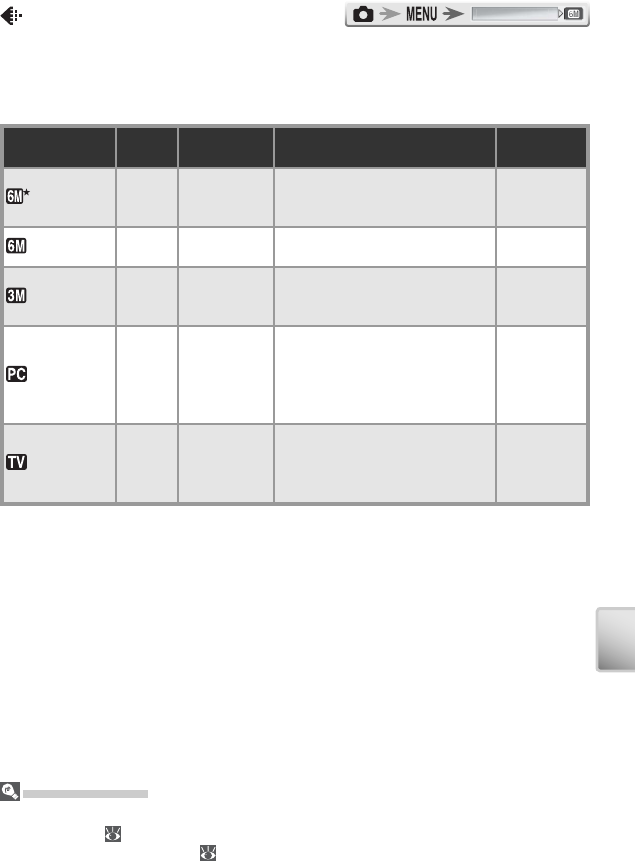
59
Het opnamemenu
Beeld kwal/form
Foto’s die worden opgenomen met een digitale camera worden opgeslagen
als een beeldbestand. De omvang van die bestanden, en daarmee het aantal
foto’s dat op de geheugenkaart kan worden opgeslagen, is afhankelijk van de
grootte- en de kwaliteit van de foto’s
Optie
Grootte
(pixels) *
Compressie-
verhouding†Omschrijving
Printgrootte
(cm) ‡
Hoog
(2816★)
2816 ×
2112 1 : 4
Hoge kwaliteit, geschikt voor
vergrotingen en kwaliteits-
prints.
24 × 18
Normaal
(2816)
2816 ×
2112 1 : 8 Beste keuze in meeste situaties. 24 × 18
Normaal
(2048)
2048 ×
1536 1 : 8
Door kleinere afmetingen kun-
nen meer opnamen op geheu-
genkaart worden opgeslagen.
17 × 13
PC-scherm
(1024)
1024 ×
768 1 : 8
Geschikt voor de kleinere fi lmfor-
maten (bijvoorbeeld in een brief
of rapport), of voor vertoning op
computermonitors van 17-inch
of groter.
9 × 7
TV-scherm
(640)
640 ×
480 1 : 8
Voor schermvullende vertoning
op een TV of 13-inch monitor.
Geschikt voor webpagina’s of
verspreiding via e-mail.
5 × 4
* Kleinere foto’s leveren kleinere bestanden op die minder geheugen vereisen en ge-
schikt zijn voor verzending via e-mail of gebruik in webpagina’s. Als u kleine foto’s op
een groter formaat afdrukt, zien ze er echter grof en ongelijkmatig uit.
† Om de ruimte te beperken die een beeldbestand inneemt worden foto’s bij opslag
gecomprimeerd. Compressie geeft kwaliteitsverlies, al is dat niet altijd zichtbaar. Hoe
sterker de compressie, des te zichtbaarder zijn de gevolgen voor de kwaliteit. De ge-
tallen tussen haakjes geven de globale compressieverhouding voor elke instelling.
‡ Alle getallen zijn benaderingen. De grootte van afgedrukte foto’s hangt af van de
resolutie van de printer: hoe hoger de resolutie, hoe kleiner het uiteindelijke afdruk-
formaat. De vermelde afdrukformaten gaan uit van een printerresolutie van ongeveer
300 dpi.
Beeld kwal/form
De huidige beeldkwaliteit en het beeldformaat worden aangeduid met een pictogram
op de monitor ( 4–5). Raadpleeg de bijlage voor meer informatie over beeldkwaliteit/-
formaat en bestandsgrootte ( 93).
Beeld kwal
/
form

60
Het opnamemenu
Witbalans
De kleur van het licht dat door het onderwerp wordt gerefl ecteerd is mede afhanke-
lijk van de kleur van de lichtbron. Onze hersenen passen zich aan kleurveranderingen
aan, met als resultaat dat we witte objecten als wit zien, ongeacht het feit of ze zich
in de schaduw bevinden, in direct zonlicht of onder het licht van gloeilampen. Digi-
tale camera’s kunnen deze automatische aanpassing nabootsen door de informatie
van de beeldsensor (CCD) van de camera te bewerken overeenkomstig de kleur van
de lichtbron. Deze bewerking wordt “automatische witbalansinstelling” genoemd.
Optie Omschrijving
Automatisch Witbalans wordt automatisch aan lichtomstandigheden aan-
gepast. Beste keuze in meeste situaties.
Witbal. Preset Wit object wordt als referentie gebruikt om witbalans onder
ongewone lichtomstandigheden in te stellen.
Daglicht Witbalans afgestemd op gericht zonlicht.
Gloeilamp-licht Voor foto’s bij het licht van gloeilampen.
TL-licht Voor foto’s bij de meeste soorten fl uorescentielicht.
Bewolkt Voor foto’s bij bewolkt weer.
Flitslicht Voor foto’s bij fl itslicht.
Vooringestelde witbalans
U kunt de vooringestelde witbalans gebruiken als u foto-
grafeert bij verschillende soorten licht of als correctie voor
lichtbronnen met een duidelijke kleurzweem (bijvoorbeeld
om foto’s die zijn gemaakt bij licht met een rode gloed
eruit te laten zien alsof ze bij normaal licht zijn gemaakt).
Als (Witbal. Preset) is geselecteerd in het witbalans-
menu, zoomt de camera in en worden de volgende opties weergegeven:
Optie Omschrijving
Annuleren Keert terug naar de meest recente instelling voor de vooringestelde wit-
balans en stelt de witbalans op die waarde in.
Meten
Wilt u een nieuwe witbalanswaarde meten, plaats dan een neutraal
grijs object, zoals een vel grijs karton, in het licht dat voor de foto gaat
worden gebruikt. Neem het object zo in beeld dat dit het vierkant in het
midden van het hierboven getoonde menu vult. Markeer Meten en druk
op het midden van de multi-selector om de nieuwe waarde voor de wit-
balans te meten (de sluiter wordt geactiveerd en de camera keert terug
naar de oorspronkelijke zoomstand; er wordt geen foto gemaakt). U
kunt geen vooringestelde witbalans meten met de fl itser.
WITBAL. PRESET
WITBAL. PRESET
WITBAL. PRESET
Sluit
Sluit
Sluit Ingestld
Ingestld
Ingestld
Meten
Annuleren
n
n
u
l
e
r
e
Witbalans
Bij andere instellingen dan (Automatisch) verschijnt er een aanduiding voor de
witbalans op het scherm ( 4–5).
Witbalan
s

61
Het opnamemenu
Belichtingscorrectie
+/- Correctie wordt gebruikt om de belichtingswaarde die de camera voorstelt te
wijzigen van –2,0 LW (onderbelichting) tot +2,0 LW (overbelichting) in stappen van
1/3 LW. U kunt het effect hiervan bekijken op de monitor. Negatieve waarden kunnen
noodzakelijk zijn wanneer het beeld overwegend zeer donker is of als de achtergrond
veel donkerder is dan het onderwerp. Gebruik een positieve waarde als het beeld
overwegend zeer licht is of als de achtergrond veel lichter is dan het onderwerp.
Continu
Gebruik de opties in dit menu om de vluchtige expressie van een persoon in beeld
te vangen, een onderwerp vast te leggen dat zich in onvoorspelbare richtingen ver-
plaatst, of een beweging te fotograferen in een serie achtereenvolgende foto’s.
Optie Omschrijving
Enkelvoudig
Camera maakt één opname per keer dat de ontspanknop wordt
ingedrukt.
Continu *
Zolang de ontspanknop ingedrukt wordt gehouden maakt de ca-
mera opnamen met een snelheid van maximaal 1,6 bps totdat het
(wachten) pictogram verschijnt.
Multi-shot
16 *
Telkens wanneer u de ontspanknop indrukt, maakt
de camera zestien foto’s van 704 × 528 pixels ach-
ter elkaar met een snelheid van ongeveer 1,7 bps
en rangschikt ze in vier rijen, zodat ze samen één
beeld van 2816 × 2112 pixels vormen. Beeld kwal/
form wordt automatisch ingesteld op Normaal
(2816). Digitale zoom kan niet worden gebruikt.
Intervalopnamen
De camera maakt automatisch foto’s met het ingestelde interval. Zie
“Intervalfotografi e” ( 62).
* De fl itser wordt automatisch uitgeschakeld. Scherpstelling, belichting en witbalans
worden vastgezet op de waarden van de eerste opname in elke reeks.
Beperkingen voor camera-instellingen
Continu wordt automatisch ingesteld op Enkelvoudig als de zelfontspanner wordt
geactiveerd ( 20) of BSS wordt ingeschakeld ( 63).
De geheugenbuffer
Tijdens het fotograferen worden foto’s opgeslagen in een tijdelijke geheugenbuffer voordat
ze worden overgespeeld naar het interne geheugen of permanent op de geheugenkaart
worden opgeslagen. Het aantal foto’s dat kan worden opgeslagen hangt af van de
beeldstand; bij Normaal (2816) is dat dertien. Als de buffer vol is, wordt het pictogram
(wachten) weergegeven en wordt de opname onderbroken. U kunt meer foto’s maken zodra
er voldoende geheugenruimte beschikbaar is in de buffer.
Continu
Bij instellingen anders dan Enkelvoudig wordt de huidige continu-instelling weergege-
ven door een pictogram op de monitor ( 4–5).
+
/
- Correctie
C
ontin
u

62
Het opnamemenu
Intervalfotografi e
Als u het menu voor intervalopnamen wilt weergeven, markeert u Intervalop-
namen in het menu CONTINU en drukt u op het midden van de multi-selector.
Intervalfotografi e
Om energie te besparen wordt de monitor tussen beelden uitgeschakeld. De monitor
wordt automatisch ingeschakeld vlak voordat de camera de volgende opname maakt.
Gebruik de meegeleverde EH-63 lichtnetadapter om er zeker van te zijn dat de batterij
niet leeg raakt voor de opname is voltooid.
U kunt geen beelden weergeven tijdens een intervalopname. Raadpleeg de bijlage voor
informatie over hoe foto’s die tijdens een intervalopname worden gemaakt worden
opgeslagen ( 93–94).
3Start de opname. De camera maakt
foto’s met het ingestelde interval tot
de ontspanknop opnieuw wordt in-
gedrukt, het geheugen vol is of 1800
beelden zijn opgenomen.
INTERVALOPNAMEN
INTERVALOPNAMEN
INTERVALOPNAMEN
Sluit
Sluit
Sluit Ingestld
Ingestld
Ingestld
AE-vergrendeling
Interv instelle
n
Markeer Interv instellen of AE-vergrende-
ling en druk op het midden van de multi-
selector om het submenu weer te geven.
Duw de multi-selector omhoog of omlaag
om een optie te markeren en druk op het
midden om de optie te selecteren.
1
INTERV INSTELLEN 1/2
INTERV INSTELLEN 1/2
INTERV INSTELLEN 1/2
Sluit
Sluit
Ingestld
Ingestld
Sluit Ingestld
1min
5min
10min
30min
30se
c
• Interv instellen: Kies het interval tus-
sen de opnamen.
AE-VERGRENDELING
AE-VERGRENDELING
AE-VERGRENDELING
Sluit
Sluit
Ingestld
Ingestld
Sluit Ingestld
Aan
U
i
t
• AE-vergrendeling: Kies Aan om de
belichting en witbalans voor de hele
reeks vast te zetten op de waarden
voor de eerste foto. Selecteer Uit als
u voor elke opname nieuwe waarden
wilt gebruiken. Als Aan geselecteerd
is voor AE-vergrendeling, dan wordt
de fl itser automatisch uitgeschakeld.
AUTO
AUTO
AUTO 99
Keer terug naar de opnamestand.
2

63
Het opnamemenu
Best Shot Selector (BSS)
De opties in het Best Shot Selector (BSS) menu worden aanbevolen voor situ-
aties waarin ongewilde camerabeweging tot onscherpe foto’s kan leiden, of
wanneer delen van het beeld onder- of overbelicht zouden kunnen raken.
Optie Omschrijving
Uit BSS uit.
Aan
De camera maakt foto’s (maximaal tien) zolang
de ontspanknop wordt ingedrukt. Deze opna-
men worden vergeleken waarna de scherpste
foto (met de meeste details) wordt opgeslagen.
De fl itser wordt automatisch uitgeschakeld en
de scherpstelling, belichting en witbalans voor alle foto’s worden be-
paald op basis van de eerste foto in de reeks. Dit wordt aanbevolen
voor situaties waarin onverwachte camerabewegingen kunnen leiden
tot bewogen beelden, zoals:
• er is ingezoomd • de macro close-up stand wordt gebruikt
• er weinig licht is en de fl itser niet kan worden gebruikt
Levert mogelijk niet het beste resultaat op als het onderwerp beweegt
of als de compositie verandert terwijl de ontspanknop is ingedrukt.
Belich-
ting BSS
Selecteren van deze optie roept rechts afgebeeld
submenu op. Kies uit:
• Hoge lichten BSS: opname met kleinste over-
belichte partij wordt gekozen.
• Schaduw BSS: opname met kleinste onderbe-
lichte partij wordt gekozen.
• Histogram BSS: uit de opnamen met de minste onder- en overbe-
lichting kiest de camera de opname met de optimale belichting.
De camera maakt elke keer dat er op de ontspanknop wordt gedrukt
vijf opnamen, maar alleen de foto die het beste aan het gekozen crite-
rium beantwoordt wordt opgeslagen. De fl itser wordt automatisch uit-
geschakeld en de scherpstelling, belichting en automatische witbalans
voor alle foto’s worden bepaald op basis van de eerste foto in de reeks.
Aanbevolen voor onderwerpen waarin een hoog contrast voorkomt,
wanneer het moeilijk is de belichtingsinstelling goed te bepalen.
BELICHTING BSS
BELICHTING BSS
BELICHTING BSS
Sluit
Sluit
Sluit Ingestld
Ingestld
Ingestld
Schaduw BSS
Histogram BSS
Ho
g
e lichten BS
S
Beperkingen voor BSS
BSS wordt uitgeschakeld als de zelfontspanner wordt geactiveerd ( 20) of als een
andere instelling dan Enkelvoudig wordt geselecteerd voor Continu ( 61).
BSS
Bij andere instellingen dan Uit wordt de actieve BSS instelling aangegeven met een
pictogram op de monitor ( 4–5).
B
SS
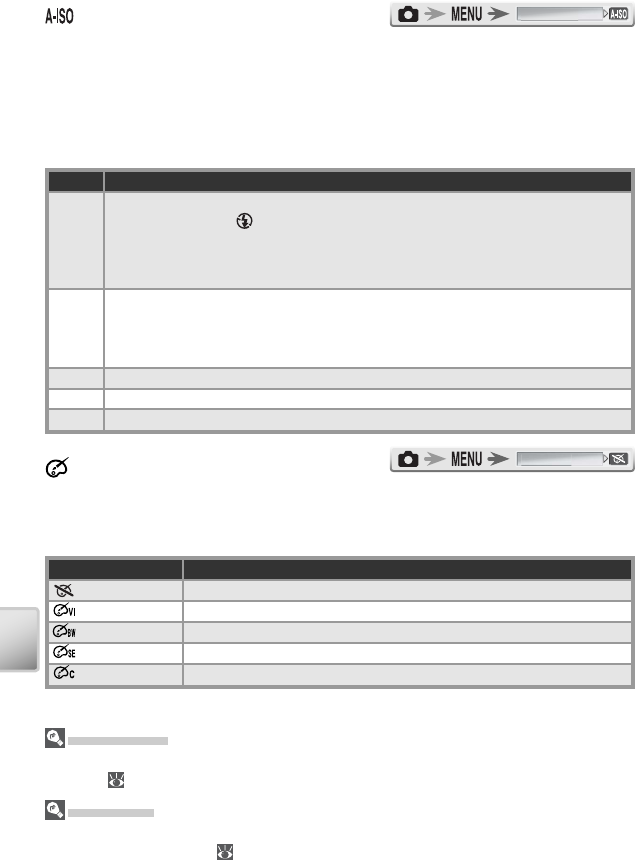
64
Het opnamemenu
Gevoeligheid
Gevoeligheid (ISO equivalent) is een maatstaf voor de snelheid waarmee de
camera op het licht reageert. Hoe hoger de gevoeligheid, des te minder licht
is er nodig om een belichting te realiseren. Net zoals fi lm met een hoge ISO-
waarde “korrelige” beelden geeft, kunnen hoge gevoeligheidsinstellingen
leiden tot “ruis”: willekeurig voorkomende, helder gekleurde pixels, gecon-
centreerd in de donkere delen van het beeld.
Optie Omschrijving
Auto
Equivalent aan 50 onder normale omstandigheden; als er weinig licht is en
de fl itser uit staat ( ) zal de camera dit compenseren door de gevoeligheid
te verhogen tot een maximum van 200 ISO equivalent. Het ISO pictogram
wordt weergegeven op de monitor om te waarschuwen dat er ruis in de foto
kan optreden.
50
Ongeveer equivalent aan ISO 50. Aanbevolen behalve wanneer er weinig licht
is of wanneer korte sluitertijden gewenst zijn (bijvoorbeeld wanneer u bewe-
gende onderwerpen fotografeert). Ruis kan zich voordoen in opnamen die
met hogere instellingen worden gemaakt.
100 Ongeveer equivalent aan ISO 100.
200 Ongeveer equivalent aan ISO 200.
400 Ongeveer equivalent aan ISO 400.
Gevoeligheid
Bij andere instellingen dan Auto wordt de huidige gevoeligheid weergegeven op de
monitor ( 4–5).
Kleuropties
Bij andere instellingen dan Kleur wordt de actieve kleurinstelling met een pictogram in
de monitor aangegeven ( 4–5).
Gevoeli
g
hei
d
Kleuropties
Kleuropties worden gebruikt om de kleuren levendiger te maken of om mo-
nochroomfoto's op te nemen. Het effect kan vooraf op de monitor worden
bekeken.
Optie Omschrijving
Kleur De foto’s worden in natuurlijke kleuren opgenomen.
Levendig De foto’s krijgen intense kleuren.
Zwart-wit * De foto’s worden opgenomen in zwart-wit.
Sepia * De foto’s worden opgenomen in sepia.
Koelblauw*De foto’s worden opgenomen in blauw getint monochroom.
* Witbalans ingesteld op Auto.
Kleuro
p
tie
s
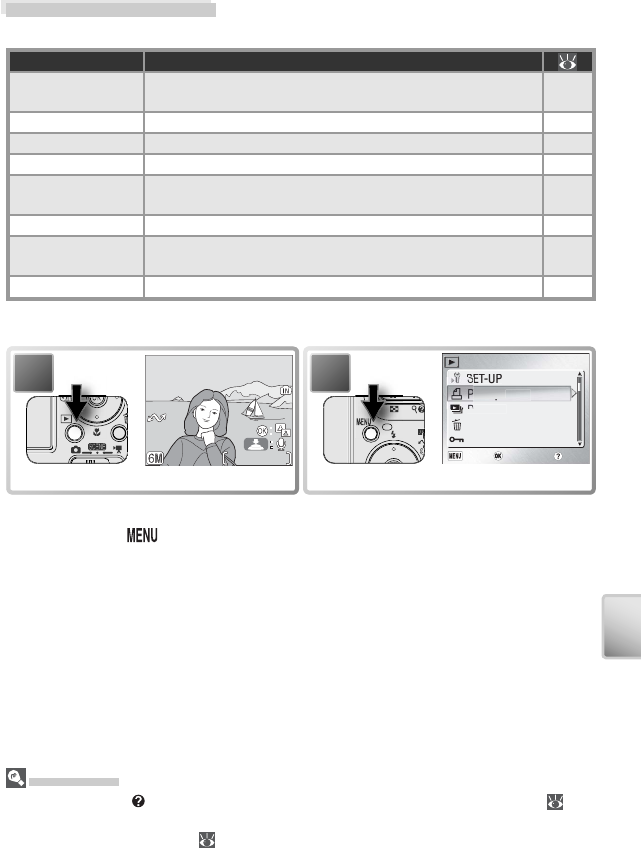
65
Het weergavemenu
Het weergavemenu
Het weergavemenu bevat de volgende opties:
Optie Omschrijving
Printopdracht Selecteer foto’s die u wilt afdrukken op een DPOF- of Pict-
Bridge-compatibel apparaat. 50–51
Diashow Foto’s in een automatische diashow bekijken. 67
Wissen Wis alle of de geselecteerde foto's. 68
Beveiligen Beveilig geselecteerde foto's tegen ongewild wissen. 68
Overspeelmar-
kering
Wijzig de overspeelmarkering van alle of geselecteerde
foto’s. 69
Kleine kopie Maak kleine kopieën van huidige foto. 70
Kopiëren Kopieer foto’s tussen de geheugenkaart en het interne
geheugen. 71
SET-UP Geeft het setup-menu weer. 72
Zo roept u het weergavemenu op:
1
100NIKON
100NIKON
1
/
11
/
1
01.10.2005
01.10.2005
01.10.2005
15:30
15:30
15:30
100NIKON
0001.JPG
0001.JPG
0001.JPG
Selecteer de weergavestand.
2
WEERGAVEMENU
WEERGAVEMENU
1/2
1/2
WEERGAVEMENU 1/2
Sluit
Sluit
Sluit Ingestld
Ingestld
Ingestld Help
Help
Help
SET-UP
Diashow
Wissen
Beveiligen
rintopdracht
rintopd
Het weergavemenu verschijnt.
Om het menu te verlaten en terug te keren naar de opnamestand drukt u
opnieuw op de knop.
Menuopties
Druk op de knop (T) als u hulp wilt weergeven bij de geselecteerde optie ( 22).
Als u menuopties wilt weergeven als pictogrammen, selecteert u Pictogrammen voor
Menu’s in het setup-menu ( 81).

66
Het weergavemenu
2
BEVEILIGEN
BEVEILIGEN
BEVEILIGEN
Ingestld
Ingestld
Ingestld
Terug
Terug
Terug
01.10.2005
15:30
1
/
4
ON
OFF
Selecteer de huidige foto. De selectie
wordt aangegeven met een picto-
gram.
1
BEVEILIGEN
BEVEILIGEN
BEVEILIGEN
Terug
Terug
Terug Ingestld
Ingestld
Ingestld
01.10.2005
15:30
1
/
4
ON
OFF
Blader door de foto’s. De huidige
foto wordt in het midden van het
beeld weergegeven.
3Herhaal de stappen 1–2 als u
nog meer foto’s wilt selecteren.
Als u een selectie wilt opheffen,
markeert u de foto en duwt u
de multi-selector omlaag. Als u
wijzigingen wilt annuleren en
het menu wilt verlaten, drukt
u op de knop .
4
Gereed
Gereed
Gereed
Voltooi de bewerking.
Meerdere foto’s selecteren
Voer de volgende stappen uit als u meerdere foto’s wilt selecteren in de me-
nu’s Wissen Gesel. beeld(en) ( 68), Printopdracht ( 50–51), Beveili-
gen ( 68), Overspeelmarkering > Kies beeld(en) ( 69), of Kopiëren >
Gesel. beelden ( 71) :

67
Het weergavemenu
Diashow
Deze optie wordt gebruikt om beelden af te spelen in een automatische serie-
vertoning (diashow), waarbij elk beeld ongeveer drie seconden in beeld blijft.
1
DIASHOW
DIASHOW
DIASHOW
Sluit
Sluit
Sluit Ingestld
Ingestld
Ingestld
Herhalen
Pauze
S
tar
t
Markeer Start.
2
Start de diashow.
Als u de volgende foto wilt weergeven, duwt u de multi-selector naar rechts.
Als u de multi-selector ingedrukt houdt, spoelt u snel vooruit door de dia-
show. Als u de vorige foto wilt weergeven, duwt u de multi-selector naar
links. Als u de multi-selector ingedrukt houdt, spoelt u snel terug door de
diashow. U pauzeert de diashow door op het midden van de multi-selector te
drukken. Het onderstaande menu wordt weergegeven.
Als de diashow eindigt of wordt onderbroken, wordt
het menu rechts weergegeven. Markeer Herstarten
en druk op het midden van de multi-selector om de
diashow opnieuw te starten of selecteer Einde om
de diashow te beëindigen en terug te keren naar het
weergavemenu.
Pauze
Pauze
Pauze
Herstarten
Sluit
Sluit
Sluit Ingestld
Ingestld
Ingestld
Diashows
De camera gaat in de standby-stand als er tijdens een diashow dertig minuten lang
geen handelingen worden uitgevoerd.
Kopieën die zijn gemaakt met de optie voor kleine kopie ( 70) worden niet weergege-
ven tijdens een diashow. Films worden weergegeven als foto, waarbij het eerste beeld
van de fi lm wordt weergegeven.
“Herhalen”
Als Herhalen in het startscherm is geselecteerd zal de diashow
steeds worden herhaald. Om de herhaal-optie te selecteren of
te deselecteren markeert u Herhalen en duwt u midden op
de multi-selector. Een selectieteken naast Herhalen geeft aan
dat de herhaal-optie is geselecteerd.
DIASHOW
DIASHOW
DIASHOW
Sluit
Sluit
Sluit Ingestld
Ingestld
Ingestld
Herhalen
Pauze
S
tar
t
Diasho
w

68
Het weergavemenu
Wissen
Het wismenu bevat de volgende opties:
Optie Omschrijving
Gesel.
beeld(en)
Selecteer de foto’s die u wilt wissen ( 66). Het
bevestigingsbericht rechts wordt weergegeven.
Duw de multi-selector omhoog of omlaag om
een optie te markeren en druk op het midden
om de optie te selecteren:
• Selecteer Nee om terug te keren zonder beel-
den te wissen
• Selecteer Ja om de geselecteerde beelden te
wissen
Wis alle
beelden
Er wordt een bevestigingsscherm weergegeven.
Duw de multi-selector omhoog of omlaag om
een optie te markeren en druk op het midden
om de optie te selecteren:
• Selecteer Nee om terug te keren zonder beel-
den te wissen
•Selecteer Ja om alle niet-beveiligde beelden te
wissen
Is er geen geheugenkaart geplaatst, dan worden de foto’s in het interne ge-
heugen gewist. Is er een geheugenkaart geplaatst, dan worden de foto’s van
de geheugenkaart gewist.
WISSEN
WISSEN
WISSEN
Sluit
Sluit
Sluit Ingestld
Ingestld
Ingestld
Wis 1 beeld(en)?
Wis 1 beeld(en)?
Wis 1 beeld(en)?
Ja
Nee
Nee
WISSEN
WISSEN
WISSEN
Sluit
Sluit
Sluit Ingestld
Ingestld
Ingestld
Ja
Wissen alle beelden...
( Excl.)
Nee
Nee
Wisse
n
Beveiligen
Hiermee selecteert u beelden die u wilt beveiligen te-
gen onopzettelijk wissen. Beveiligde beelden worden
aangegeven met een beveiligingspictogram (zie rechts)
en kunnen niet worden gewist met de knop of de
opties in het menu Wissen. Beveiligde beelden wor-
den echter wel gewist als het interne geheugen of de
geheugenkaart wordt geformatteerd ( 79).
100NIKON
100NIKON
1
/
11
/
1
01.10.2005
01.10.2005
01.10.2005
15:30
15:30
15:30
100NIKON
0001.JPG
0001.JPG
0001.JPG
Beveili
g
e
n

69
Het weergavemenu
Overspeelmarkering
Deze optie wordt gebruikt om foto’s te markeren die u wilt overspelen naar
een computer waarop PictureProject is geïnstalleerd ( 46). Alle nieuwe fo-
to’s worden automatisch voor overdracht gemarkeerd als Aan (de standaard-
optie) is geselecteerd voor Interface > Auto-overdracht ( 80).
Optie Omschrijving
Alles aan Markeert alle beelden voor overspelen.
Alles uit Verwijdert de overspeelmarkering voor alle beelden.
Kies beeld(en) Markeer geselecteerde beelden voor overspelen ( 66).
Beelden die zijn gemarkeerd voor overdracht worden aangegeven met het
pictogram (zie hieronder).
100NIKON
100NIKON
1
/
11
/
1
01.10.2005
01.10.2005
01.10.2005
15:30
15:30
15:30
100NIKON
0001.JPG
0001.JPG
0001.JPG
11
33
22
44
1122
3344
Miniatuur-weergaveSchermvullende weergave
Beperkingen van Auto-overdracht
Er kunnen maximaal 999 foto’s worden overgespeeld met Overspeelmarkering/
Auto-overdracht. Als u meer dan 999 foto’s wilt overspelen, gebruikt u PictureProject
of speelt u foto’s over in groepen van 999 of minder. Raadpleeg de handleiding van
PictureProject (op cd-rom) voor meer informatie.
U kunt de COOLPIX S3 niet gebruiken om beelden over te spelen die met een ander
model Nikon camera voor overspelen zijn geselecteerd. Selecteer de beelden opnieuw
met de COOLPIX S3.
Overspeelmarkerin
g
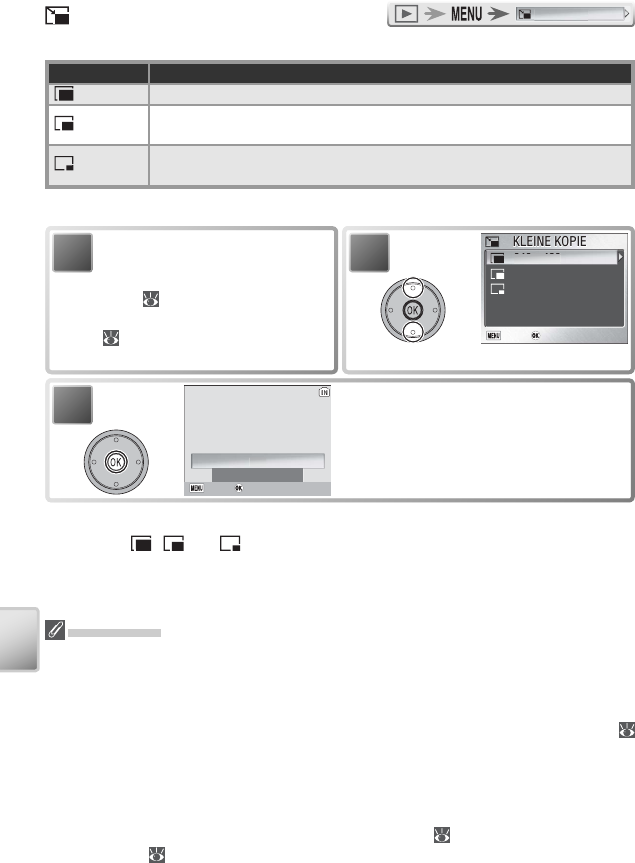
70
Het weergavemenu
Kleine kopie
Kleine kopieën van foto’s kunnen worden gemaakt in de volgende formaten:
Optie Omschrijving
640 × 480 Kan schermvullend op TV worden vertoond.
320 × 240 Geschikt voor weergave op webpagina’s. Kleine bestandsgrootte ver-
kort de tijd die nodig is om in de web browser te worden geopend.
160 × 120 Kopie kan snel worden verzonden en ontvangen als email-attach-
ment.
Een foto kopiëren naar een kleiner formaat:
Kleine kopie
Kopieën worden opgeslagen als JPEG-bestanden met een compressieverhouding van
1 : 16. Kopieën worden gemaakt met dezelfde overspeelmarkering en opnamedatum
en -tijd als het origineel, maar wijzigingen in de overspeelmarkering of de kenmerken
voor beveiligen en afdrukken moeten apart worden doorgevoerd. Raadpleeg de Bijlage
voor meer informatie over de manier waarop kleine kopieën worden opgeslagen (
93–94).
Kopieën kunnen alleen worden gemaakt als er voldoende geheugenruimte beschikbaar
is. Wanneer ze met andere Nikon cameramodellen worden bekeken kan het voor-
komen dat kleine kopieën niet goed weergegeven of overgespeeld kunnen worden.
Kleine kopieën kunnen niet worden gemaakt van fi lms ( 40), kleine kopieën of uit-
snedekopieën ( 42).
Sluit
Sluit
Sluit Ingestld
Ingestld
Ingestld
Dit beeld opslaan als getoond?
Dit beeld opslaan als getoond?
Dit beeld opslaan als getoond?
N
ee
Ja
Er verschijnt een bevestigingsscherm.
Druk multi-selector omhoog of omlaag
om optie te markeren, druk op midden
om te selecteren:
• Ja: maak kleine kopie aan
•
Nee:
terugkeren zonder kopie te maken
3
2
KLEINE KOPIE
KLEINE KOPIE
KLEINE KOPIE
Sluit
Sluit
Sluit Ingestld
Ingestld
Ingestld
320 x 240
160 x 120
640 480
640
x
480
Markeer de optie.
Nadat de foto schermvullend
wordt weergegeven of is ge-
markeerd in de miniatuurweer-
gave ( 41), selecteert u Kleine
kopie in het weergavemenu
( 65).
1
Tijdens de weergave worden kopieën aangegeven met een grijze rand. Het
pictogram , , of wordt weergegeven als een kopie schermvullend
wordt weergegeven.
Kleine ko
p
ie

71
Het weergavemenu
Kopiëren
Deze optie is alleen beschikbaar als een geheugenkaart is geplaatst, zodat
hiermee foto’s kunnen worden gekopieerd tussen het interne geheugen en
de geheugenkaart.
Optie Omschrijving
Foto’s kopiëren van het interne geheugen naar de geheugenkaart.
Foto’s kopiëren van de geheugenkaart naar het interne geheugen.
Als u een van de bovenstaande opties selecteert, ver-
schijnt het menu rechts.
CAMERA KAART
CAMERA KAART
CAMERA KAART
Sluit
Sluit
Sluit Ingestld
Ingestld
Ingestld
Alle beelden
Gesel. beelden
G
esel. beeld
e
Kopiëren
Zie “Spraakopnamen kopiëren” voor informatie over het kopiëren van spraakopnamen
( 35). De camera kan geen foto’s kopiëren die zijn gemaakt met een camera van een
ander merk of die op een computer zijn bewerkt.
Markeringen voor afdrukken ( 51) en overspelen ( 69) gaan verloren in de kopie.
Beveiligingsmarkeringen ( 68) blijven gehandhaafd. Raadpleeg de bijlage voor meer
informatie over hoe kopieën worden opgeslagen ( 93–94).
Optie Omschrijving
Gesel.
beelden
Selecteer de foto’s die u wilt kopiëren ( 66). Het
bevestigingsbericht rechts wordt weergegeven.
Duw de multi-selector omhoog of omlaag om
een optie te markeren en druk op het midden om
de optie te selecteren:
•Selecteer Nee om terug te keren zonder foto’s
te kopiëren
• Selecteer Ja om de geselecteerde foto’s te kopi-
eren
Alle
beelden
Er wordt een bevestigingsscherm weergegeven.
Duw de multi-selector omhoog of omlaag om
een optie te markeren en druk op het midden om
de optie te selecteren:
• Selecteer Nee om terug te keren zonder foto’s te
kopiëren
• Selecteer Ja om alle foto’s te kopiëren
CAMERA KAART
CAMERA KAART
CAMERA KAART
Sluit
Sluit
Sluit Ingestld
Ingestld
Ingestld
Gesel. beelden kopiëren. OK?
Ja
Nee
Nee
CAMERA KAART
CAMERA KAART
CAMERA KAART
Sluit
Sluit
Sluit Ingestld
Ingestld
Ingestld
Alle beelden kopiëren. OK?
Ja
Nee
Nee
Ko
pi
ë
r
en

72
Het Setup-Menu
Het Setup-Menu
Het setup-menu bevat de volgende opties:
Optie Omschrijving
Opnamemenu
Onderwerpmenu
Film
Weergavemenu
Terug naar het menu van de huidige stand.
58
22
36
65
Welkomstscherm Selecteer het scherm dat wordt weergegeven wanneer de camera
wordt aangezet. 73
Datum Stel de klok in en kies een eigen tijdzone en een tijdzone voor uw
bestemming.
12–13
74–75
Monitorinstelling
Pas de helderheid van de monitor aan en kies een weergavestijl.
76
Datum afdrukken Geef een datum of dagenteller weer op beelden. 77
Geluid instellen Pas geluids- en volume-instellingen aan. 78
Waarschuwing vaag
Schakel de waarschuwing voor onscherpte in of uit. 78
Automatisch uit Stel in wanneer de monitor wordt uitgeschakeld om energie te
besparen. 79
Geheugen
formatteren /
Geh.-krt format.
Formatteer geheugenkaart of intern geheugen. 79
Taal/Language Kies een taal voor cameramenu’s en boodschappen. 80
Interface
Pas instellingen voor aansluiting op een televisie of computer aan.
80
AF assist Schakel de AF-hulpverlichting in of uit. 80
Standaardwaarden Zet de camera-instellingen terug op de standaardwaarden. 80–81
Menu’s Bepaal hoe menu’s worden weergegeven. 81
Firmware versie Om te zien welke fi rmware-versie de camera gebruikt. 81
Het setup-menu weergeven:
Menuopties
Druk op de knop (T) als u hulp wilt weergeven bij de geselecteerde optie ( 22).
Als u menuopties wilt weergeven als pictogrammen, selecteert u Pictogrammen voor
Menu’s in het setup-menu ( 81).
2OPNAMEMENU 1/2
OPNAMEMENU 1/2
OPNAMEMENU 1/2
Help
Help
Help
Sluit
Sluit
Sluit Ingestld
Ingestld
Ingestld
Beeld kwal
/
form
Witbalans
+/- Correctie
Continu
S
ET-
UP
Markeer SET-UP.
1
OPNAMEMENU 1/2
OPNAMEMENU 1/2
OPNAMEMENU 1/2
Help
Help
Help
Sluit
Sluit
Sluit Ingestld
Ingestld
Ingestld
S
ET-
UP
Witbalan
s
+/- Correctie
Continu
Beeld kwal/form
B
eeld kwal
/
f
o
Geef het menu voor de huidige stand weer.
Geef het setup-menu weer. Druk op de
knop als u wilt terugkeren naar het
menu van de huidige stand.
3

74
Het Setup-Menu
Datum
Deze optie wordt gebruikt om de cameraklok in te stellen en de tijdzones voor
thuis en op reis te kiezen.
Optie Omschrijving
Datum Stelt de cameraklok in op de huidige datum en tijd ( 12–13).
Tijdzone Kies uw eigen tijdzone () of de tijdzone van uw bestemming ( ). Scha-
kel de zomertijd in of uit (zie hieronder).
Tijdzone
Als u Tijdzone selecteert, wordt het menu uit stap 1 weergegeven. Een
nieuwe eigen tijdzone ( ) of tijdzone voor uw bestemming ( ) selecteren:
1
TIJDZONE
TIJDZONE
TIJDZONE
Sluit
Sluit
Sluit Ingestld
Ingestld
Ingestld
Zomertijd
01.10.2005 13:20
London, Casablanca
Zomertijd
London
,
Casablanc
a
Markeer of .
2
Terug
Terug
Ingestld
Ingestld
Terug Ingestld
London, Casablanca
Geef een wereldkaart met tijdzones weer.
1
TIJDZONE
TIJDZONE
TIJDZONE
Sluit
Sluit
Sluit Ingestld
Ingestld
Ingestld
Zomertijd
01.10.2005 14:20
London, Casablanca
Zomertijd
Madrid
,
Paris
,
Berli
n
Markeer of .
†
2
TIJDZONE
TIJDZONE
TIJDZONE
Sluit
Sluit
Sluit Ingestld
Ingestld
Ingestld
Zomertijd
01.10.2005 13:20
Madrid, Paris, Berlin
Zomertijd
London
,
Casablanc
a
Stel de klok in op de tijd in de geselecteerde
zone. De stip geeft de huidige selectie aan.
† Als u de zomertijd wilt in- of uitschakelen, markeert u Zomertijd en drukt u op het
midden van de multi-selector. Als u zomertijd selecteert, wordt de tijd in de geselec-
teerde zone een uur vooruit gezet.
3
EIGEN TIJDZONE
EIGEN TIJDZONE
EIGEN TIJDZONE
Terug
Terug
Ingestld
Ingestld
Terug Ingestld
Madrid, Paris, Berlin
Markeer de tijdzone.
*
4
TIJDZONE
TIJDZONE
TIJDZONE
Sluit
Sluit
Sluit Ingestld
Ingestld
Ingestld
Zomertijd
01.10.2005 14:20
London, Casablanca
Zomertijd
Madrid
,
Paris
,
Berli
n
Selecteer de tijdzone. Druk op de knop
om het menu uit stap 1 weer te geven.
* De tijdzone van de bestemming kan niet hetzelfde zijn als uw eigen tijdzone.
Schakelen tussen uw eigen tijdzone ( ) en de tijdzone voor uw bestemming ( ):
D
a
t
u
m

75
Het Setup-Menu
Tijdzones
De tijdzone kan niet worden geselecteerd als datum en tijd niet ingesteld zijn.
De camera ondersteunt de onderstaande tijdzones. Stappen van minder dan een uur
kunnen niet worden ingesteld. Reist u van of naar een bestemming waar het verschil
ten opzichte van Greenwich Mean Time (GMT) geen hele uren bedraagt, zoals Afgha-
nistan, Centraal-Australië, India, Iran, Nepal of Newfoundland, stel de cameraklok dan
in op de plaatselijke tijd ( 12–13).
GMT +/– Locatie
GMT –11 Midway, Samoa
GMT –10 Hawaii, Tahiti
GMT –9 Alaska, Anchorage
GMT –8 PST (PDT): Los Angeles, Seattle, Vancouver
GMT –7 MST (MDT): Denver, Phoenix, La Paz
GMT –6 CST (CDT): Chicago, Houston, Mexico City
GMT –5 EST (EDT): New York, Toronto, Lima
GMT –4 Caracas, Manaus
GMT –3 Buenos Aires, São Paulo
GMT –2 Fernando de Noronha
GMT –1 Azores
GMT London, Casablanca
GMT +/– Locatie
GMT +1 Madrid, Paris, Berlin
GMT +2 Athens, Helsinki
GMT +3 Moscow, Nairobi
GMT +4 Abu Dhabi, Dubai
GMT +5 Islamabad, Karachi
GMT +6 Colombo, Dhaka
GMT +7 Bangkok, Jakarta
GMT +8 Beijing, Hong Kong, Singapore
GMT +9 Tokyo, Seoul
GMT +10 Sydney, Guam
GMT +11 New Caledonia
GMT +12 Auckland, Fiji
De cameraklok
De camera werkt mogelijk minder nauwkeurig dan een horloge of een klok in uw huis.
Controleer af en toe de tijdaanduiding van uw camera, stel zonodig de tijd bij.

76
Het Setup-Menu
Monitorinstelling
Met de opties in dit menu bepaalt u of gegevens op de monitor worden weer-
gegeven en stelt u de helderheid van de monitor in.
Optie Omschrijving
Foto-informatie Schakelt de aanduidingen op de monitor in of uit.
Helderheid Regelt de helderheid van de monitor.
Foto-informatie
De volgende weergaveopties zijn beschikbaar:
Optie Omschrijving
Monitorweergave
Opnamestand Weergavestand
Info tonen Aanduidingen worden weer-
gegeven op de monitor.
Info
verbergen
Aanduidingen worden niet
weergegeven op de monitor.
Helderheid
Duw de multi-selector omhoog of omlaag om de
helderheid van de monitor te verhogen of te verlagen
door de pijl links op het scherm omhoog of omlaag te
verplaatsen. Druk op het midden van de multi-selector
om de nieuwe instelling toe te passen.
AUTO
AUTO
AUTO
99
100NIKON
100NIKON
1
/
11
/
1
01.10.2005
01.10.2005
01.10.2005
15:30
15:30
15:30
100NIKON
0001.JPG
0001.JPG
0001.JPG
HELDERHEID
HELDERHEID
HELDERHEID
Sluit
Sluit
Sluit Ingestld
Ingestld
Ingestld
Monitorinstellin
g

77
Het Setup-Menu
Datum afdrukken
Deze optie wordt gebruikt om datuminformatie af te drukken op foto’s terwijl deze wor-
den genomen. Hiermee kunt u geen datuminformatie afdrukken op bestaande foto’s.
Optie Omschrijving
Uit Tijd en datum worden niet op de foto geregistreerd.
Datum De datum wordt opgenomen in foto’s die worden gemaakt ter-
wijl deze optie is geselecteerd.
Datum en tijd De datum en tijd worden opgenomen in foto’s die worden ge-
maakt terwijl deze optie is geselecteerd.
Dagenteller Het aantal dagen tussen de opnamedatum en de geselecteerde
datum wordt weergegeven.
Dagenteller
Op foto’s die worden genomen terwijl deze optie is ingeschakeld, wordt het aan-
tal dagen tot een bepaalde datum of het aantal dagen dat is verstreken sinds een
bepaalde datum opgenomen in het beeld. Resterende dagen worden aangeduid
met ▲. Als u dit item selecteert, worden de volgende opties weergegeven:
Optie Omschrijving
Opgeslagen
dagen
U kunt maximaal drie datums tussen 1 januari 1910 en
31 december 2037 opslaan. U stelt de datum in door
de optie te markeren, de multi-selector naar rechts te
duwen en de datum in te voeren zoals wordt beschre-
ven in “Basisinstellingen” ( 12–13). Druk op het mid-
den van de multi-selector om een datum te selecteren.
Opties
tonen
Kies een datumnotatie uit Aantal dagen, Jaren en dagen of Jren,
mnden, dgn. Duw de multi-selector omhoog of omlaag om een optie
te markeren en druk op het midden om de optie te selecteren.
Datum afdrukken
Gegevens die worden opgenomen in het beeld bij de instelling TV-scherm (640) kun-
nen moeilijk leesbaar zijn. Kies de instelling PC-scherm (1024) of hoger als u de optie
voor datum afdrukken gebruikt ( 59).
Ongeacht de gekozen instelling wordt de datum niet afgedrukt in de fi lmstand ( 36), als ,
, of (uitgezonderd Sport Multi-Shot 16) is geselecteerd als onderwerpsstand ( 22), als
Continu is geselecteerd voor Continu of als Aan is geselecteerd voor BSS ( 61, 63).
De in het beeld opgenomen datum vormt een permanent onderdeel van de foto en
zal altijd op een afdruk verschijnen, ongeacht of de optie Datum is geselecteerd in het
menu Printopdracht. Bij andere instellingen dan Uit wordt het pictogram voor datum
afdrukken op de monitor weergegeven ( 4–5).
De datum wordt opgenomen in de volgorde die werd gekozen in het DATUM menu. Datum
afdrukken kan niet worden geselecteerd als de cameraklok niet ingesteld is ( 12–13).
OPGESLAGEN DAGEN
OPGESLAGEN DAGEN
OPGESLAGEN DAGEN
Sluit
Sluit
Sluit Ingestld
Ingestld
Ingestld
----.--.--
----.--.--
01.10.2005
0
1.1
0
.2
005
D
a
t
u
m
a
f
d
r
u
kk
en

78
Het Setup-Menu
Geluid instellen
Met de opties van dit menu regelt u onderstaande geluidsinstellingen.
Optie Omschrijving
Knopge-
luid
Is Aan geselecteerd, dan klinkt het piepsignaal een-
maal als er een geheugenkaart wordt geplaatst, ge-
gevens worden gewist, de geheugenkaart of het in-
terne geheugen wordt geformatteerd of wanneer er
een nieuwe stand wordt geselecteerd. Het piepsig-
naal klinkt driemaal als de batterij uitgeput is, wan-
neer de geheugenkaart vergrendeld is of wanneer
de geheugenkaart of het interne geheugen vol is als
er op de ontspanknop wordt gedrukt.
Sluiterge-
luid
Kies het geluid dat klinkt als de opname wordt ge-
maakt. Is Uit geselecteerd, dan klinkt er geen geluid
als de opname wordt gemaakt. Ongeacht de gekozen
instelling klinkt er geen geluid wanneer (Sport) (
26) is geselecteerd, bij Continu instellingen anders
dan Enkelvoudig ( 61), wanneer de fl itser wordt
ontstoken of wanneer BSS aan staat ( 63).
Opstart-
geluid
Als Aan is geselecteerd, wordt een opstartgeluid
afgespeeld wanneer u de camera aanzet. Het
opstartgeluid wordt niet afgespeeld als de camera in
het MV-11/MV-11B COOL-STATION wordt geplaatst
terwijl de USB-kabel is aangesloten ( 47, 52).
Volume
Kies een afspeelvolume en een volume voor het
knop-, sluiter- en opstartgeluid uit Hard of Nor-
maal. Als u Uit kiest, worden het sluiter- en opstart-
geluid uitgezet en wordt het afspeelvolume op het
laagste niveau ingesteld.
KNOPGELUID
KNOPGELUID
KNOPGELUID
Sluit
Sluit
Sluit Ingestld
Ingestld
Ingestld
Uit
A
an
SLUITERGELUID
SLUITERGELUID
SLUITERGELUID
Sluit
Sluit
Sluit Ingestld
Ingestld
Ingestld
2
3
Uit
1
OPSTARTGELUID
OPSTARTGELUID
OPSTARTGELUID
Sluit
Sluit
Sluit Ingestld
Ingestld
Ingestld
Aan
U
i
t
VOLUME
VOLUME
VOLUME
Sluit
Sluit
Sluit Ingestld
Ingestld
Ingestld
Hard
Uit
N
o
rm
aal
G
eluid instelle
n
Waarschuwing vaag
Als Aan is geselecteerd voor deze optie, wordt de waarschuwing
rechts weergegeven als u een foto maakt in situaties waarin de
foto onscherp kan zijn. Selecteer Ja om de foto op te slaan
of Nee om de foto te wissen en het opnieuw te proberen.
De foto wordt automatisch opgeslagen als er gedurende
ongeveer twintig seconden geen handelingen plaatsvinden.
Er wordt geen waarschuwing weergegeven in de fi lmstand,
in de onderwerpsstanden (Sport), (Museum), (Vuurwerk) of (Panorama
assist), als de zelfontspanner is ingeschakeld, als een andere optie dan Enkelvoudig is
geselecteerd voor Continu of als een andere optie dan Uit is geselecteerd voor BSS.
De instelling Aan wordt aanbevolen wanneer de camera is ingezoomd.
IngestldIngestld
Nee
Ja
WAARSCHUWING! BEELD
WAARSCHUWING! BEELD
KAN ONSCHERP ZIJN.
KAN ONSCHERP ZIJN.
WILT U HET OPSLAAN?
WILT U HET OPSLAAN?
WAARSCHUWING! BEELD
KAN ONSCHERP ZIJN.
WILT U HET OPSLAAN?
Waarschuwin
g
vaa
g

79
Het Setup-Menu
Automatisch uit
Kies de tijdsduur waarna de monitor automatisch wordt uitgeschakeld om stroom
te besparen. U hebt de keuze uit 30 seconden, 1 minuut (de standaardinstelling), 5
minuten en 30 minuten. Ongeacht de gekozen optie blijft de monitor gedurende
3 minuten aan als er menu’s worden weergegeven en gedurende 30 minuten als
Herhalen is geselecteerd voor een diashow of als de camera stroom krijgt van
de meegeleverde EH-63 lichtnetadapter. (Als de lichtnetadapter wordt gebruikt
terwijl de videokabel is aangesloten, wordt de video-output voortgezet nadat de
monitor is uitgeschakeld.) De monitor wordt opnieuw ingeschakeld als u op de
hoofdschakelaar drukt, de ontspanknop half indrukt, op de knop drukt om de
weergavestand te selecteren, op de knop drukt om de cameramenu’s weer te
geven of als u een andere stand selecteert. De camera zal automatisch uitschakelen
als er gedurende drie minuten geen handelingen worden uitgevoerd.
Geheugen formatteren /
Geh.-krt format.
Zit er geen geheugenkaart in de camera, dan is de optie Geheugen format-
teren en wordt het interne geheugen geformatteerd. Anders is de optie
Geh.-krt format. en wordt de aanwezige geheugenkaart voor gebruik in
de camera geformatteerd. Houd er rekening mee dat formatteren alle
informatie verwijdert, ook beveiligde bestanden en eventuele andere
bestanden dan beeldbestanden. Speel beelden die u wilt behouden eerst
over naar de computer voordat u met formatteren begint ( 46–49).
De volgende opties worden weergegeven als een geheugenkaart is geplaatst:
Optie Omschrijving
Snel
formatteren
Alleen delen waarin gegevens zijn opgeslagen worden geformat-
teerd. Dit is sneller dan normaal formatteren.
Formatteren Het hele geheugen of de hele geheugenkaart wordt geformatteerd.
Er wordt een bevestigingsbericht weergegeven voordat
de formattering begint. Selecteer Formatteren om het
opslagmedium te formatteren. Het bericht rechts wordt
weergegeven. U mag de camera niet uitzetten, de
batterij of de geheugenkaart niet verwijderen en
de lichtnetadapter niet loskoppelen terwijl dit be-
richt wordt weergegeven.
Geh.-krt format.
Formatteer geheugenkaarten voordat u ze voor het eerst gebruikt en format-
teer ze daarna regelmatig opnieuw. Als u kaarten niet regelmatig formatteert,
nemen de prestaties ervan af. U kunt geen geheugenkaarten formatteren als
de batterij bijna leeg is.
FORMATTEREN
FORMATTEREN
…FORMATTEREN…
Geheu
g
en formattere
n
G
eh.-krt format
.
Automatisch ui
t

80
Het Setup-Menu
Taal/Language
Kies de taal voor cameramenu’s en berichten ( 12).
Interface
Pas de instellingen voor aansluiting op een computer of video-apparaat aan
( 45, 47).
Optie Omschrijving
USB Selecteer een USB-optie voor aansluiting op een computer ( 47) of prin-
ter ( 52).
Video-
stand
Voordat u de camera aansluit op een video-apparaat zoals een TV-toestel
of een videorecorder ( 45), dient u de videostand te kiezen die het video-
apparaat gebruikt. De camera ondersteunt de NTSC en PAL standaards.
Auto-over-
dracht
Kies Aan als u foto’s wilt markeren voor overdracht naar een computer
terwijl u ze maakt.
AF assist
Als Auto is geselecteerd voor deze optie, wordt de AF-hulpverlichting gebruikt,
zodat de camera beter kan scherpstellen als er weinig licht op het onderwerp
valt. De AF-hulpverlichting heeft een maximaal bereik van ongeveer 1,9 m
(grootste hoek) tot 1,1 m (maximale zoom). De AF-hulpverlichting brandt
niet als Uit is geselecteerd voor AF assist, als (landschap-assistentie),
(sport-assistentie), (Schemering), (Nachtlandschap), (Close-
up), (Museum), (Vuurwerk) of (Onderwater) is geselecteerd als
onderwerpsstand, als een andere instelling dan PORTRET is geselecteerd in de
stand (portret-assistentie) of als een andere instelling dan NACHTPORTRET
is geselecteerd in de stand (nachtportret-assistentie).
Standaardwaarden
Selecteer Standaard als u de oorspronkelijke waarden voor de volgende instel-
lingen wilt herstellen:
Optie Omschrijving
Flitsstand Auto
Zelfontspanner Uit
Macro close-up Uit
Filmstand
Filmopties Film 320
Scherpstel-stand Enkelvoudig AF
Optie Omschrijving
Onderwerpsstand Party/binnen
Portret-assistentie PORTRET
Landschap-assistentie
LANDSCHAP
Sport-assistentie SPORT
Nachtportret-assistentie
NACHTPORTRET
Beeld kwal/form Normaal (2816)
Taal/Lan
g
ua
g
e
Int
e
rf
ace
AF assis
t
S
tandaardwaarden

81
Het Setup-Menu
Optie Omschrijving
Witbalans Automatisch
+/- Correctie ±0
Continu Enkelvoudig
BSS Uit
Gevoeligheid Auto
Kleuropties Kleur
Welkomstscherm Geen Welkom
Monitorinstelling
Foto-informatie Info tonen
Helderheid 3
Optie Omschrijving
Datum afdrukken Uit
Geluid instellen
Knopgeluid Aan
Sluitergeluid 1
Opstartgeluid Uit
Volume Normaal
AF assist Auto
Interface
Auto-overdracht Aan
Menu’s Tekst
Kiest u Standaard, dan wordt ook het hoogste bestandsnummer ( 4–5,
93–94) uit het geheugen gewist. De nummering gaat verder vanaf het laagst
beschikbare nummer. Alle andere instellingen worden niet veranderd.
Bestandsnummering terugzetten op 0001
Om de bestandsnummering terug te zetten op 0001 selecteert u Standaard-
waarden na óf alle bestanden te wissen ( 68) óf de geheugenkaart of het
interne geheugen te formatteren ( 79).
OPNAMEMENU 1/2
OPNAMEMENU 1/2
OPNAMEMENU 1/2
Help
Help
Help
Sluit
Sluit
Sluit Ingestld
Ingestld
Ingestld
S
ET-
UP
Witbalan
s
+/- Correctie
Continu
Beeld kwal/form
B
eeld kwal
/
f
o
Tekst
Beeld kwal/form
Beeld kwal/form
Beeld kwal/form
Sluit
Sluit
Sluit Ingestld
Ingestld
Ingestld Help
Help
Help
Pictogrammen
Firmware-versie
Selecteer deze optie om de huidige fi rmware-versie weer te geven. Druk de
multi-selector naar links om terug te keren naar het setup-menu.
Firmware versie
Menu’s
Deze optie bepaalt hoe het fi lm- ( 37), opname- ( 58), weergave- ( 65)
en setup-menu worden weergeven. Kies uit Tekst en Pictogrammen.
Menu'
s
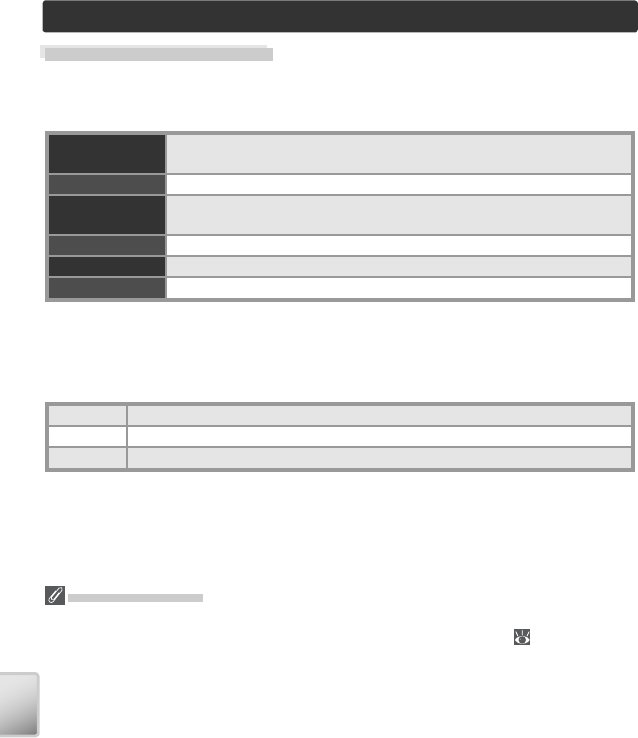
82
Technische opmerkingen
Technische opmerkingen
Optionele accessoires
Op het moment dat deze documentatie werd geschreven, waren de volgende
optionele accessoires beschikbaar voor deze camera. Neem voor meer infor-
matie contact op met de leverancier of landelijke Nikon-vertegenwoordiging.
Oplaadbare
batterij
Extra EN-EL8 lithium-ion batterijen zijn verkrijgbaar bij de leverancier
of landelijke Nikon-vertegenwoordiging.
Batterijlader MH-62 batterijlader
Lichtnetadapter Extra EH-63 lichtnetadapters zijn verkrijgbaar bij de leverancier of
landelijke Nikon-vertegenwoordiging.
COOL-STATION MV-11/MV-11B COOL-STATION
USB kabel UC-E10 USB kabel
Onderwaterhuis WP-CP5 onderwaterhuis*
* Niet in alle regio’s verkrijgbaar.
Goedgekeurde geheugenkaarten
De volgende geheugenkaarten zijn getest en goedgekeurd voor gebruik in de
COOLPIX S3:
SanDisk 16 MB, 32 MB, 64 MB, 128 MB, 256 MB, 256 MB*, 512 MB, 512 MB*, 1 GB
Panasonic 16 MB, 32 MB, 64 MB, 128 MB, 256 MB*, 512 MB*, 1 GB*
Toshiba 16 MB, 32 MB, 64 MB, 128 MB, 128 MB*, 256 MB, 256 MB*, 512 MB
* Hogesnelheidskaart van 10 MB/s.
Bij gebruik van andere merken geheugenkaarten wordt de werking niet gega-
randeerd. Voor meer informatie over de bovenstaande kaarten kunt u contact
opnemen met de betreffende fabrikanten.
Geheugenkaarten
• Gebruik uitsluitend Secure Digital (SD) geheugenkaarten.
• Formatteer geheugenkaarten voordat u ze voor het eerst gebruikt ( 79).
• U mag de geheugenkaart niet verwijderen, de camera niet uitzetten, de batterij niet
verwijderen, de lichtnetadapter niet loskoppelen en de camera niet uit het COOL-
STATION verwijderen terwijl de kaart wordt geformatteerd of terwijl gegevens worden
geschreven naar of verwijderd van de kaart. Als u deze waarschuwing negeert, kan dit
leiden tot gegevensverlies of beschadiging van de camera of kaart.
• Niet demonteren of modifi ceren.
• Niet laten vallen, buigen, aan water of aan harde fysieke schokken blootstellen.
•
Raak de contactpunten van de kaart niet aan met uw vingers of met metalen objecten.
• Geen labels of stickers op de geheugenkaart plakken.
• Niet aan overmatige hitte blootstellen zoals in direct zonlicht in een gesloten auto.
• Niet blootstellen aan hoge vochtigheidsniveaus of corrosief gas.

83
Technische opmerkingen
Verzorging van uw camera
Om lang plezier van uw Nikon product te hebben is het belangrijk dat u bij
opslag en gebruik de volgende voorzorgen in acht neemt:
Droog houden
Dit product zal defect raken indien het
wordt ondergedompeld in water of aan
hoge vochtigheid wordt blootgesteld.
Wees voorzichtig bij het hanteren van
het objectief en alle bewegende onder-
delen
Oefen geen kracht uit op het objectief,
de monitor of de klepjes van de aanslui-
tingen, de kaartsleuf, de batterijruimte
of het objectief. Zo voorkomt u dat de
gevoelige onderdelen van het apparaat
beschadigd raken. Als u kracht uitoe-
fent op de objectiefbescherming kan
dit leiden tot defecten in de camera of
beschadiging van het objectief.
Richt het objectief niet gedurende lan-
gere tijd op sterke lichtbronnen
Zorg er voor dat het objectief niet gedu-
rende langere tijd is gericht op de zon of
andere sterke lichtbronnen – niet tijdens
gebruik en ook niet tijdens opslag van
de camera. Intens licht kan de CCD
beeldsensor beschadigen, hetgeen een
witte waas op opnamen geeft.
Schakel de camera uit voordat u de bat-
terij verwijdert of de lichtnetadapter
afkoppelt
Haal de stekker van de camera niet uit
het stopcontact en verwijder de batterij
niet terwijl de camera aanstaat of terwijl
beelden worden opgeslagen of gewist.
In deze gevallen kan een stroomonder-
breking leiden tot gegevensverlies of be-
schadiging van de interne schakelingen
of het geheugen. Verplaats het product
daarom nooit terwijl de lichtnetadapter
is aangesloten. Zo voorkomt u een plot-
selinge stroomonderbreking.
Laat de camera niet vallen
Als het wordt blootgesteld aan sterke
schokken of trillingen kan dit product
storingen vertonen.
Houd de camera uit de buurt van sterke
magnetische velden
U dient dit apparaat niet te gebruiken of
op te bergen in de buurt van apparatuur
die een sterke elektromagnetische stra-
ling of magnetische velden produceert.
Sterke statische ladingen of de magne-
tische velden die worden geproduceerd
door bijvoorbeeld zendapparatuur kun-
nen storingen veroorzaken op de moni-
tor, informatie op de geheugenkaart be-
schadigen, en de interne schakelingen
van het product aantasten.
Vermijd plotselinge temperatuurverschil-
len
Plotselinge temperatuurverschillen, zoals
die zich voordoen bij het binnenkomen
of verlaten van een verwarmd gebouw
op een koude dag, kunnen condensatie
in de camera veroorzaken. Om conden-
satie te voorkomen dient u de camera
in de cameratas of een plastic zak te
plaatsen voordat u hem aan plotselinge
temperatuurverschillen blootstelt.
De AF-hulpverlichting LED
De LED (light emitting diode) die ge-
bruikt wordt in de AF-hulpverlichting
voldoet aan de volgende IEC-norm:
IEC60825-1 Edition 1.2-2001
CLASS 1 LED PRODUCT

84
Technische opmerkingen
Reinigen
Objectief: Raak het glas bij het reinigen nooit met uw vingers aan. Verwijder
stof of pluisjes met een blaasbalgje (gewoonlijk een rubberen balletje met een
spuitmondje waaruit de lucht wordt geblazen). Vingerafdrukken en ander vuil
dat niet met een blaasbalgje kan worden verwijderd, kunt u wegvegen met
een zachte doek, waarbij u een ronddraaiende beweging maakt vanuit het
midden naar de randen toe. Als u het objectief op deze manier niet kunt rei-
nigen, veegt u het objectief schoon met een droge doek die licht bevochtigd
is met lensreiniger.
Monitor: Verwijder stof en vezels met een blaasbalgje. Verwijder vingeraf-
drukken en andere vlekken van de monitor met een zachte, droge doek; pas
op dat u geen druk op de monitor uitoefent.
Vermijd aanraking met vloeibaar kristal
Als de monitor beschadigd raakt, dient u erop te letten dat u zich niet ver-
wondt aan de glassplinters en te zorgen dat de vloeibare kristallen in de mo-
nitor niet in aanraking komen met uw huid, ogen of mond.
Camerahuis: Gebruik een blaasbalgje om stof, vuil of zand te verwijderen en
veeg de camerabody vervolgens schoon met een zachte, droge doek. Heeft
u de camera op het strand of aan zee gebruikt, veeg dan eventueel zand
of zout af met een licht met schoon water bevochtigde doek, en droog de
camerabody daarna grondig. De camera kan beschadigen als er vuil in de
camerabody komt. Nikon stelt zich niet verantwoordelijk voor beschadiging
door zand of vuil.
Gebruik geen alcohol, verfverdunner of ander vluchtige chemicaliën.
Opmerkingen over de monitor
• De monitor bevat mogelijk enkele pixels die permanent branden of helemaal niet
branden. Dit komt voor bij praktisch alle TFT-LCD-schermen en duidt niet op een
defect. Dit is niet van invloed op foto’s die met de camera worden gemaakt.
• Als u een foto maakt van heldere onderwerpen, kunnen verticale komeetachtige licht-
sporen op de monitor te zien zijn. Dit verschijnsel, “smear” genaamd, is niet zichtbaar
in de uiteindelijke foto en is niet het gevolg van een defect. In fi lmopnamen kan wel
enige “smear” zichtbaar zijn.
• Bij helder licht zijn de beelden op de monitor mogelijk niet goed te zien.
• De monitor wordt verlicht via een LED-verlichting. Neem contact op met de service-
dienst van Nikon als de monitor zwakker gaat branden of begint te fl ikkeren.

85
Technische opmerkingen
Opslag
Zet de camera uit wanneer u deze niet gebruikt en controleer of het camera-
aan-lampje uitstaat voordat u de camera opbergt. Om schimmel te voorko-
men dient u de camera op te bergen in een droge, goed geventileerde ruimte.
Als u het product gedurende langere tijd niet gebruikt, maak de batterij dan
leeg en verwijder deze uit de camera. Berg de camera op in een plastic tas met
een droogmiddel. Vervang het droogmiddel als dit zijn vochtabsorberende
werking verliest. Berg de camera niet op bij nafta- of kamfermottenballen of
in ruimten:
• die slecht geventileerd zijn of zijn blootgesteld aan een vochtigheid van
meer dan 60%
• waarin de camera zich bij apparatuur bevindt die sterke magnetisch velden
produceert
• die worden blootgesteld aan temperaturen onder –10 °C of boven 50 °C
Haal de camera om schimmel of meeldauw te voorkomen minstens eenmaal
per maand uit de opslag. Zet de camera aan en ontspan de sluiter een aantal
malen voordat u hem weer opbergt.
Batterijen
• Controleer het batterijniveau als u de camera gaat gebruiken en laad de batterij zo no-
dig op ( 8–9). Verwijder de batterij uit de lader zodra deze volledig is geladen. Doet u
dat niet, dan is dit nadelig voor de prestaties van de batterij. Neem zo mogelijk een vol-
ledig opgeladen reservebatterij mee als u foto’s maakt van belangrijke gelegenheden.
•
Gebruik de batterij niet bij een omgevingstemperatuur van minder dan 0
°C of meer
dan 40
°C. Tijdens het opladen moet de temperatuur tussen 5–35
°C liggen. Tijdens het
gebruik kan de batterij heet worden. Laat de batterij afkoelen voordat u deze oplaadt.
Als u deze voorzorgsmaatregelen niet in acht neemt, kan de batterij beschadigd raken,
kunnen de prestaties afnemen of wordt de batterij mogelijk onvoldoende opgeladen.
• Bij koud weer neemt de capaciteit van batterijen gewoonlijk af. Zorg ervoor dat de
batterij volledig is geladen voordat u bij koud weer naar buiten gaat om te fotografe-
ren. Houd reservebatterijen bij de hand op een warme plaats. Een batterij die weer op
temperatuur is gekomen, kan soms een deel van zijn lading terugkrijgen.
• Vuil op de contactpunten kan ertoe leiden dat de camera niet werkt.
• Verwijder de batterij uit de camera of batterijlader als u de batterij niet gebruikt en
plaats het beschermkapje op de contactpunten. Ook als ze uitstaan, onttrekken de ca-
mera en de batterijlader kleine hoeveelheden energie aan de batterij. Als u de batterij
niet verwijdert, kan de batterij zo leeg raken dat deze niet meer kan worden gebruikt.
Als u de camera aan- of uitzet terwijl de batterij leeg is, kan dit de gebruiksduur van
de batterij verkorten. Als u de batterij gedurende langere tijd niet gebruikt, berg deze
dan op een koele (15–25 °C), droge plaats op. Laad de batterij ten minste eenmaal per
jaar op en maak de batterij leeg voordat u deze weer opbergt.
• Vervang de batterij als deze leeg is. Lever gebruikte batterijen in voor hergebruik. Doe
dit in overeenstemming met de plaatselijke voorschriften.

86
Technische opmerkingen
Foutmeldingen
In de volgende tabel vindt u de foutmeldingen en andere waarschuwingen
die op de monitor verschijnen en hoe u er gevolg aan dient te geven.
Melding Probleem Oplossing
(knippert) Klok niet ingesteld. Stel de klok in.
12–13
LET OP!
BATTERIJ BIJNA LEEG! Batterijen leeg. Zet de camera uit en vervang de
batterij.
7, 8–9
AF●
(● knippert rood) Camera kan niet scherpstellen.
Gebruik scherpstelvergrendeling
om scherp te stellen op ander on-
derwerp op dezelfde afstand, be-
paal daarna opnieuw compositie.
16
(Knippert)
Lange sluitertijd. Foto’s kun-
nen door beweging onscherp
worden.
Gebruik de fl itser of ondersteun de
camera met een statief, door hem
op een horizontale ondergrond te
zetten, of door hem in twee han-
den goed stil te houden, met de el-
lebogen tegen het lichaam.
2, 15,
19
LENSINITIALISATIE...
SCHERPSTELLEN NIET
MOGELIJK
De camera kan niet scherpstel-
len.
Wacht tot het objectief is ingescha-
keld en de camera is uitgezoomd tot
de grootste hoek.
15
WAARSCHUWING!
WACHT TOT CAMERA
KLAAR IS MET OPNEMEN
Camera is uitgeschakeld of
knop werd tijdens opname in-
gedrukt.
Boodschap verdwijnt automatisch
van monitor wanneer opname is
voltooid.
16
GEH.-KAART BESCHERMD
TEGEN OVERSCHRIJVEN
Beveiligingsschuif staat in de
stand “lock” (beveiligd).
Schuif beveiligingsschuif in de
stand “write” (schrijven).
10
DEZE KAART KAN NIET
GEBRUIKT WORDEN
Storing in communicatie met ge-
heugenkaart.
•
Gebruik een goedgekeurde kaart.
• Controleer of de contactpunten
schoon zijn.
• Zet de camera uit en controleer
of geheugenkaart goed is ge-
plaatst.
82
—
10–11
WAARSCHUWING!
DEZE GEH.-KAART KAN
NIET GELEZEN WORDEN!
(Knippert)
ONGEFORMATT. KAART
(Knippert)
FORMATTEREN
NEE
Geheugenkaart is niet geformat-
teerd voor gebruik in de camera.
Duw de multi-selector omhoog om
FORMATTEREN te markeren en druk
op het midden van de multi-selector
om de kaart te formatteren, of zet de
camera uit en vervang de kaart.
79,
10–11
GEEN GEHEUGEN MEER
of
Camera in opnamestand: On-
voldoende geheugen om bij
huidige instellingen opnamen
te maken.
• Kies nieuwe instelling voor Beeld
kwal/form.
•
Verwijder de geheugenkaart en
gebruik het interne geheugen of
plaats een nieuwe geheugenkaart.
• Verwijder foto’s.
59
10–11
17, 68
Camera op computer aangeslo-
ten: Niet genoeg geheugen om
informatie voor overspelen op
te nemen.
Wis ongewenste foto’s en probeer
opnieuw. 17, 68
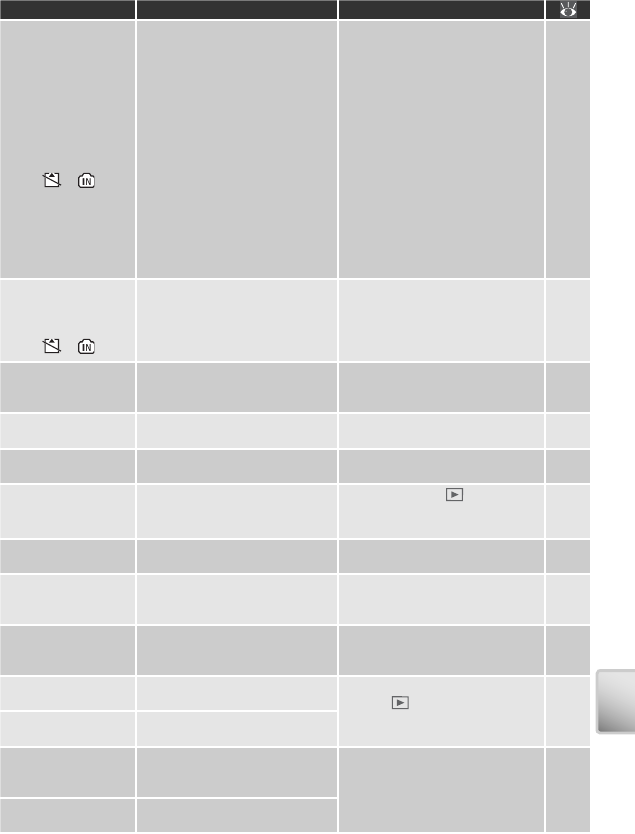
87
Technische opmerkingen
Melding Probleem Oplossing
BEELD KAN NIET WOR-
DEN
OPGESLAGEN
of
• Camera kan geen nieuwe be-
standsnummers genereren.
• Er is onvoldoende geheugen
om foto’s te kopiëren met op-
ties voor uitsnijden, D-Lighting,
kleine kopie of kopiëren.
• Het origineel ondersteunt geen
opties voor uitsnijden of kleine
kopie.
• Onvoldoende geheugen om bij
huidige instellingen opnamen
te maken.
• Selecteer Standaardwaarden
nadat u een nieuwe geheu-
genkaart geplaatst heeft of de
geheugenkaart of het interne
geheugen geformatteerd heeft.
• Formatteer de bestemming of
wis opnamen. Plaats nieuwe
kaart bij het kopiëren van beel-
den naar geheugenkaart.
• De opties voor uitsnijden en
kleine kopie kunnen niet wor-
den gebruikt voor uitgesneden
kopieën en kleine kopieën.
• Kies beeld van 640 × 480 of gro-
ter.
10–11,
79,
80–81
10, 17,
68, 79
42, 70
59
GELUIDSBESTAND KAN
NIET WORDEN OPGE-
SLAGEN
of
Camera kan geen nieuwe be-
standsnummers genereren.
Selecteer Standaardwaarden
nadat u een nieuwe geheugen-
kaart geplaatst heeft of de geheu-
genkaart of het interne geheugen
geformatteerd heeft.
10–11,
79,
80–81
BEELD IS AL AANGEPAST.
D-LIGHTING KAN NIET
WORDEN GEBRUIKT.
Origineel ondersteunt D-Ligh-
ting niet.
D-Lighting kan niet worden ge-
bruikt voor kopieën.
43
BESTAND BEVAT GEEN
BEELDGEGEVENS
Bestand aangemaakt door com-
puter of andere camera.
Bekijk bestand op computer of
andere camera.
—
DIT BEELD KAN NIET GE-
WIST WORDEN
Poging beveiligd beeld te wis-
sen.
Verwijder beveiliging alvorens het
beeld te wissen.
68
GEEN GELUIDSBESTAND Er is geen geluidsbestand dat
kan worden afgespeeld.
Druk op de knop om terug te
keren naar de opnamestand en
een geluidsbestand op te nemen.
33
KAN FILM NIET
OPNEMEN
Time out storing tijdens fi lm-
opname.
Kies geheugenkaart met betere
prestaties. 82
NIEUWE STAD IS IN DE HUI-
DIGE TIJDZONE
Reisbestemming in zelfde tijd-
zone als thuislocatie.
Niet nodig nieuwe tijdzone op te
geven als reisbestemming in zelf-
de tijdzone als thuislocatie ligt.
74–75
WAARSCHUWING! KEUZE-
KNOP STAAT NIET IN JUISTE
POSITIE
De keuzeknop bevindt zich tus-
sen twee standen in.
Zet de keuzeknop goed op de ge-
wenste stand. 2
GEHEUGEN BEVAT GEEN
BEELDEN
Geen beelden op geheugenkaart
of in intern geheugen. Druk op knop om terug te ke-
ren naar opnamestand. 14, 17
ALLE BEELDEN ZIJN VER-
BORGEN
Foto’s kunnen niet worden
afgespeeld met de COOLPIX S3.
OVERDRACHTSFOUT
Storing trad op toen beelden
naar computer werden overge-
speeld.
Start de overdracht opnieuw na-
dat u hebt gecontroleerd of de
camera is aangesloten en of de
batterij volledig is opgeladen.
46–49,
8–9
OVERDRACHT
GEANNULEERD Overspelen geannuleerd.

88
Technische opmerkingen
Melding Probleem Oplossing
GEEN BEELDEN GESE-
LECTEERD VOOR OVER-
DRACHT
Er zijn geen beelden geselecteerd
voor overdracht naar de computer
terwijl op wordt gedrukt.
Ontkoppel camera en selecteer
minimaal één beeld voor overspe-
len, start daarna het overspelen
opnieuw.
69
COMMUNICATIEFOUT
• PictureProject is niet actief.
• USB-kabel losgekoppeld terwijl
foto’s worden afgedrukt of naar
een computer worden gekopi-
eerd.
• USB-optie onjuist ingesteld.
• Start PictureProject voordat u
midden op multi-selector drukt.
• Als deze foutmelding op de
computermonitor verschijnt,
klikt u op OK om PictureProject
te sluiten. Zet de camera uit,
sluit de kabel opnieuw aan, zet
de camera weer aan en speel de
foto’s over of druk ze af.
• Zet camera uit, ontkoppel de
kabel, kies de nieuwe USB-in-
stelling in het setup-menu van
de camera en sluit de camera
opnieuw aan. Blijft de storing,
gebruik dan de Overspelen
knop van PictureProject om fo-
to’s over te spelen.
—
46–49,
52–57
47
PRINTERFOUT
CONTROLEER STATUS Probleem tijdens printen.
Controleer de printer. U hervat
het afdrukken door Hervatten
te markeren en op het midden
van de multi-selector te druk-
ken. Selecteer Annuleren als u
het afdrukken wilt beëindigen
zonder de resterende foto’s af te
drukken.
—
SYSTEEMFOUT Storing trad op in intern circuit
van de camera.
Zet de camera uit, ontkoppel de
lichtnetadapter, verwijder de bat-
terijen en plaats ze weer terug, en
zet de camera aan. Als de fout
zich blijft voordoen, neemt u con-
tact op met de leverancier of de
Nikon-vertegenwoordiging.
6, 7,
12
LENSFOUT Storing trad op tijdens objectief-
handeling.
Zet camera uit en weer aan. Blijft
fout zich voordoen, neem dan
contact op met de onderhouds-
dienst van Nikon.
12
LENSDOP PROBLEEM
Een vinger of ander obstakel ver-
hindert dat de objectiefbescher-
ming wordt geopend.
Zet de camera uit en verwijder het
obstakel. 2, 12

90
Technische opmerkingen
Probleem Oplossing
Beelden zijn
onscherp
• Camera kan met autofocus niet scherpstellen op gekozen
onderwerp. Gebruik scherpstelvergrendeling.
•
AF-hulpverlichting staat uit. Selecteer Auto voor AF assist.
• Scherpstelfout. Zet camera uit en weer aan.
92
80
12
Foto’s zijn bewogen
Camerabeweging tijdens opname. Bewogen opnamen kunt
u vermijden door:
• fl itslicht te gebruiken
• Best Shot Selector (BSS) te gebruiken
• statief (en eventueel zelfontspanner) te gebruiken
18
63
20
Heldere stippen in
foto
Flits wordt weerkaatst door deeltjes in de lucht. Zet de fl it-
ser uit. 18
Flitser wordt niet ont-
stoken
Flitser staat uit. Flitser gaat automatisch uit wanneer:
• LANDSCHAP, Landschapsweergave of Architectuur
werd gekozen in de stand voor Landschap-assistentie
• Camera staat in de stand sport-assistentie
• Nachtlandschap, Museum, Vuurwerk of Schemering is
geselecteerd in de onderwerpsstand
• Zonsondergang, Kopie of Panorama assist is geselec-
teerd in de onderwerpsstand (andere fl itsstanden kunnen
wel worden geselecteerd)
• Een andere optie dan Interval fi lm is geselecteerd in de
fi lmstand.
• Continu of Multi-shot 16 is geselecteerd voor Continu
• BSS is ingeschakeld
25
26
29–31
29–31
36
61
63
Willekeurig geplaatste
pixels (”ruis”) in beeld
Sluitertijd te lang. Ruis kunt u vermijden door:
• fl itslicht te gebruiken
• een onderwerpsstand te kiezen uit Nachtportret, Nacht-
landschap of Schemering (kies welke van de drie het bes-
te bij de situatie past).
18
27, 29
Beelden zijn te donker
(onderbelicht)
• Flitser staat uit.
• Flitsvenster was afgedekt.
• Onderwerp bevindt zich buiten fl itsbereik: kadreer de foto
opnieuw waarbij het onderwerp zich binnen het fl itsbereik
bevindt of gebruik D-Lighting.
• Verkeerde belichtingscorrectie.
• Onderwerp is gefotografeerd met tegenlicht: selecteer de
onderwerpsstand Tegenlicht, gebruik een invulfl its of ge-
bruik D-Lighting.
18
2, 15
18–19,
43
61
18, 31,
43
Beelden zijn te licht
(overbelicht) Te sterke positieve belichtingscorrectie. 61
Foto’s zijn vlekkerig Objectief is vuil. Reinig het objectief. 84
Kleuren zijn
onnatuurlijk Witbalansinstelling komt niet overeen met lichtbron. 60
Bestand kan niet wor-
den afgespeeld
Beeld is overschreven of hernoemd door computer of andere
camera. —

91
Technische opmerkingen
Probleem Oplossing
Kan niet op beeld in-
zoomen
• Beeldbestand is een fi lmclip.
• Beeld werd gemaakt met de optie voor kleine kopie.
• Beeld is uitgesneden tot minder dan 320 × 240 pixels.
36
70
42
Er kan geen kopie
worden gemaakt met
opties voor uitsnijden,
D-Lighting of kleine
kopie
• Beeldbestand is een fi lm.
• De opties voor uitsnijden en kleine kopie kunnen niet wor-
den gebruikt voor kopieën die met deze opties zijn ge-
maakt.
• D-Lighting kan niet worden gebruikt voor kopieën die zijn
gemaakt met opties voor uitsnijden, D-Lighting of kleine
kopie.
• Onvoldoende geheugen. Verwijder foto’s.
• “GEH.-KAART BESCHERMD TEGEN OVERSCHRIJVEN”
wordt weergegeven: geheugenkaart is vergrendeld.
36
42, 70
43
17, 68
10
Beelden worden niet
weergegeven op de
televisie
• Kies de juiste videostand.
• USB-kabel is aangesloten: koppel de USB-kabel los. Video-
uitvoer is niet beschikbaar als de USB-kabel is aangesloten.
80
47, 52
PictureProject start
niet wanneer camera
wordt aangesloten of
geheugenkaart wordt
geplaatst in kaartlezer
of kaarsleuf
• Camera staat uit.
• Meegeleverde lichtnetadapter is niet correct aangesloten of
de batterij is leeg.
• USB-kabel is niet juist aangesloten, of de kaart is niet goed
in kaartlezer of kaartsleuf geplaatst.
• USB-optie in setup-menu is ingesteld op PTP wanneer de
camera op de computer wordt aangesloten (alleen Win-
dows).
• Camera is niet geregistreerd in Apparaatbeheer (alleen
Windows).
Raadpleeg de handleiding van PictureProject (op cd-rom)
voor meer informatie.
12
6, 14
47
46–47
—
46
Foto’s worden niet
overgespeeld wanneer
midden op multi-se-
lector is gedrukt
USB-optie werd niet ingesteld op Mass Storage en er is
geen geheugenkaart geplaatst. 10, 46
Camera gaat uit
zonder waarschuwing
• Batterij is bijna leeg.
• Batterij is koud.
8–9
85

92
Technische opmerkingen
Goede resultaten met autofocus
Autofocus werkt het beste wanneer er een contrast is in het onderwerp en wanneer
het onderwerp gelijkmatig wordt verlicht. De autofocus kan mogelijk niet optimaal
presteren wanneer het onderwerp erg donker is of snel beweegt, als er objecten van
sterk verschillende helderheid in beeld zijn (bijvoorbeeld wanneer iemand de zon achter
zich heeft waardoor zijn gezicht in de schaduw wegvalt), of wanneer er verschillende
onderwerpen op verschillende afstanden van de camera zijn (bijvoorbeeld een dier in
een kooi, door de tralies heen gefotografeerd).
Bijlage: scherpstelvergrendeling, bestandsopslag en datum afdrukken
Scherpstelvergrendeling
Scherpstelling en belichting blijven vergrendeld als de ontspanknop half wordt ingedrukt,
en blijven vergrendeld zolang de ontspanknop in deze stand wordt gehouden (scherpstel-
vergrendeling). Gebruik scherpstelvergrendeling voor onderwerpen buiten het beeldmid-
den of wanneer de autofocus niet goed op het onderwerp kan scherpstellen.
* Verander zolang de scherpstelling vergrendeld wordt gehouden de afstand tussen
camera en onderwerp niet. Verplaatst het onderwerp zich, laat dan de ontspan-
knop los en stel opnieuw in op de nieuwe afstand.
AUTO
AUTO
AUTO 99
Plaats het onderwerp midden in beeld
en druk de ontspanknop half in.
Scherpstellen
1
AUTO
AUTO
AUTO 99
Controleer of de scherpstelaanduiding
brandt, wat aangeeft dat er op het
onderwerp is scherpgesteld.
Controleer de scherpstelaanduiding
2
AUTO
AUTO
AUTO 99
Scherpstelling en belichting blijven ver-
grendeld zolang de ontspanknop half
ingedrukt wordt gehouden.
*
Bepaal de beeldcompositie
3
Druk de ontspanknop geheel in om de
foto te maken.
Maak de foto
4

93
Technische opmerkin
g
e
n
Bestandsopslag
De volgende tabel geeft bij benadering het aantal beelden dat kan worden opge-
slagen in het interne geheugen en op een geheugenkaart van 256 Megabyte bij
verschillende kwaliteits-/grootte-instellingen.
Beeld kwal/form Intern geheugen (12 MB) 256 MB geheugenkaart
Hoog (2816★) 4 80
Normaal (2816) 9 165
Normaal (2048) 16 300
PC-scherm
(1024) 57 1025
TV
-scherm
(640) 123 2200
• Alle getallen zijn benaderingen. Het aantal foto’s dat kan worden opgeslagen
verschilt per merk geheugenkaart en het type onderwerp dat wordt opgenomen.
Beeldbestands— en mapnamen
Foto’s op de geheugenkaart worden geïdentifi ceerd op basis van de bestandsnamen,
die uit drie delen bestaan: een identifi catie van vier letters, een bestandsnummer van
vier cijfers dat automatisch door de camera in oplopende volgorde wordt toegekend,
en een extensie van drie letters (bijvoorbeeld DSCN0001.JPG). Films worden opgesla-
gen als QuickTime-fi lmbestanden en kunnen worden afgespeeld op een computer
nadat ze zijn overgespeeld.
Type Identifi cator Extensie
Origineel
Beeld DSCN .JPG 17
Film DSCN .MOV 40
Intervalfi lm INTN .MOV 38
Kopie
Uitsnedekopie RSCN .JPG 42
Kleine kopie SSCN .JPG 70
Kopie die is gemaakt met behulp van D-Lighting FSCN .JPG 43
Audiobestand
Spraakopname DSCN .WAV 34
Spraakmemo (gekoppeld aan oorspronkelijke foto) DSCN .WAV 44
Spraakmemo (gekoppeld aan uitgesneden kopie) RSCN .WAV 44
Spraakmemo (gekoppeld aan kleine kopie) SSCN .WAV 44
Spraakmemo (gekoppeld aan D-Lighting-kopie) FSCN .WAV 44
Wanneer een opname in de monitor wordt weergegeven verschijnen bestandsnum-
mer en extensie in de rechter bovenhoek van het scherm. De identifi cator wordt
niet weergegeven, maar is wel zichtbaar als het beeld wordt overgespeeld naar een
computer.

94
Technische opmerkingen
Foto’s worden opgeslagen in mappen waarvan de naam bestaat uit een mapnummer
van drie cijfers, gevolgd door een identifi catie van vijf tekens: “P_” plus een driecijferig
volgnummer voor foto’s die werden gemaakt met Panorama assist (bijv. “101P_001”;
32), “INTVL” voor intervalopnamen (bijv. “101INTVL”; 62), “SOUND” voor
spraakopnamen (bijv. “101SOUND”; 34), en “NIKON” voor alle andere beelden
(bijv. “100NIKON”). Een map kan maximaal 200 foto’s bevatten. Als de huidige map
200 foto’s bevat, wordt bij het maken van de volgende foto een nieuwe map gemaakt
met een nummer dat volgt op het huidige mapnummer. Maakt u een foto terwijl de
huidige map een foto met het nummer 9999 bevat, dan wordt er een nieuwe map
aangemaakt en begint de bestandsnummering weer bij 0001. Als de huidige map
nummer 999 heeft en 200 foto’s of een foto met nummer 9999 bevat, dan kunnen er
geen foto’s meer genomen worden totdat de geheugenkaart of het interne geheugen
geformatteerd is ( 79) of er een nieuwe geheugenkaart geplaatst is.
Foto’s die worden gekopieerd met Kopiëren > Gesel. beelden / Gesel. bestanden
worden naar de huidige map gekopieerd, waar ze een nieuw bestandsnummer krij-
gen in oplopende volgorde vanaf het hoogste bestandsnummer in het geheugen.
Kopiëren > Alle beelden / Kopieer alle best. kopieert alle mappen van het bron-
medium; bestandsnamen veranderen niet, maar er worden nieuwe mapnummers
toegekend in oplopende volgorde vanaf het hoogste mapnummer op het doelme-
dium ( 35, 71).
De foto die wordt weergegeven wanneer de weergavestand is geselecteerd, is de
foto met het hoogste bestandsnummer in de map met het hoogste mapnummer.
Bestandsopslag: namen van beeldbestanden en mappen (vervolg)
De datum en tijd van opname op foto’s afdrukken:
• Maak foto’s met de optie Datum afdrukken in het setup-menu, die de datum of
de datum en de tijd van opname als onderdeel van het beeld in foto’s opneemt
terwijl deze worden genomen ( 77)
• Als de fotoprinter of afdrukservice DPOF (Digital Print Order Format) ondersteunt,
gebruikt u de optie Datum in het menu Printopdracht ( 50–51)
• Zet de foto’s over met PictureProject en druk ze af met de optie “Metagegevens
afdrukken” (zie de handleiding van PictureProject op cd-rom)
De datum en tijd van opname op foto’s afdrukken
“Datum afdrukken” versus de “Datum” optie van Printopdracht
Datum afdrukken Datum optie van Printopdracht
Instellen voordat foto wordt gemaakt In te stellen na de opname
Datum vast in beeld opgenomen Datum apart opgeslagen
Datum verschijnt in elke print
Datum verschijnt alleen wanneer beeld
wordt geprint met DPOF-compatible printer
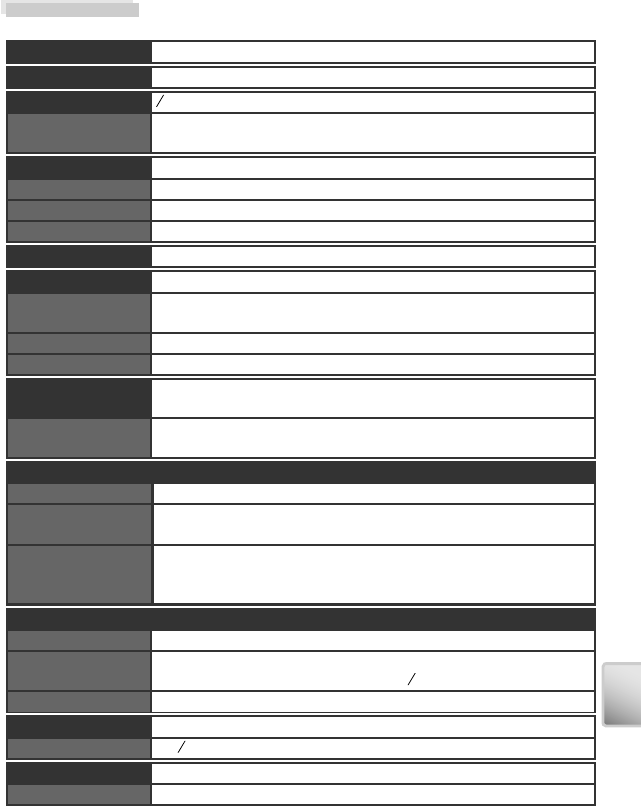
95
Technische opmerkingen
Specifi caties
Nikon COOLPIX S3 Digitale Camera
Type Digitale compactcamera
Effectieve pixels 6,0
miljoen
Lichtsterkte f/3,0 – f/5,4
Constructie 12 elementen in 10 groepen
Brandpuntsafstand F=5,8-17,4
mm (kleinbeeldequivalent: 35
–
105
mm)
Objectief 3
× Zoom-Nikkor ED
CCD 12,5
-
inch CCD; totaal 6,40
miljoen pixels
Beeldgrootte (pixels) •
2816 × 2112 (2816★, 2816)
• 2048 × 1536 (2048)
• 1024 × 768 (1024)
• 640 × 480 (640)
Autofocus (AF)
Scherpstelbereik
(afstand vanaf objectief)
30 cm – ∞
Macrostand: 4 cm – ∞ (middelste zoompositie)
Scherpstelveldselectie
Centraal; automatische multi-AF
AF met DDL-contrastdetectie (Door-De-Lens), AF-hulpverlichting
AF-Hulpverlichting
Klasse 1 LED-product (IEC60825-1 Editie 1.2-2001); max. output: 2000 µW
Digitale zoom Tot 4 × (kleinbeeldequivalent: 420 mm)
Belichting
Lichtmeting 256-segments matrixmeting gekoppeld aan AF-veld
Bereik
Belichtingsregeling Geprogrammeerde automatische belichting met belichtingscor-
rectie (–2,0 – +2,0
LW in stappen van 13
LW)
W: +1,2 – +15,2
LW T: +2,9 – +17,3
LW
Diafragma
Bereik f/3,0 en f/8,5 (W)
Elektronisch gestuurde grijsfi lterselectie
Sluiter
Sluitertijden
Mechanische en charge-coupled elektronische sluiter
2 – 1350
s
Beelddekking (circa) Opnamestand: 97% horizontaal en 97% verticaal
Weergave: 100% horizontaal en 100% verticaal
Monitor 2,5-inch, 110.000-punts TFT-LCD-monitor met helderheidsaan-
passing
Opslag
Media
Intern geheugen (circa 12 MB); SD-geheugenkaarten (Secure Digital)
Bestandsformaten Gecomprimeerd: JPEG-baseline-compatibel
Films: QuickTime
Geluidsbestanden: WAV
Bestandssysteem Compatibel met DCF (Design Rule for Camera File System)*, Exif
2.2†, en DPOF (Digital Print Order Format)
*
Een algemene standaard voor digitale camera’s die compatibiliteit tussen camera’s van verschillende merken mogelijk maakt.
†
Exchangeable Image File Format voor digitale fotocamera’s. Versie 2.2 maakt het mogelijk de gegevens die bij foto’s worden
opgeslagen te gebruiken voor een optimale kleurenweergave als de foto’s worden afgedrukt op een Exif-compatibele printer.

96
Technische opmerkingen
ISO Gevoeligheid Ongeveer equivalent aan ISO 50, 100, 200, 400; Auto
* Industriestandaard voor het meten van de gebruiksduur van batterijen. Gemeten bij 25 °C; zoom is aangepast
bij elke opname, fl itser is gebruikt om de andere opname, beeldgrootte en -kwaliteit ingesteld op NORMAAL.
Tenzij anders vermeld gelden alle waarden voor een camera met een geheel geladen EN-EL8 batterij die
wordt gebruikt bij een omgevingstemperatuur van 25
ºC.
MV-11/MV-11B COOL-STATION
Zelfontspanner Circa 10 seconden
Ingebouwde fl itser
Bereik (circa) W: 0,3 – 2,5
mT: 0,3 – 1,4
m
Flitssynchronisatie Sensor fl itssysteem
Interface USB
Video-uitgang Keuze tussen NTSC en PAL
In-/uitgangen Multi-connector
Voeding •
Eén oplaadbare Nikon EN-EL8 lithium-ion batterij (meegeleverd).
• EH-63 lichtnetadapter (meegeleverd)
Gebruiksduur batterij
Circa 190 opnamen (EN-EL8; op basis van CIPA-standaard * )
Afmetingen 89,9
×
57,5
×
19,7
mm (B
×
H
×
D)
Gewicht (circa) 118 gram zonder batterij of geheugenkaart
Gebruiksomgeving
Temperatuur 0 – +40
°C
Luchtvochtigheid Minder dan 85% (geen condens)
Beschikbare talen Chinees (vereenvoudigd en traditioneel), Duits, Engels, Frans, Ita-
liaans, Japans, Koreaans, Nederlands, Russisch, Spaans, Zweeds
In-/uitgangen DC in, USB, audio/video uit, camera-aansluiting
Interface USB
Gebruikstemperatuur 0 – +40
°C
Afmetingen 96
×
42
×
49
mm (B
×
H
×
D)
Gewicht Circa 50 gram
Specifi caties
Nikon kan niet aansprakelijk worden gehouden voor eventuele fouten in deze hand-
leiding. Het uiterlijk en de specifi caties van dit product kunnen zonder kennisgeving
worden gewijzigd.

97
Technische opmerkingen
Gewicht Circa 110 gram, zonder netsnoer
Capaciteit 18 – 22
VA
Uitgang 4,8
V gelijkstroom
/
1,5
A
Gebruikstemperatuur 0 – +40
°C
Afmetingen 41
×
23,5
×
79
mm (B
×
H
×
D)
Lengte van snoer Circa 1700
mm
Ingang AC 100 – 240
V, 50/60
Hz, 0,18 – 0,1
A
EN-EL8 oplaadbare lithium-ion batterij
Gewicht Circa 17 gram, zonder klepje over aansluitingen
Capaciteit 3,7
V
/
730
mAh
Afmetingen 35
×
47
×
5
mm (B
×
H
×
D, exclusief uitstekende delen)
Type Oplaadbare lithium-ion batterij
EH-63 lichtnetadapter
Gebruikstemperatuur 0 – +40 °C

98
Technische opmerkingen
Symbolen
(auto) stand, 2, 14
(wissen) knop, 3, 17, 34, 40,
41, 44
(intern geheugen) aandui-
ding, 4, 14, 16
(geheugenkaart) aandui-
ding, 4, 14, 16
(menu) knop, 3, 22, 35,
36, 58, 65, 72
(fi lm) stand, 36–40
(weergave) knop, 3, 17,
41, 65
(overspelen) knop, 46, 48
overspelen) pictogram,
69, 80
(wachten) pictogram, 16, 86
(D-Lighting) gids, 5, 43
(D-Lighting) pictogram,
5, 43
+/- Correctie, 61
A
Aan/uit, zie Hoofdschakelaar
Accessoires, 82
AE-vergrendeling, 32, 39, 62
AF●, zie Scherpstelaanduiding
AF assist, 80, 90
AF-assist verlichting, 2, 16, 80,
83, 95
Afdrukken, foto’s, 50-57. Zie
ook Datum afdrukken,
Digital Print Order Format
PictBridge, 52-57
Assistentiestanden, 23-27
Assistentiestanden, 23-27
Automatisch uit, 79
Auto-overdracht, 80
A/V-kabel, 45
B
Batterijen, iii, 7-9, 14, 82, 85
EN-EL8, 7-9, 82, 97
laden, 8-9
Beeldkwal/form, 59, 93
Beeldformaat, zie Beeldkwal/
form
Beelduitsnede, 15, 23
Belichtings-BSS, 63
Belichtingscorrectie, 61
Best Shot Selector, 63
Bestandsnummering, 4, 34,
81, 93-94
BSS, zie Best Shot Selector
Beveiligen, 68
Beveiligde beelden, 68
C
Camera-aan-lampje, 2, 12
Camerariem, 2
Close-up, 30
Close-ups, 21
Computer, 64
beelden overspelen naar,
47-49
Compressie, 59
Continu, 61
COOL-STATION, 6, 8-9, 45,
47, 52
D
D-lighting, 43
Datum, 4, 12-13, 74-75
Dagenteller, 77
Datum afdrukken, 4, 77, 84
DCF, zie Design rule for Ca-
mera File system
Design rule for Camera File
system, 95
Digital Print Order Format, 51
Direct Print, zie PictBridge
Diashow, 67
DPOF, zie Digital Print Order
Format
E
E-mail, 59, 70
EH-63, zie Lichtnetadapter
EN-EL8, zie Batterijen
Exif 2.2, 95
Exif Print, zie Exif 2.2
F
Films, 36-40
opnemen, 38-39
weergeven, 40
FILM menu, 36
Firmware, 81
Firmware-versie, 81
Flitsen, 4, 14, 15, 16, 18
fl itsstand, 14, 18
Flitser, 16
Formatteren, snel, 79
Foutmeldingen, 86-88
G
Geh.-krt format., 79
Geheugen formatteren, 79
Geheugenkaarten, 10-11, 82
goedgekeurd, 82
capaciteit, 93
formatteren, 79
plaatsen en verwijderen,
10-11
Geluid, 33-35, 36, 44
Geluid instellen, 78
Gevoeligheid, 4, 19, 64
Gezichtprioriteit-AF, 24
Grootte, zie Beeldkwal/form
Groothoek, zie Zoom
H
Hoofdschakelaar, 2, 12
Hulpsjablonen, 23
I
Indicatielampje, 9 16
Interface, 47, 80
Intervalfi lms, 36, 38-39
Intervalopnamen, 62
Invulfl its, 18
J
JPEG, 95
JPG, 93-94
k
Keuzeknop, 2
Kleine kopie, 70
Kleuropties, 4, 64
Klok, zie Datum
Kopie (onderwerpsstand), 30
Kopie (weergavemenu), 71
Koelblauw, 64
L
Landschap, 25
Levendige kleuren, 64
Lichtnetadapter, 6, 9, 82, 97
Index
Produktspezifikationen
| Marke: | Nikon |
| Kategorie: | Digitalkamera |
| Modell: | Coolpix S3 |
Brauchst du Hilfe?
Wenn Sie Hilfe mit Nikon Coolpix S3 benötigen, stellen Sie unten eine Frage und andere Benutzer werden Ihnen antworten
Bedienungsanleitung Digitalkamera Nikon

6 Juli 2024

4 Juli 2024

3 Juli 2024

2 Juli 2024

29 Juni 2024

29 Juni 2024

29 Juni 2024

29 Juni 2024

29 Juni 2024

29 Juni 2024
Bedienungsanleitung Digitalkamera
- Digitalkamera Samsung
- Digitalkamera BenQ
- Digitalkamera Gembird
- Digitalkamera Genius
- Digitalkamera HP
- Digitalkamera Lexibook
- Digitalkamera Medion
- Digitalkamera Sony
- Digitalkamera Tevion
- Digitalkamera Trust
- Digitalkamera Panasonic
- Digitalkamera Bosch
- Digitalkamera Canon
- Digitalkamera Powerfix
- Digitalkamera Maginon
- Digitalkamera Technaxx
- Digitalkamera Denver
- Digitalkamera Renkforce
- Digitalkamera GE
- Digitalkamera Aiptek
- Digitalkamera Ingo
- Digitalkamera ODYS
- Digitalkamera Polaroid
- Digitalkamera JVC
- Digitalkamera Motorola
- Digitalkamera Xiaomi
- Digitalkamera Toshiba
- Digitalkamera Olympus
- Digitalkamera GOCLEVER
- Digitalkamera Lamax
- Digitalkamera Bushnell
- Digitalkamera Casio
- Digitalkamera A-rival
- Digitalkamera Epson
- Digitalkamera Fujifilm
- Digitalkamera MINOX
- Digitalkamera Ricoh
- Digitalkamera Sigma
- Digitalkamera Targa
- Digitalkamera BML
- Digitalkamera Guardo
- Digitalkamera EnVivo
- Digitalkamera Vtech
- Digitalkamera Kodak
- Digitalkamera Agfa
- Digitalkamera Easypix
- Digitalkamera Leica
- Digitalkamera Minolta
- Digitalkamera Nytech
- Digitalkamera Pentax
- Digitalkamera Praktica
- Digitalkamera Revue
- Digitalkamera Rollei
- Digitalkamera SeaLife
- Digitalkamera Traveler
- Digitalkamera Geonaute
- Digitalkamera Duramaxx
- Digitalkamera Fuji
- Digitalkamera Konica
- Digitalkamera Umax
- Digitalkamera Jobo
- Digitalkamera Somikon
- Digitalkamera TomTom
- Digitalkamera Kyocera
- Digitalkamera AEE
- Digitalkamera GoPro
- Digitalkamera Quintezz
- Digitalkamera ION
- Digitalkamera Pulsar
- Digitalkamera DNT
- Digitalkamera RadioShack
- Digitalkamera FLIR
- Digitalkamera Oregon Scientific
- Digitalkamera General Electric
- Digitalkamera Insta360
- Digitalkamera Digital Blue
- Digitalkamera Drift
- Digitalkamera Ematic
- Digitalkamera Guide
- Digitalkamera Kompernass - Lidl
- Digitalkamera Konig Electronic
- Digitalkamera Liquid Image
- Digitalkamera Magpix
- Digitalkamera Mustek
- Digitalkamera Plawa
- Digitalkamera Qware
- Digitalkamera Red
- Digitalkamera Sakar
- Digitalkamera Sipix
- Digitalkamera Spypoint
- Digitalkamera Storex
- Digitalkamera Veho
- Digitalkamera Vivitar
- Digitalkamera Voigtlaender
- Digitalkamera Wanscam
- Digitalkamera WASPcam
- Digitalkamera Yakumo
- Digitalkamera AgfaPhoto
- Digitalkamera Beha-Amprobe
- Digitalkamera Argus
- Digitalkamera BlackVue
- Digitalkamera Brinno
- Digitalkamera Apeman
- Digitalkamera Bolyguard
Neueste Bedienungsanleitung für -Kategorien-

23 September 2024

23 September 2024

22 September 2024

19 September 2024

18 September 2024

17 September 2024

17 September 2024

17 September 2024

17 September 2024

27 August 2024